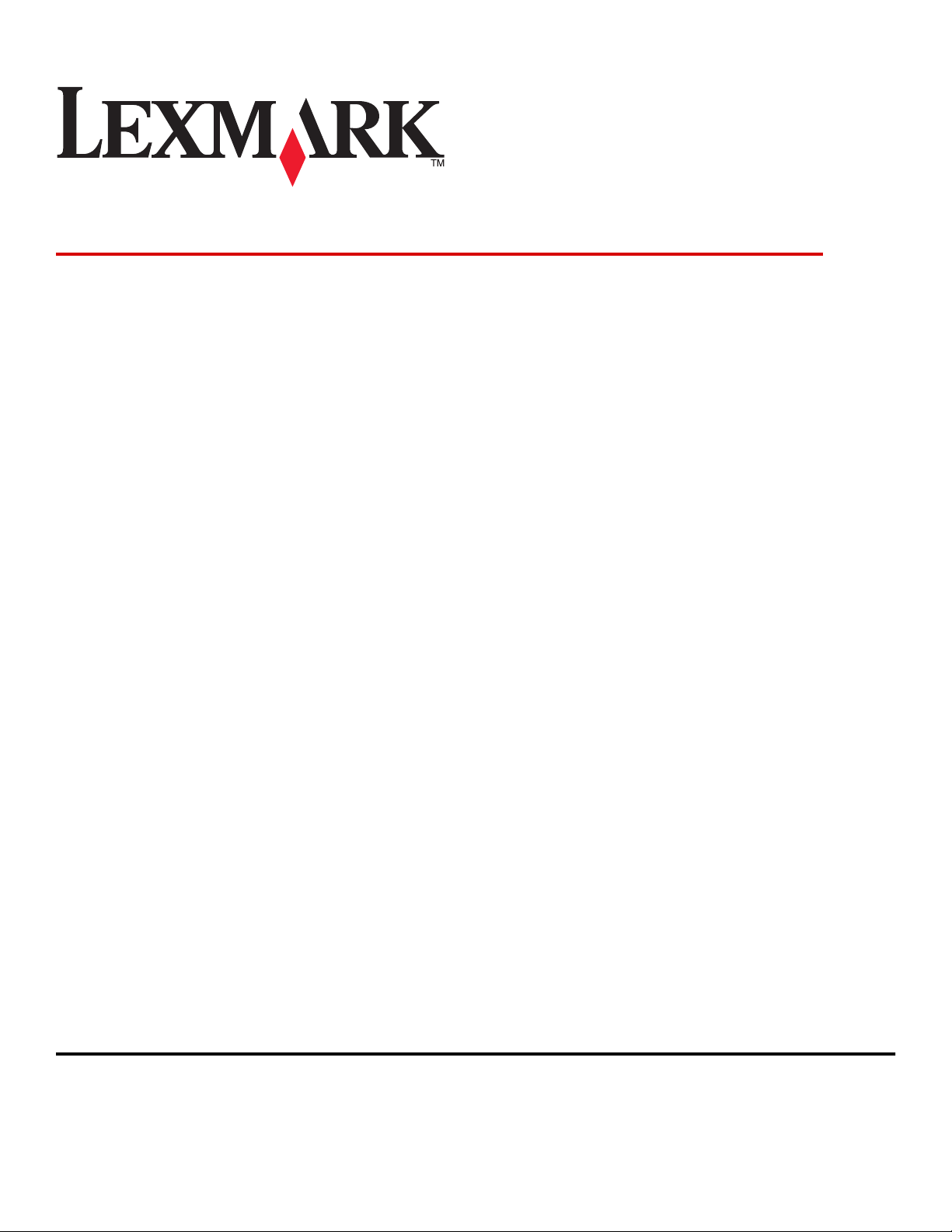
Lexmark 8300 Series All-In-One
Brugervejledning
August 2005 www.lexmark.com
Lexmark og Lexmark med Diamond Design er varemærker tilhørende Lexmark International, Inc., som er registreret i USA og/eller andre lande.
(c) 2005 Lexmark International, Inc.
Alle rettigheder forbeholdes.
740 West New Circle Road
Lexington, Kentucky 40550
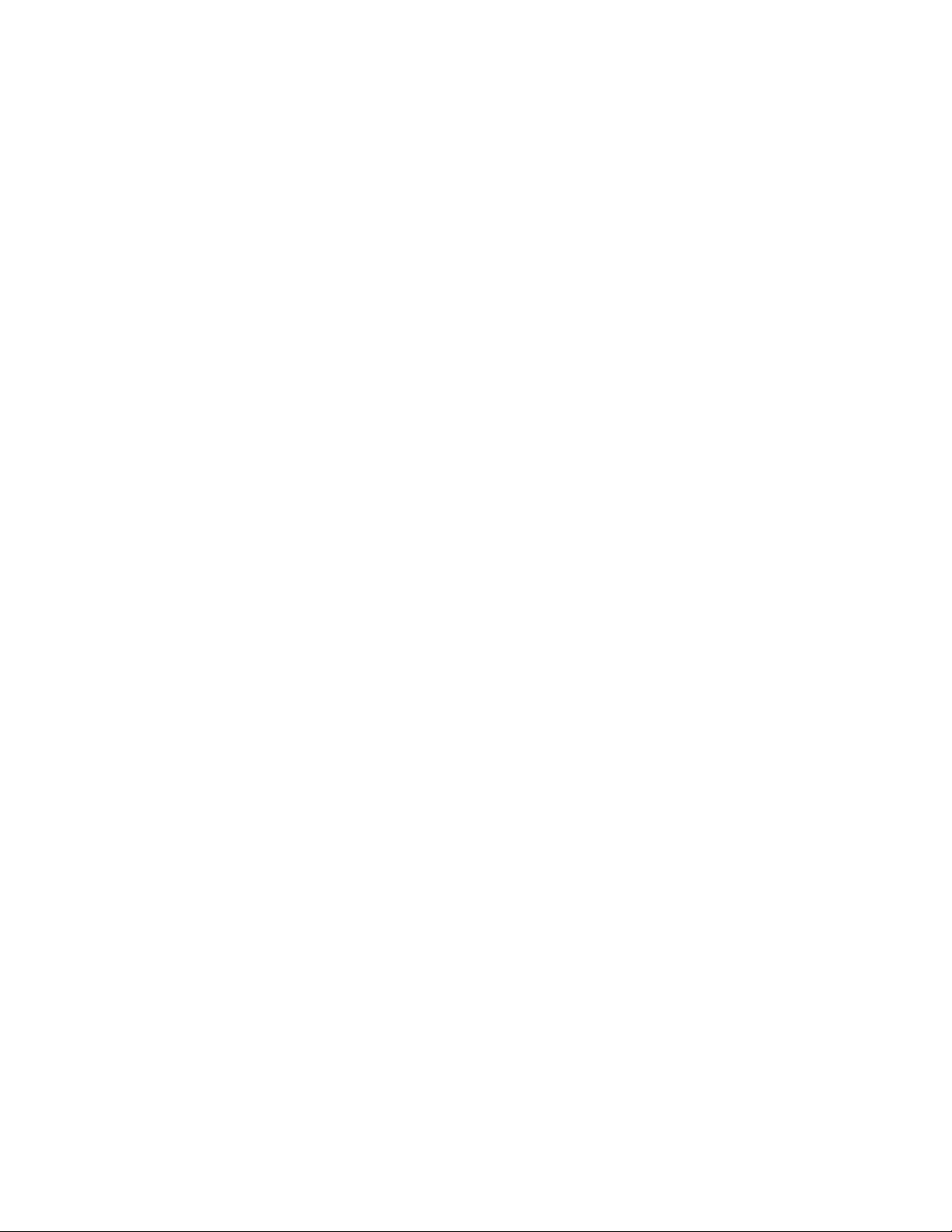
Udgave: August 2005
Følgende afsnit gælder ikke for lande, hvor bestemmelserne er i modstrid med den lokale lovgivning: LEXMARK INTERNATIONAL, INC., LEVERER
DENNE UDGIVELSE "SOM DEN ER" UDEN NOGEN FORM FOR GARANTI, UDTRYKKELIGT ELLER UNDERFORSTÅET, HERUNDER, MEN IKKE
BEGRÆNSET TIL, STILTIENDE ANSVAR FOR SALGBARHED ELLER EGNETHED TIL SPECIELLE FORMÅL. I nogle stater er det ikke tilladt at begrænse
den udtrykkelige eller stiltiende garanti i forbindelse med bestemte transaktioner, hvorfor denne erklæring muligvis ikke gælder for dig.
Denne udgivelse kan indeholde tekniske unøjagtigheder eller typografiske fejl. Der foretages løbende ændringer til nærværende oplysninger, og disse
ændringer vil blive indføjet i senere udgaver. Forbedringer eller ændringer i de beskrevne produkter eller programmer kan foretages på et vilkårligt tidspunkt.
Kommentarer til denne udgivelse kan stiles til Lexmark International, Inc., Department F95/032-2, 740 West New Circle Road, Lexington, Kentucky 40550,
USA. I Storbritannien og Irland: Lexmark International Ltd., Marketing and Services Department, Westhorpe House, Westhorpe, Marlow Bucks SL7 3RQ.
Lexmark kan benytte eller distribuere alle de oplysninger, du leverer, på en måde, som anses passende, uden at pådrage sig eventuelle forpligtelser over
for dig. Du kan købe yderligere kopier af udgivelser, der vedrører dette produkt ved at ringe til 1-800-553-9727. I Storbritannien og Irland: +44 (0)8704 440
044. I andre lande kontaktes salgsstedet.
Referencer i denne udgivelse til produkter, programmer eller tjenester forudsætter ikke, at producenten har til hensigt at gøre disse tilgængelige i alle lande,
som der opereres i. Alle referencer til produkter, programmer eller tjenester har ikke til hensigt at angive eller antyde, at kun det pågældende produkt,
program eller den pågældende tjeneste kan anvendes. Alle produkter, programmer eller tjenester med tilsvarende funktionalitet, som ikke krænker
eksisterende immaterielle rettigheder, kan bruges i stedet for. Evaluering og efterprøvning af funktionalitet i forbindelse med andre produkter, programmer
eller tjenester er alene brugerens ansvar, medmindre disse er udtrykkeligt angivet af producenten.
(c) 2005 Lexmark International, Inc.
Alle rettigheder forbeholdes.
USA'S REGERINGS RETTIGHEDER
Denne software og eventuel medfølgende dokumentation, som leveres under denne aftale, er erhvervsmæssig computersoftware og -dokumentation, der
udelukkende er udviklet for private midler.
Sikkerhedsoplysninger
• Brug kun den strømforsyning og strømledning, der er leveret med dette produkt, eller producentens autoriserede erstatningsstrømforsyning og
erstatningsstrømledning.
• Tilslut ledningen til strømforsyningen til en stikkontakt i væggen med korrekt jordforbindelse, som er tæt på produktet og er let tilgængelig.
• Overlad service eller reparationer ud over de, der beskrives i brugerdokumentationen, til en professionel servicetekniker.
FORSIGTIG! Brug ikke faxfunktionen under et tordenvejr. Du må ikke opsætte dette produkt eller foretage nogen elektricitets- eller kabeltilslutninger, f.eks.
af strømledningen eller telefonen, under et tordenvejr.
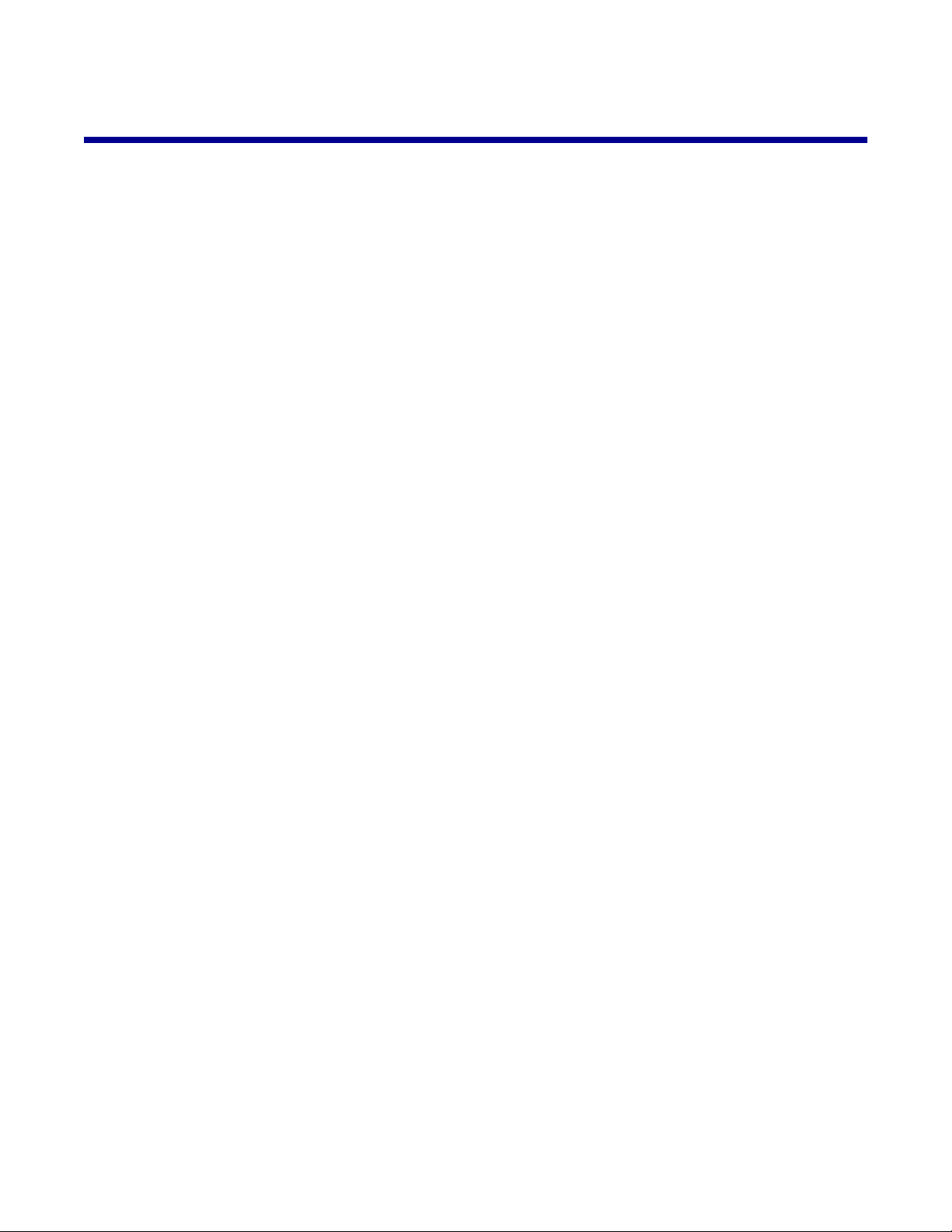
Indhold
Sådan finder du oplysninger om printeren...................................................11
Sådan finder du oplysninger om printeren.................................................... ... ...................11
Konfiguration af printeren..............................................................................13
Kontrol af boksindhold.......................................... ...................... ........................................13
Installation af Kontrolpanel på et andet sprog.....................................................................14
Sådan klargøres printeren til at faxe.......................... .............................. ...........................14
Tilslutning direkte til et telefonstik.......................................................................................15
Tilslutning til en telefon.......................................................................................................16
Tilslutning til en telefonsvarer.............................................................................................17
Tilslutning til en computer med modem..............................................................................18
Oplysninger om printeren..............................................................................21
Om printerens dele.............................................................................................................21
Brug af Kontrolpanel...........................................................................................................23
Tilpasning af kopieringsindstillinger ved hjælp af Kontrolpanel..........................................25
Brug af menuen Kopieringstilstand..............................................................................................25
Brug af menuen Kopier................................................................................................................26
Tilpasning af scanningsindstillinger ved hjælp af Kontrolpanel...........................................27
Brug af menuen Scanningsdestination........................................................................................27
Brug af menuen Scan..................................................................................................................27
Tilpasning af faxindstillinger ved hjælp af kontrolpanelet....................................................28
Brug af menuen Faxtilstand.........................................................................................................28
Brug af menuen Fax....................................................................................................................28
Tilpasning af fotoindstillinger ved hjælp af Kontrolpanel.....................................................29
Brug af menuen Fotokorttilstand.................................................................................................29
Brug af fotomenuen Flere indstillinger.........................................................................................30
Brug af fotomenuen Rediger.......................................................................................................31
Brug af fotomenuen Udskriftsindstillinger....................................................................................31
Oplysninger om softwaren.............................................................................33
Brug af printerens software.................................................................................................33
Brug af Productivity Suite............................................... .....................................................33
3
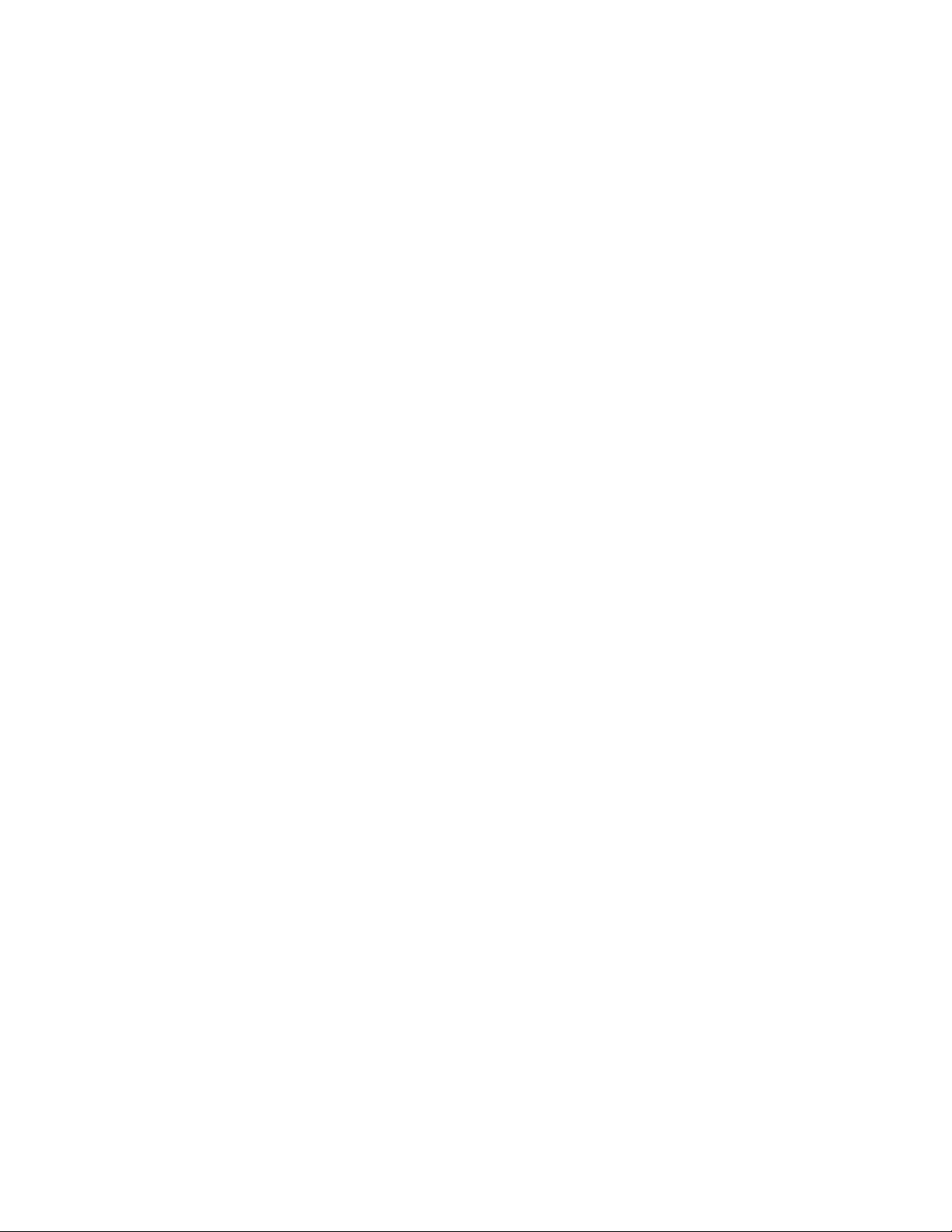
Brug af knapperne i Productivity Suite................................................................................ 33
Brug af All-In-One Center...................................................................................................34
Brug af linket Vedligeholdelse/fejlfinding.....................................................................................35
Brug af fanen Scanning og kopiering..........................................................................................35
Brug af fanen Gemte billeder.......................................................................................................36
Brug af Løsningscenter.......................................................................................................37
Brug af Udskriftsegenskaber..................................................... .. ......... ....... .. ...... ......... ....... 38
Menuen Gem indstillinger............................................................................................................39
Menuen Jeg vil............................................................................................................................39
Menuen Optioner.........................................................................................................................39
Fanen Udskriftsindstillinger.........................................................................................................39
Brug af fotoeditor............................................. ....................... ............................................40
Brug af Fast Pics.................................................................................................................40
Brug af værktøjet Faxopsætning.........................................................................................41
Ilægning af papir og originaldokumenter.....................................................42
Ilægning af papir.................................................................................................................42
Ilægning af forskellige typer papir............................. ... ............................... ... .....................44
Ilægning af originale dokumenter i ADF'en.........................................................................47
Ilægning af originale dokumenter på scannerens glasplade............................................... 48
Udskrivning......................................................................................................50
Udskrivning af et dokument................................................................................................50
Sætvis udskrivning af kopier...............................................................................................50
Udskrivning af kort..............................................................................................................50
Udskrivning af konvolutter...................................................................................................51
Udskrivning af flere sider på samme ark.............................................................................51
Udskrivning af den sidste side først (omvendt siderækkefølge).........................................52
Udskrivning af transparenter...............................................................................................52
Udskrivning af et banner................................. .. ... .... ... .. .... ... ................................... ... .... .. ... 53
Klargøring til udskrivning af fotos ved hjælp af
hukommelsesenheder....................................................................................54
Indsættelse af hukommelseskort........................................................................................54
Indsættelse af et flash-drev.................................................................................................55
4
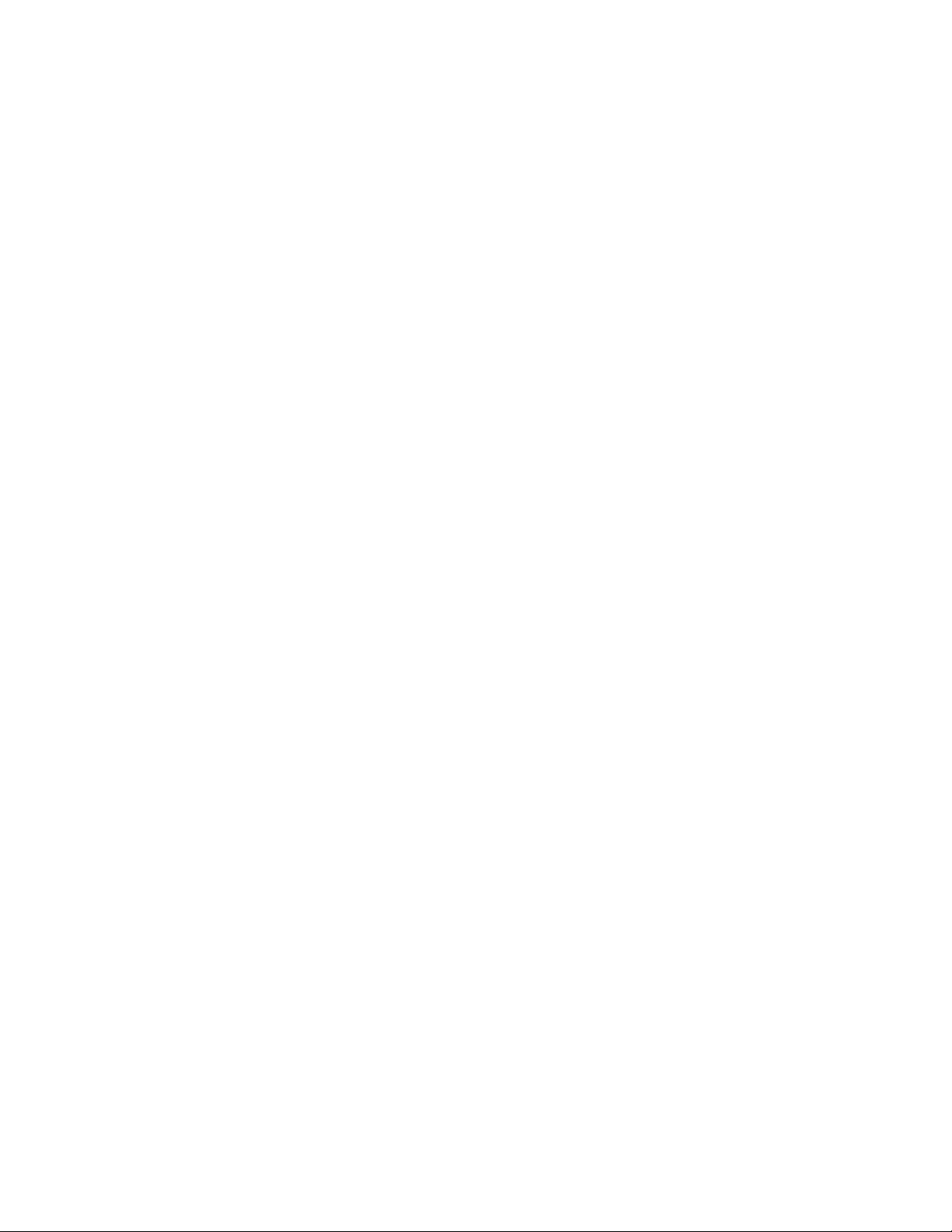
Gennemsyn og markering af digitale fotos fra hukommelseskort eller flash-drev..............56
Overførsel af digitale fotos fra hukommelseskort eller flash-drev.......................................57
Overførsel af fotos ved hjælp af kontrolpanelet...........................................................................57
Overførsel af fot o s ve d h j æ l p a f com p u t e r e n .. .. .. .. ..... .. .. .. .. ... .. .. .. .. ... .. .. .. .. ... .. .. .. .. ... .. .. .. .. .. .. .. .. .. .. .5 7
Brug af et PictBridge-aktiveret digitalkamera til at kontrollere udskrivningen af
fotografier........................................................................................................................58
Udskrivning af fotos ved hjælp af Kontrolpanel..........................................59
Udskrivning af fotos ved hjælp af Kontrolpanel...................................................................59
Udskrivning med DPOF......................................................................................................60
Visning af et fotosdiasshow i Kontrolpanel.........................................................................60
Redigering af standardindstillingerne for fotoudskrivning...................................................60
Justering af lysstyrke..........................................................................................................61
Beskæring af fotos ved hjælp af Kontrolpanel....................................................................61
Udskrivning af fotos ved hjælp af computeren............................................63
Udskrivning af fotos ved hjælp af computeren....................................................................63
Udskrivning af fotos, der er gemt på computeren........................................................................63
Udskrivning af fotos, der er gemt på en hukommelsesenhed.....................................................63
Udskrivning af fotos uden rammer........................... .. ............................... ..........................64
Sådan findes og vælges fotos, der er gemt på computeren...............................................64
Oprettelse og udskrivning af en side i en scrapbog eller et album....... . ............... ........ ......64
Tilføjelse af billedtekst til en fotoside..................................................................................65
Kopiering..........................................................................................................67
Oprettelse af en kopi...........................................................................................................67
Oprettelse af en kopi ved hjælp af Kontrolpanel..........................................................................67
Kopiering ved hjælp af softwaren................................................................................................67
Gentagelse af et billede på én side ved hjælp af Kontrolpanel...........................................68
Sortering af kopier...............................................................................................................68
Sortering af kopier ved hjælp af Kontrolpanel.............................................................................68
Sortering af kopier ved hjælp af softwaren..................................................................................69
Oprettelse af kopier uden rammer.......................................... . . ..........................................69
Oprettelse af kopier uden rammer ved hjælp af Kontrolpanel.....................................................70
Oprettelse af kopier uden rammer ved hjælp af softwaren..........................................................70
Forstørrelse eller formindskelse af et billede......................................................................71
Forstørrelse eller formindskelse af et billede ved hjælp af Kontrolpanel.....................................71
Forstørrelse eller formindskelse af et billede ved hjælp af softwaren..........................................71
5
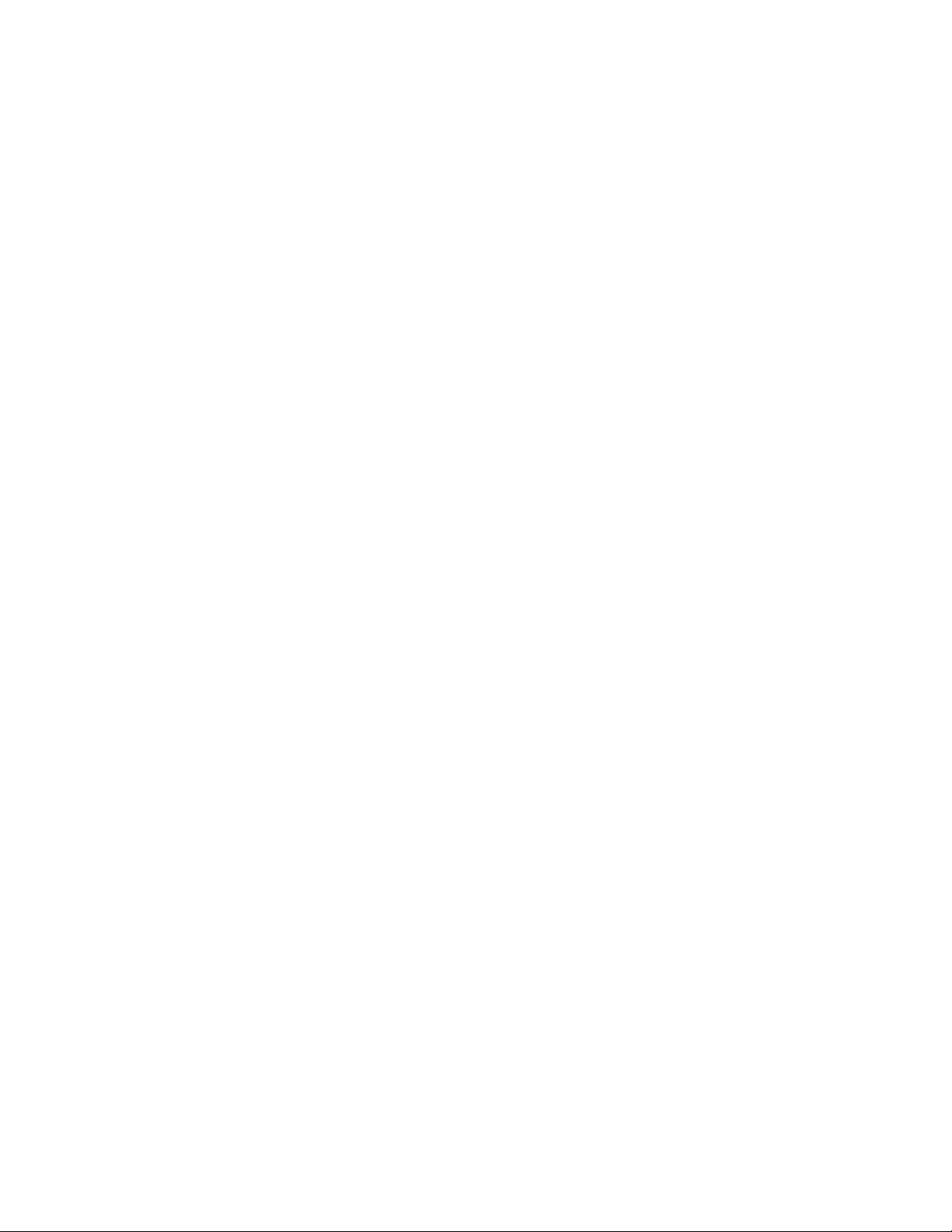
Scanning..........................................................................................................72
Scanning af flere sider......................... .......................... ............................ ... ......................72
Scanning af flere sider ved hjælp af ADF'en...............................................................................72
Scanning af flere sider ved hjælp af scanneroverfladen..............................................................72
Scanning til et program.......................................................................................................73
Scanning til et program ved hjælp af Kontrolpanel......................................................................73
Scanning til et program ved hjælp af computeren.......................................................................73
Scanning af et dokument på én side ved hjælp af kontrolpanelet......................................74
Scanning af dokumenter eller billeder til afsendelse via e-mail..........................................74
Scanning af dokumenter eller billeder til afsendelse via e-mail ved hjælp af Kontrolpanel.........74
Scanning af dokumenter eller billeder til afsendelse via e-mail ved hjælp af computeren..........75
Scanning af dokumenter for at redigere tekst.....................................................................75
Scanning af tydelige billeder fra blade og aviser................................................................76
Redigering af scannede billeder ved hjælp af et grafikprogram..........................................76
Scanning til en computer over et netværk..........................................................................76
Faxning.............................................................................................................78
Afsendelse af en fax.................... . . .....................................................................................78
Afsendelse af et faxdokument ved hjælp af Kontrolpanel...........................................................78
Afsendelse af et faxdokument ved hjælp af software..................................................................79
Afsendelse af et faxdokument ved hjælp af et program..............................................................79
Modtagelse af en fax...........................................................................................................79
Automatisk modtagelse af en fax.......................... ......................................................................79
Modtagelse af en fax med telefonsvarer............................................. ........................................80
Manuel modtagelse af en fax......................................................................................................80
Indstilling af antal ringninger, før en fax modtages automatisk...........................................80
Konfiguration af hurtigopkald............................................. .......................... .......................81
Konfiguration af hurtigopkald ved hjælp af Kontrolpanel.................................. ...........................81
Konfiguration af hurtigopkald ved hjælp af computer..................................................................82
Brug af hurtigopkald............................................................................................................82
Afsendelse af en fax til en gruppe (generel fax).................................................................83
Øjeblikkelig afsendelse af en generel fax....................................................................................83
Afsendelse af en generel fax på et fastsat tidspunkt....................................... ............................83
Brug af hurtigopkaldsknapperne........................... ... .. ... ... ... ... .. ................................. ... .. ... .. 84
Brug af telefonbogen...........................................................................................................85
Faxafsendelse under et opkald (Opkald med pålagt rør)........................................... ..... .... 85
Opkald til et faxnummer fra et PBC-system........................................................................86
Indstilling af markant ringetonemønster ved hjælp af kontrolpanelet..................................86
6
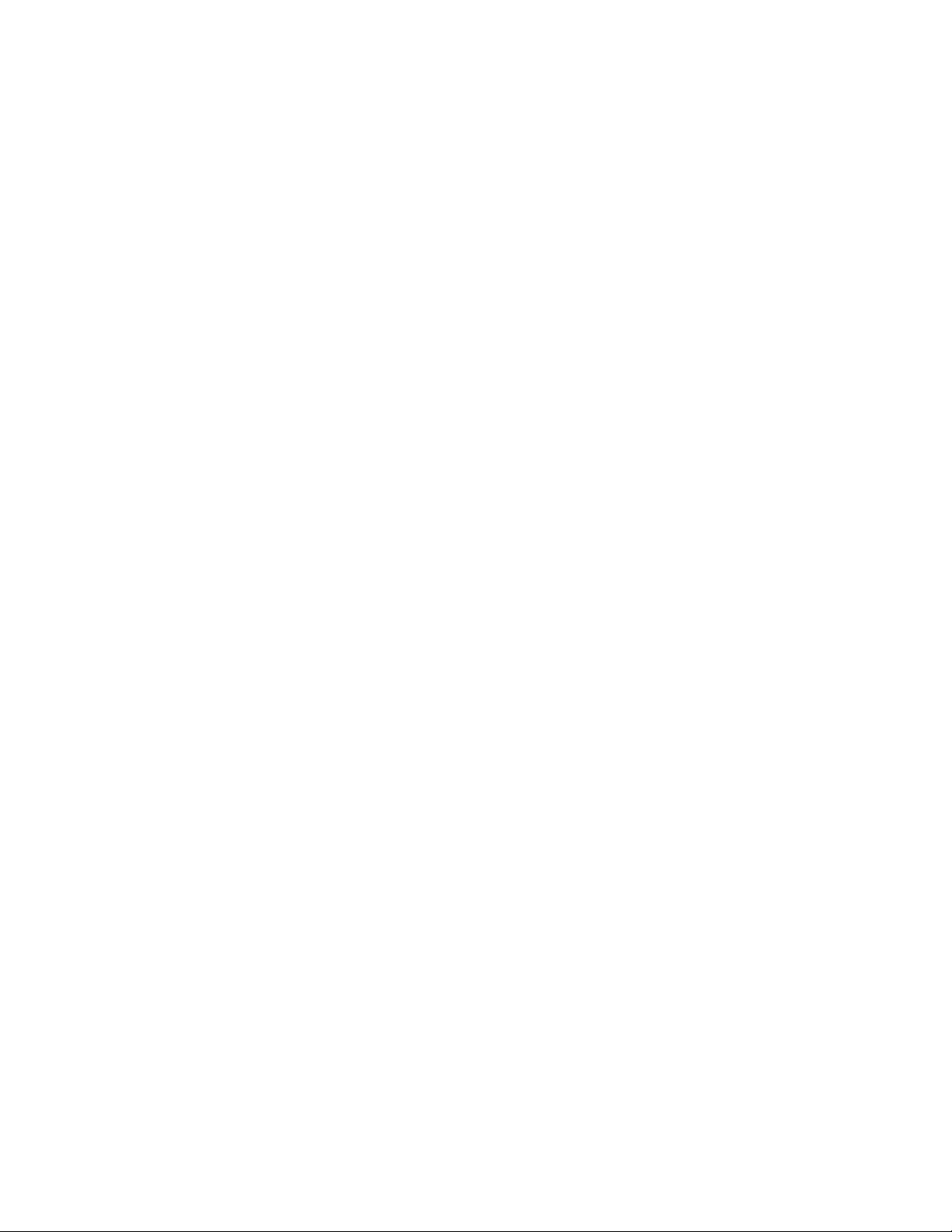
Videresendelse af faxer.................................................... .. .. ... .. ... .. .. ... .......................... ... .. 86
Brug af opkalds-id...............................................................................................................87
Blokering af uønskede faxer....................... .. .. .. ... .. .. ......................... .. ... .. .. ......................... 87
Tilpasning af indstillinger ved hjælp af værktøjet Faxopsætning........................................88
Udskrivning af aktivitetsrapporter for fax.............................................................................89
Blokering for uønskede ændringer af faxindstillinger.............................. ... ... ... .. ... ... ... ........90
Arbejde med printeren på et netværk............................................................91
Installation af netværksprinter.............................................................................................91
Delt udskrivning...........................................................................................................................91
Direkte IP-udskrivning.................................................................................................................92
Tip til installation af en netværksprinter..............................................................................93
Tildeling af en IP-adresse............................................................................................................93
Sådan finder du MAC-adressen..................................................................................................93
Manuel konfiguration af en netværksprinter................................................................................93
Sådan finder du en printer/printerserver på eksterne undernet...................................................93
Tip til netværksfejlfinding.............................................................................................................94
Vedligeholdelse af printeren..........................................................................95
Fjernelse af en brugt blækpatron........................................................................................95
Installation af blækpatroner.................................................................................................96
Justering af blækpatroner...................... .. .. ... .. ... .. .. .......................... .. .. .. .. ........................... 97
Justering af blækpatronerne ved hjælp af Kontrolpanel..............................................................97
Justering af blækpatronerne ved hjælp af Productivity Suite......................................................98
Rensning af blækpatronens dyser.................... .. ... . .. .. ....................... .. .. .. ....................... .. .. 98
Rensning af blækpatronens dyser ved hjælp af kontrolpanelet...................................................98
Rensning af blækpatronens dyser ved hjælp af Productivity Suite.............................................98
Aftørring af blækpatronens dyser og kontakter................................ ...................................99
Forbedring af udskriftskvaliteten......................... ... .. .. ... ... ... .. ................................ .. ... .. .. ...100
Opbevaring af blækpatroner.................... .. ... .. .. .. .. ......................... .. .. .. .. ......................... .. 100
Rengøring af scanneroverfladen................................................................. ...... .. .............. 101
Bestilling af forbrugsstoffer...............................................................................................101
Genbrug af Lexmark-produkter.................................... ..... .... ..... ... .... .... ..... .......................101
Fejlfinding......................................................................................................102
Fejlfinding i forbindelse med opsætning...........................................................................102
Der vises et forkert sprog på skærmen....................... ..............................................................102
Tænd/sluk-knappen lyser ikke...................................................................................................103
Softwaren installeres ikke..........................................................................................................103
7
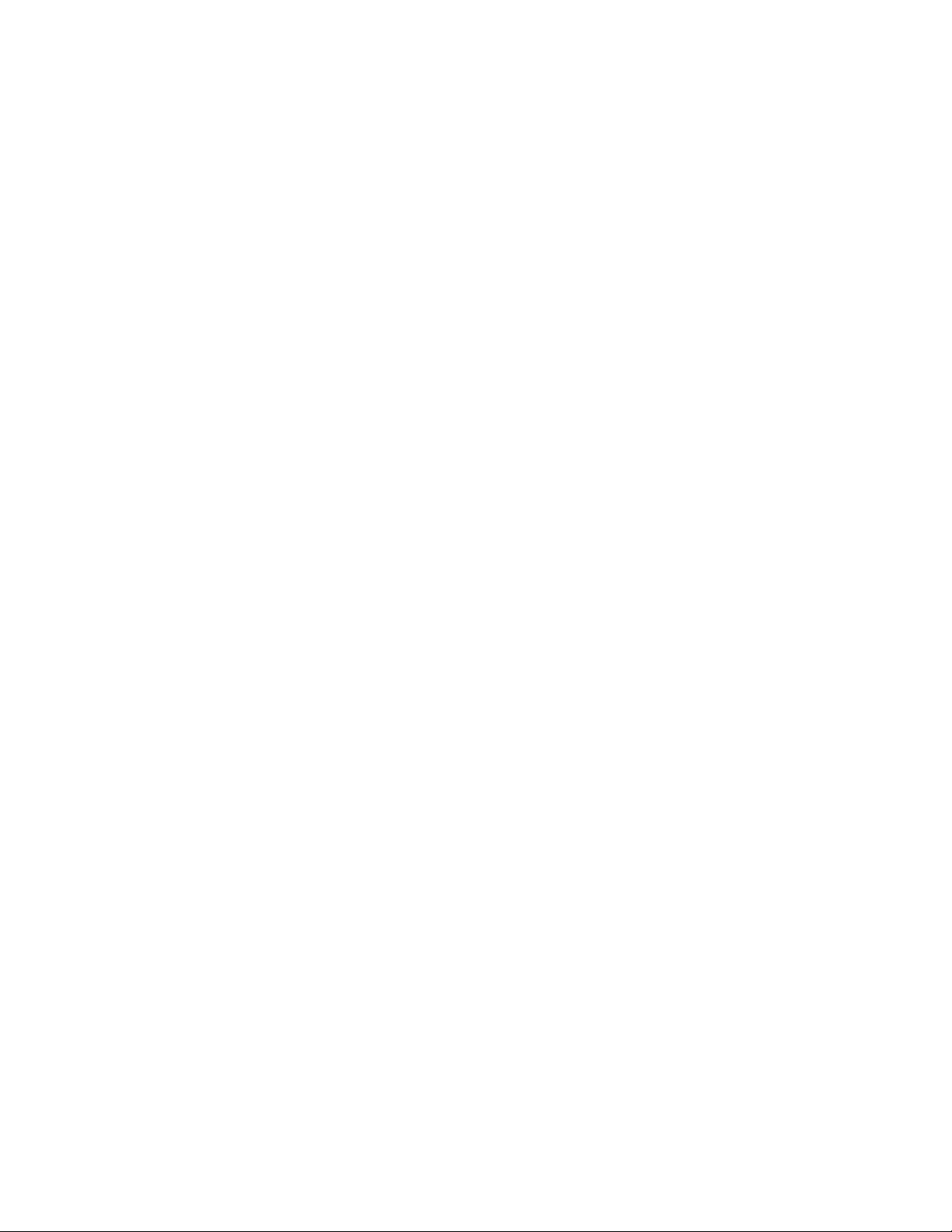
Siden udskrives ikke..................................................................................................................104
Der kan ikke udskrives fra digitalkameraet ved hjælp af PictBridge..........................................105
Fejlfinding i forbindelse med udskrivning...................... ....................................................105
Forbedring af udskriftskvaliteten................................................................................................105
Dårlig tekst- og grafikkvalitet.....................................................................................................106
Dårlig kvalitet langs kanterne af siden.......................................................................................107
Printeren udskriver eller reagerer ikke.......................................................................................107
Udskriftshastigheden er lav....................................... ................................................................107
Kun en del af dokumentet eller fotoet udskrives........................................................................108
Fejlfinding i forbindelse med kopiering..............................................................................108
Kopifunktionen reagerer ikke.....................................................................................................108
Scannerenheden kan ikke lukkes..............................................................................................108
Dårlig kopikvalitet......................................................................................................................109
Kun en del af dokumentet eller fotoet kopieres.........................................................................109
Fejlfinding i forbindelse med scanning................................... ........................................... 110
Scanneren reagerer ikke...........................................................................................................110
Scanningen tager for lang tid, eller computeren fryser..............................................................110
Scanningen lykkedes ikke.........................................................................................................111
Kun en del af dokumentet eller fotoet scannes.........................................................................111
Der kan ikke scannes til et program.............................. ............................................................111
Der kan ikke scannes til en computer over et netværk..............................................................111
Fax-fejlfinding....................................................................................................................111
Kan ikke sende eller modtage en faxmeddelelse......................................................................111
Kan sende, men ikke modtage faxmeddelelser.........................................................................113
Kan modtage, men ikke sende faxmeddelelser.........................................................................114
Printer modtager en tom faxmeddelelse....................................................................................115
Modtaget faxmeddelelse har en dårlig udskriftskvalitet.............................................................115
Fejlmeddelelse: Faxfejl.........................................................................................................116
Fejlmeddelelse: Faxtilstand understøttes ikke..........................................................116
Netværksfejlfinding...........................................................................................................117
Printeren, der skal konfigureres, vises ikke på listen over printere, der er fundet på
netværket...............................................................................................................................117
Du kan ikke udskrive til netværksprinteren................................................................................118
Netværksnavnet vises ikke på listen.........................................................................................118
Fejlfinding i forbindelse med papirstop og forkert indføring..............................................118
Der er papirstop i printeren........................................................................................................118
Der er papirstop i ADF'en..........................................................................................................119
Papir eller specialmedie indføres forkert...................................................................................119
8
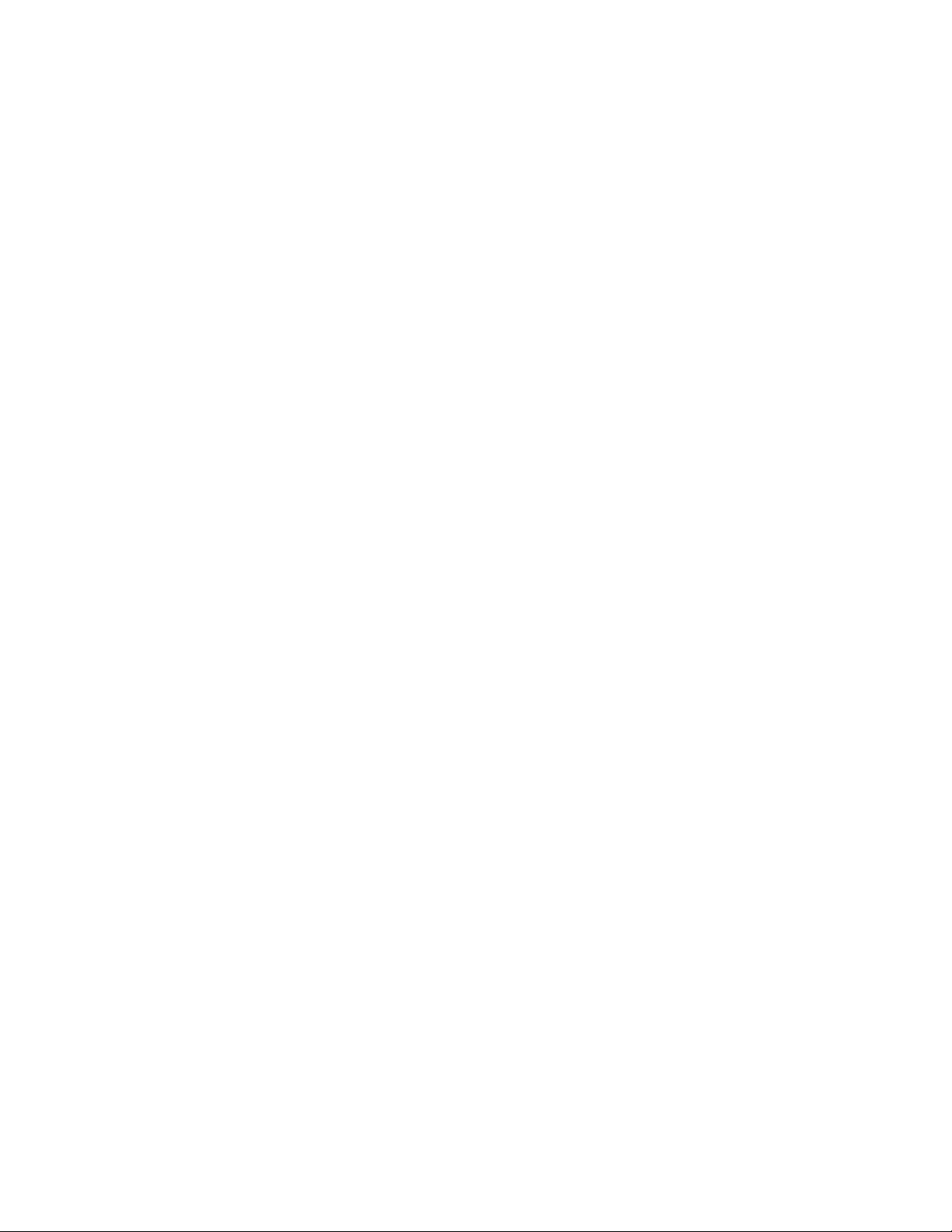
Printeren indfører ikke papir, konvolutter eller specialmedier....................................................120
Bannerpapirstop........................................... .............................................................................120
Fejlfinding af hukommelseskort........................................................................................121
Hukommelseskortet kan ikke indsættes....................................................................................121
Der sker ingenting, når hukommelseskortet indsættes.............................................................121
Fejlmeddelelser i displayet........................................................................................................122
Fejlmeddelelser.................................................................................................................122
Lavt blækniveau..................................................................................................................122
Papirstop...............................................................................................................................122
Fejl på blækpatron............................................................................................................122
Holderstop.............................................................................................................................123
Fejl: 2200.............................................................................................................................123
Mangler papir.......................................................................................................................124
Blækpatron mangler............................................................................................................124
Justeringsfejl....................................................................................................................124
Fototilstand: Problemer med at læse hukommelseskort................................ ... .125
Fototilstand: Andet hukommelseskort registreret.............................................125
Fototilstand: Der blev ikke fundet nogen billeder.........................................125
Der vises en ~filnavn .jpg-fil...............................................................................................125
Kortformat.............................................................................................................................125
DPOF-fejl: Der blev ikke fundet nogen billeder...............................................125
DPOF-fejl: Foto større end papirstørrelse..........................................................126
Sepia-advarsel....................................................................................................................126
Ingen computer....................................................................................................................126
Af- og geninstallation af softwaren....................................................................................126
Meddelelser....................................................................................................127
Indeks.............................................................................................................133
9
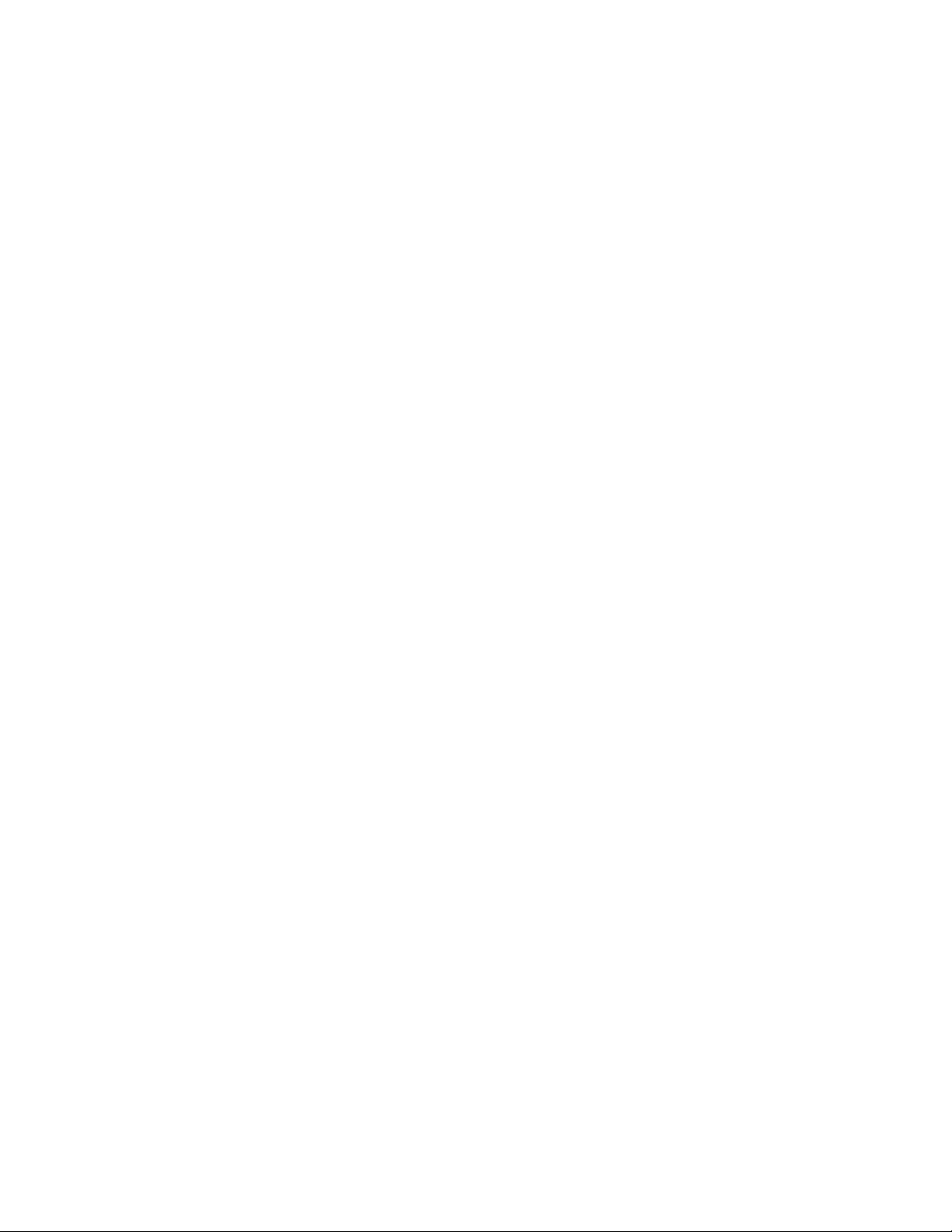
10
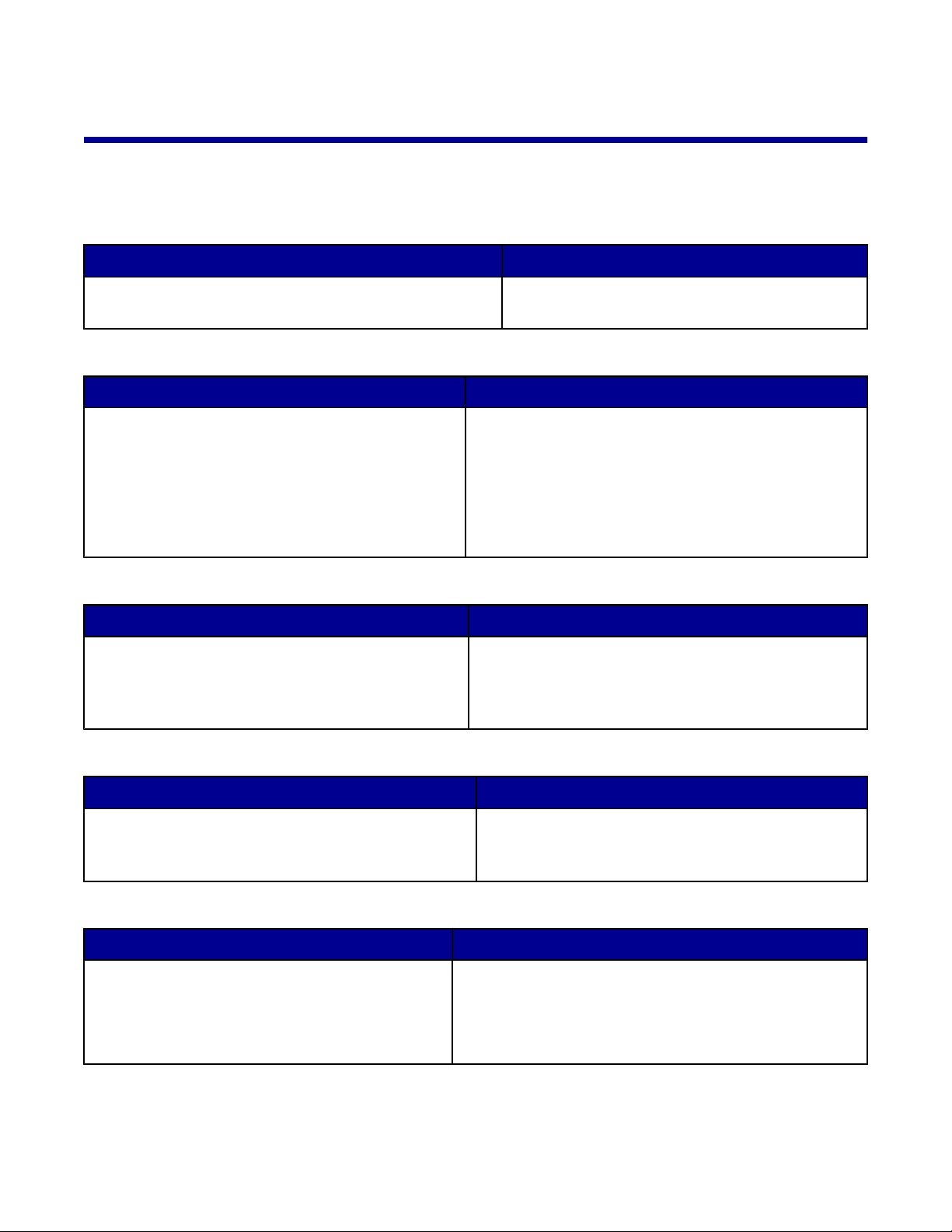
Sådan finder du oplysninger om printeren
Sådan finder du oplysninger om printeren
Installationsark sheet
Beskrivelse Sådan finder du det
Installationsarket giver dig vejledning i opsætning af
hardware og software.
Du kan finde dette dokument sammen med
printeren eller på Lexmarks websted.
Brugervejledning
Beskrivelse Sådan finder du det
Brugervejledningen indeholder oplysninger om
brug af printeren samt andre oplysninger, f.eks.:
• Vedligeholdelse
• Fejlfinding
• Sikkerhed
Du kan finde dette dokument på Lexmarks websted.
Når du installerer printersoftwaren, kan
brugervejledningen også installeres.
1 Klik på Start Programmer eller Alle
programmer Lexmark 8300 Series.
2 Klik på Brugervejledning.
Cd
Beskrivelse Sådan finder du det
Cd’en indeholder drivere, software og
udgivelsesfiler. Cd’en installerer hjælpen på
computeren, hvis printeren er tilsluttet en
computer.
Du kan finde denne cd sammen med printeren. Se
installationsarket for at få vejledning til installation.
Hjælp
Beskrivelse Sådan finder du det
Hjælpen indeholder vejledning til brug af softwaren,
hvis printeren er tilsluttet en computer.
I alle Lexmark-programmer kan du klikke på
Hjælp, Tip Hjælp eller Hjælp Emner i
Hjælp.
Lexmark-løsningscenter
Beskrivelse Sådan finder du det
Softwaren til Lexmark-løsningscenter
medfølger på cd'en, hvis printeren er tilsluttet en
computer. Den installeres med den øvrige
software.
Sådan får du adgang til Lexmark-løsningscenter:
1 Klik på Start Programmer eller Alle
programmer Lexmark 8300 Series.
2 Vælg Lexmark-Løsningscenter.
11
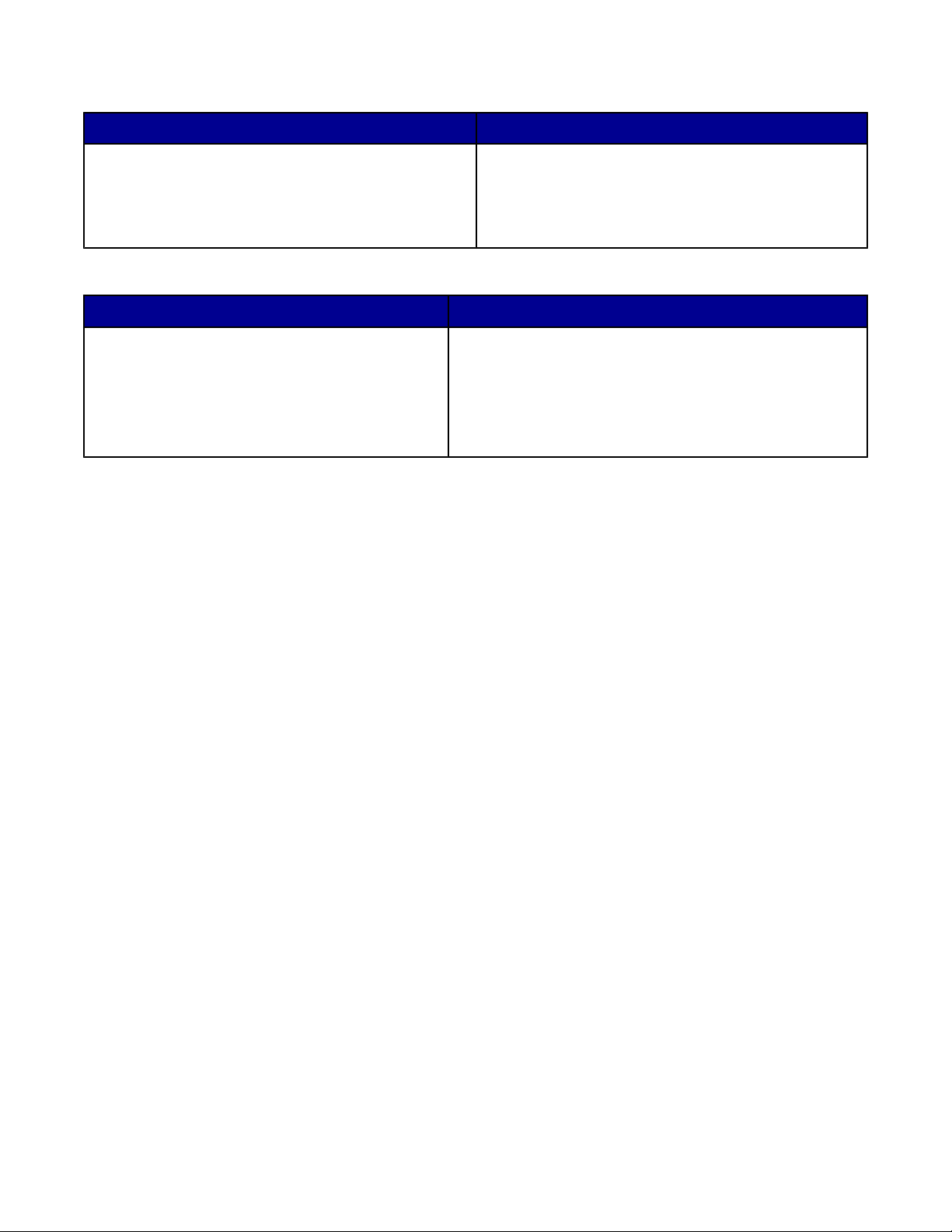
Filen Vigtigt
Beskrivelse Sådan finder du det
Denne fil indeholder de seneste oplysninger om
printer og software, som ikke findes i anden
dokumentation, samt oplysninger, der er specifikke
for operativsystemet.
Sådan får du adgang til filen Vigtigt:
1 Klik på Start Programmer eller Alle
programmer Lexmark 8300 Series.
2 Vælg Vigtigt.
Websted
Beskrivelse Sådan finder du det
Vores websted indeholder en række forskellige
oplysninger.
Bemærk! Alle stierne til webstedet kan ændres
uden varsel.
Besøg vores websted på www.lexmark.com.
1 Gå til webstedet.
2 Vælg et land på rullelisten i sidens øverste venstre
hjørne.
3 Vælg linket til de ønskede oplysninger.
Noter følgende oplysninger (kan ses på din kvittering og bag på printeren), og hav dem klar, når du
kontakter os, så vi kan betjene dig hurtigere:
Maskintypenummer:
Serienummer:
Købsdato:
Butik, hvor varen er købt:
12
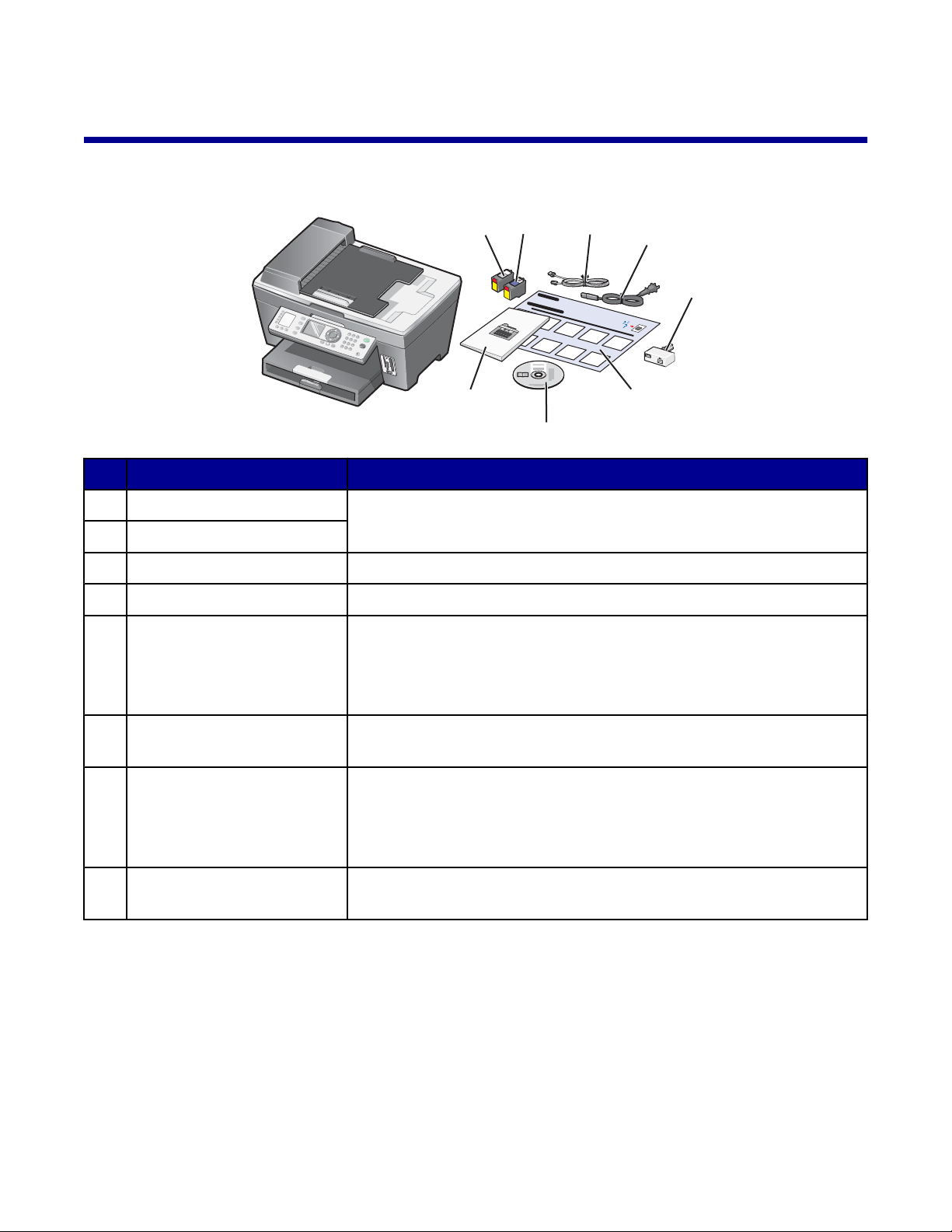
Konfiguration af printeren
x
Kontrol af boksindhold
2
1
8
Navn Beskrivelse
Sort blækpatron Blækpatroner, der installeres i printeren.
1
Farveblækpatron
2
Telefonledning Sluttes til EXT-porten bag på printeren.
3
Strømledning Sluttes til strømforsyningsporten bag på printeren.
4
Telefonlinjeadapter Sluttes til telefonlinjen og telefonsvareren, telefonen eller andet
5
Bemærk! Patronkombinationer afhænger af det købte produkt.
telekommunikationsudstyr.
3
4
5
6
7
Bemærk! Telefonlinjeadapteren medfølger ikke i alle lande og
regioner.
Installationsark Vejledning til installation af printerhardware og -software samt
6
oplysninger om fejlfinding ved installation.
Installation, software-cd Installationssoftware til printeren. Omfatter også Hjælp til
7
printersoftwaren.
Bemærk! Ved installation af printersoftware installeres Hjælpen
også.
Brugervejledning eller
8
Opsætningsløsninger
Hæfte, der fungerer som vejledning.
13
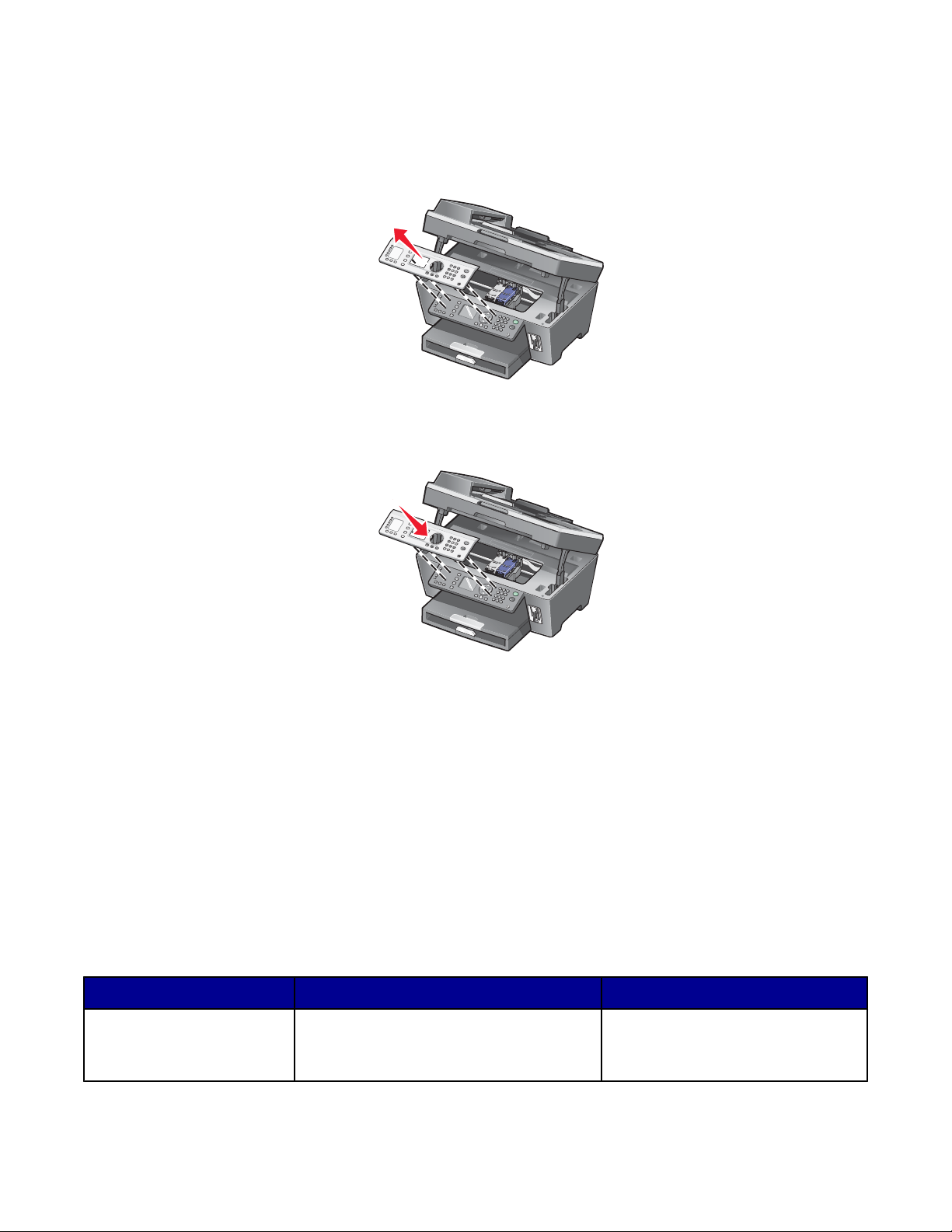
Installation af Kontrolpanel på et andet sprog
x
x
Disse instruktioner gælder kun, hvis printeren er leveret med et eller flere kontrolpaneler med sprog.
1 Løft op i og fjern kontrolpanelet (hvis det allerede er installeret).
2 Vælg kontrolpanelet på dit eget sprog.
3 Juster clipsene på kontrolpanelet med hullerne på printeren, og tryk derefter ned.
Sådan klargøres printeren til at faxe
Printeren kan tilsluttes udstyr, f.eks. en telefon, en telefonsvarer eller et computermodem. Se "Fejlfinding
i forbindelse med opsætning" på side 102, hvis der opstår problemer.
Bemærk! Printeren er en analog enhed, der bedst fungerer, når den er sluttet direkte til et vægstik. Andre
enheder (såsom telefoner eller telefonsvarere) kan tilsluttes via printeren, som det er beskrevet i den
trinvise vejledning under opsætningen. Hvis du benytter en digital forbindelse, f.eks. ISDN, DSL eller
ADSL, er det nødvendigt med en tredjepartsenhed (f.eks. et DSL-filter).
Det er ikke nødvendigt at slutte printeren til en computer, men du skal slutte den til en telefonlinje for at
kunne sende og modtage faxmeddelelser.
Du kan slutte printeren til andet udstyr. Se følgende tabel for at bestemme den bedste måde, du kan
konfigurere printe r e n p å .
Udstyr Fordele Se dette afsnit
• Printeren
• En telefonledning
Du kan sende og modtage
faxmeddelelser uden at bruge en
computer.
14
"Tilslutning direkte til et
telefonstik" på side 15
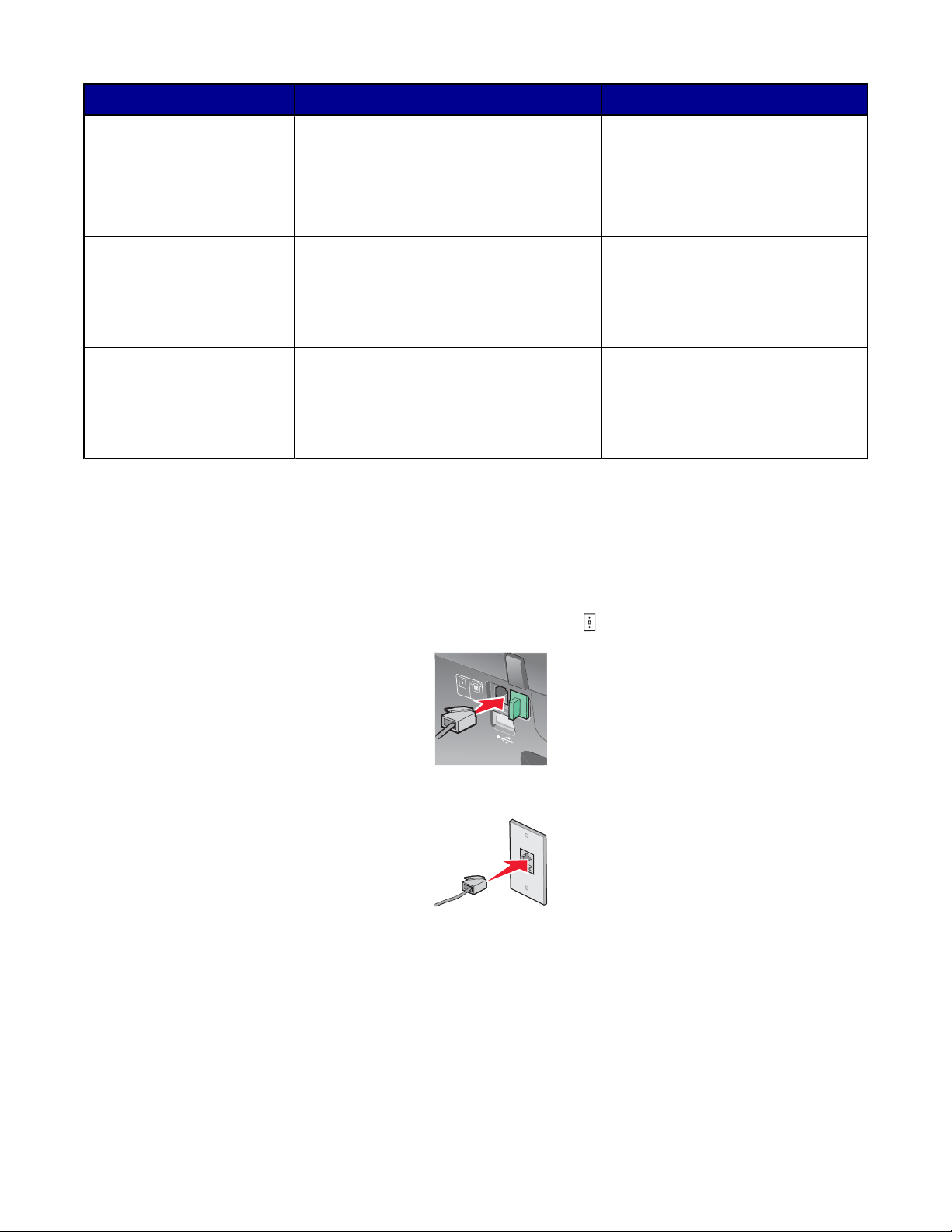
Udstyr Fordele Se dette afsnit
LINE
EXT
• Printeren
• En telefon
• To telefonledninger
• Du kan bruge faxlinjen som normal
telefonlinje.
• Du kan sende og modtage
"Tilslutning til en telefon" på
side 16
faxmeddelelser uden at bruge en
computer.
• Printeren
• En telefon
Du kan modtage både indgående
telefonopkald og faxmeddelelser.
"Tilslutning til en telefonsvarer" på
side 17
• En telefonsvarer
• Tre telefonledninger
• Printeren
• En telefon
Du kan sende faxmeddelelser ved at
bruge computeren eller printeren.
"Tilslutning til en computer med
modem" på side 18
• Et computermodem
• Tre telefonledninger
Tilslutning direkte til et telefonstik
Tilslut printeren direkte til et telefonstik, så du kan tage kopier eller sende og modtage faxmeddelelser
uden brug af en computer.
1 Kontroller, at du har en telefonledning og et telefonstik.
2 Slut den ene ende af telefonledningen til printerens LINE-port .
LIN
E
E
X
T
3 Sæt den anden ende af telefonledningen i det aktive telefonstik.
Bemærk! Se installationsvejledningen, som blev leveret med printeren, for at få yderligere oplysninger
om tilslutning af printeren til telekommunikationsudstyr. Installationsvejledningen kan afhænge af, i hvilket
land printeren er købt.
15
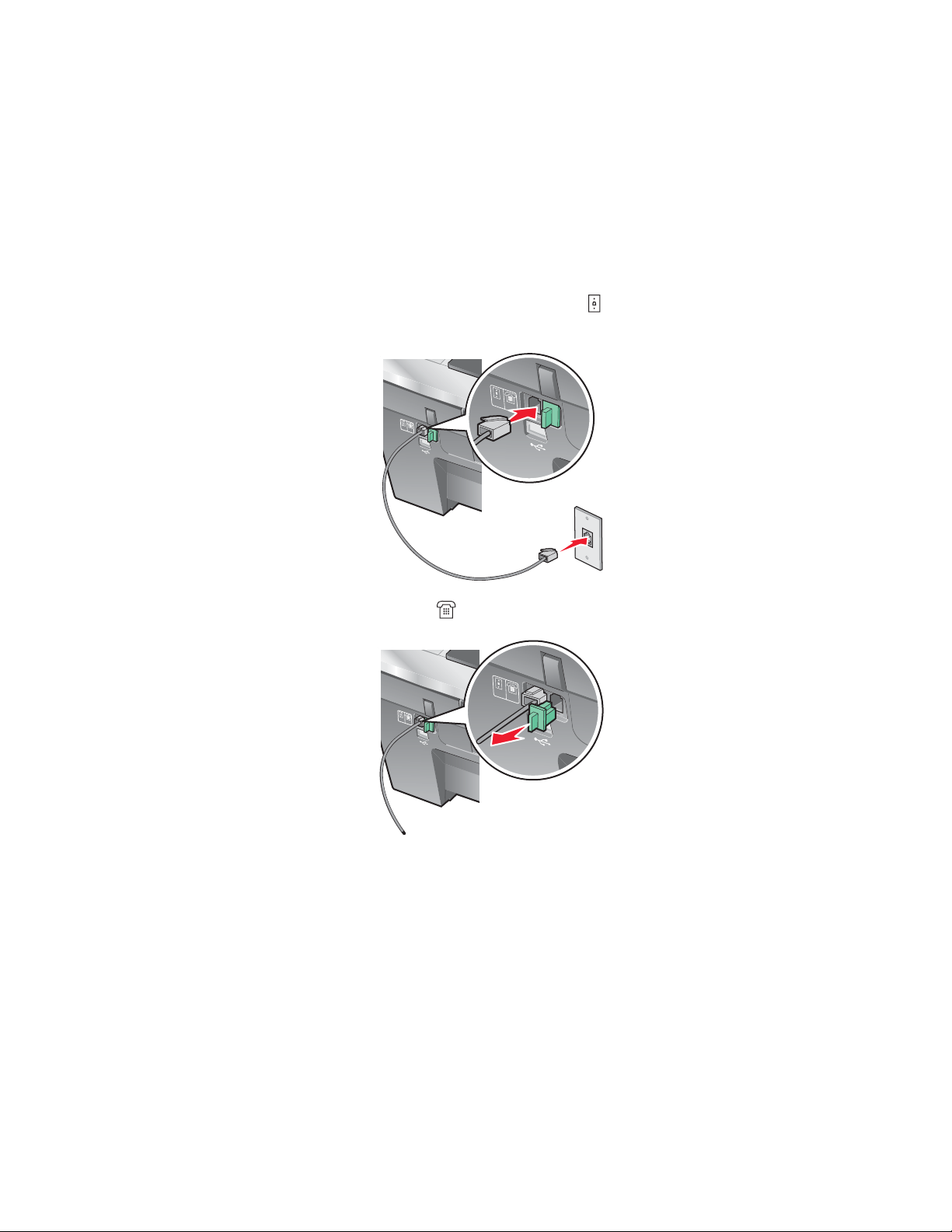
Tilslutning til en telefon
LINE
EXT
LINE
EXT
LINE
EXT
LINE
EXT
Slut telefonen til printeren, så faxlinjen kan bruges som almindelig telefonlinje. Du kan derefter placere
printeren ved telefonen og tage kopier eller sende og modtage faxmeddelelser uden brug af en computer.
1 Kontroller, at du har følgende:
• En telefon
• To telefonledninger
• Et telefonstik
2 Slut den ene ende af en telefonledning til printerens LINE-port , og sæt den anden ende i et aktivt
telefonstik.
LINE
E
X
T
LINE
EXT
3 Fjern beskyttelsen fra printerens EXT-port .
LINE
EXT
LIN
E
E
XT
16
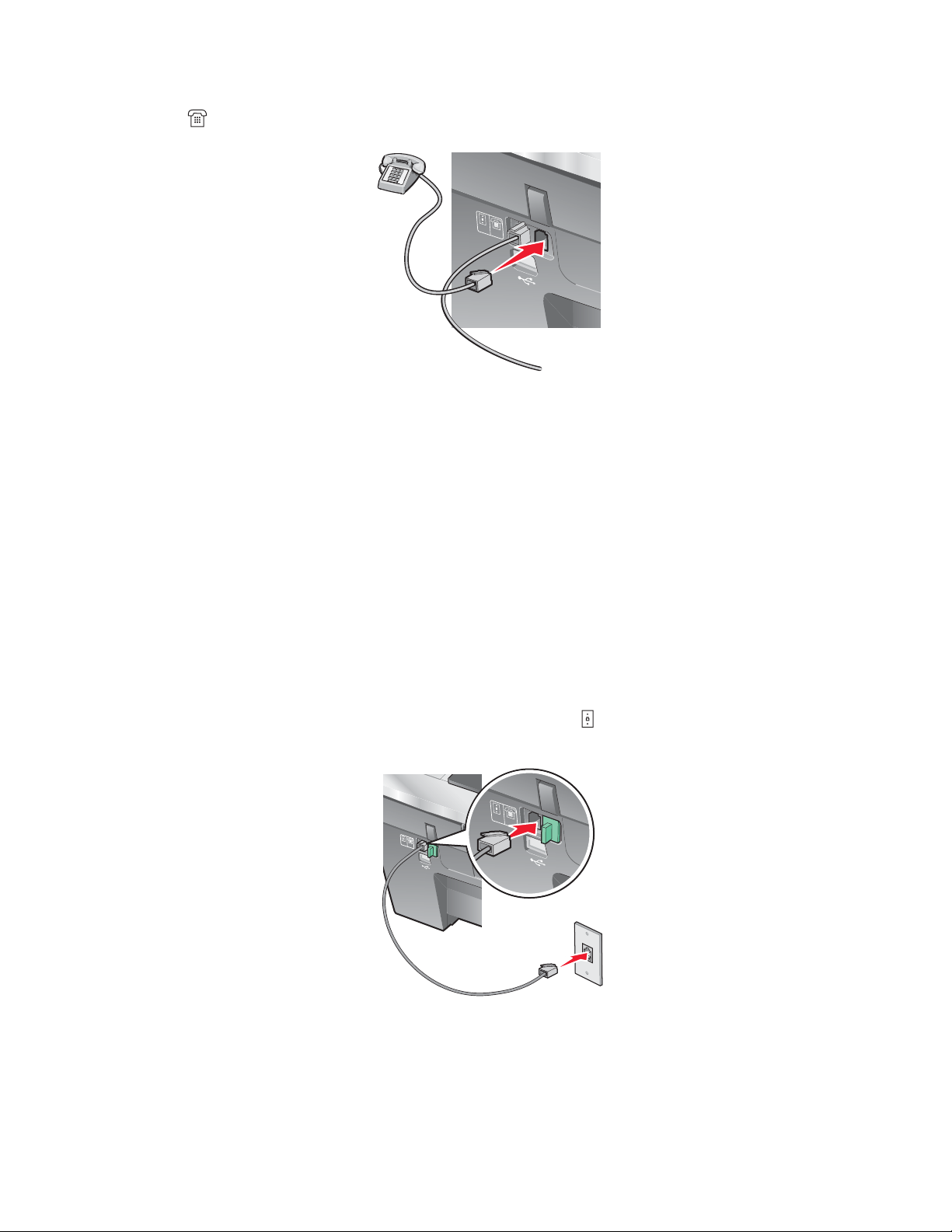
4 Slut den ene ende af den anden telefonledning til telefonen, og slut den anden ende til printerens
LINE
EXT
LINE
EXT
LINE
EXT
EXT-port
Bemærk! Se installationsvejledningen, som blev leveret med printeren, for at få yderligere oplysninger
om tilslutning af printeren til telekommunikationsudstyr. Installationsvejledningen kan afhænge af, i hvilket
land printeren er købt.
.
LINE
EXT
Tilslutning til en telefonsvarer
Du kan tilslutte en telefonsvarer til printeren for at modtage både indgående telefonopkald og
faxmeddelelser.
1 Kontroller, at du har følgende:
• En telefon
• En telefonsvarer
• Tre telefonledninger
• Et telefonstik
2 Sæt den ene ende af en telefonledning i printerens LINE-port , og sæt den anden ende i et aktivt
telefonstik.
LIN
E
E
X
T
LINE
EXT
17
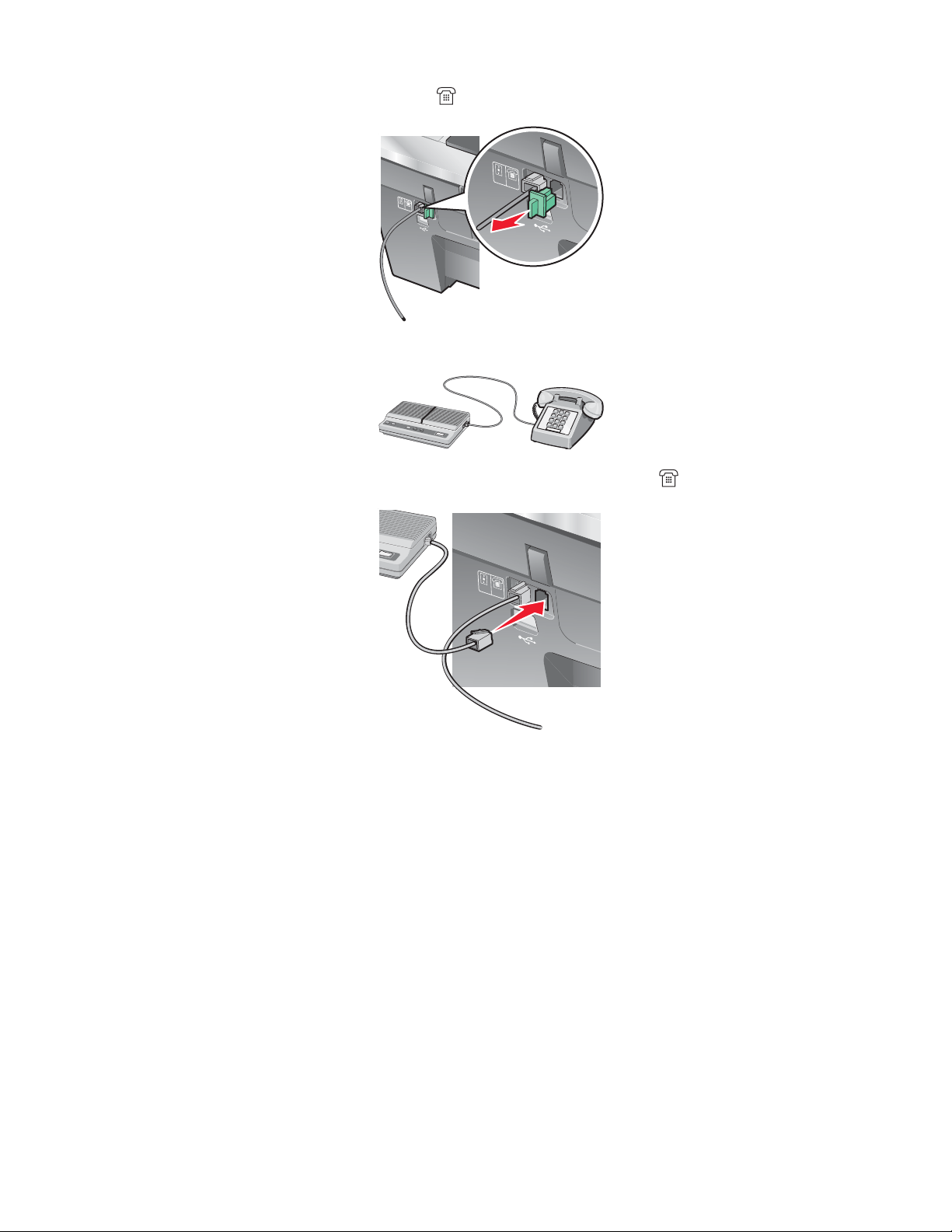
3 Fjern beskyttelsen fra printerens EXT-port .
LINE
EXT
LINE
EXT
LINE
EXT
LINE
EXT
LI
NE
E
X
T
4 Forbind telefonen og telefonsvareren med en telefonledning.
5 Tilslut en telefonledning mellem telefonsvareren og printerens EXT-port .
LINE
EXT
Bemærk! Se installationsvejledningen, som blev leveret med printeren, for at få yderligere oplysninger
om tilslutning af printeren til telekommunikationsudstyr. Installationsvejledningen kan afhænge af, i hvilket
land printeren er købt.
Tilslutning til en computer med modem
Hvis du tilslutter printeren til en computer med et modem, kan du sende faxmeddelelser direkte fra
programmet.
1 Kontroller, at du har følgende:
• En telefon
• En computer med modem
• Tre telefonledninger
• Et telefonstik
18
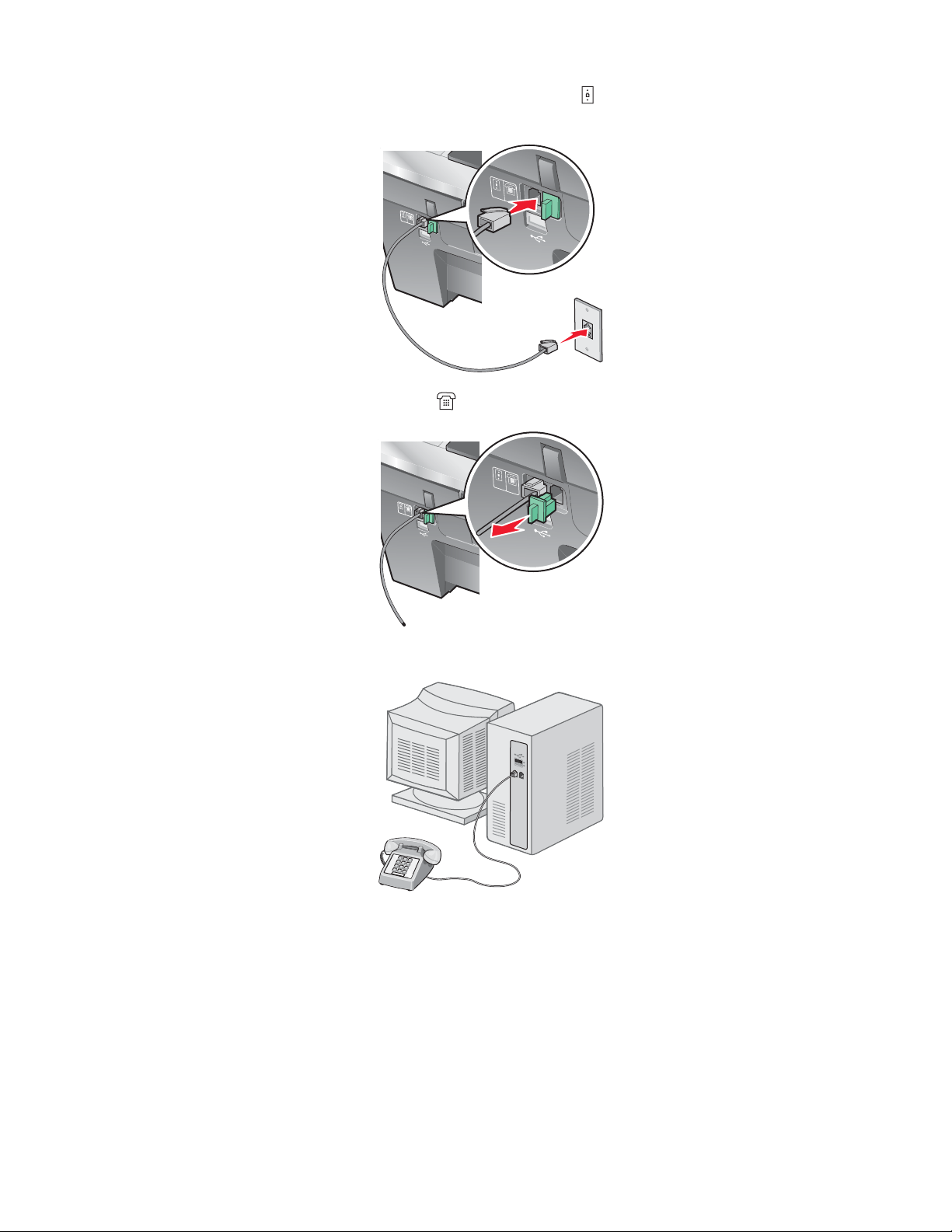
2 Sæt den ene ende af en telefonledning i printerens LINE-port , og sæt den anden ende i et aktivt
LINE
EXT
LINE
EXT
LINE
EXT
LINE
EXT
telefonstik.
LIN
E
E
X
T
LINE
EXT
3 Fjern beskyttelsen fra printerens EXT-port .
LINE
E
XT
L
INE
E
XT
4 Tilslut telefonen og computerens modem med den næste telefonledning.
19
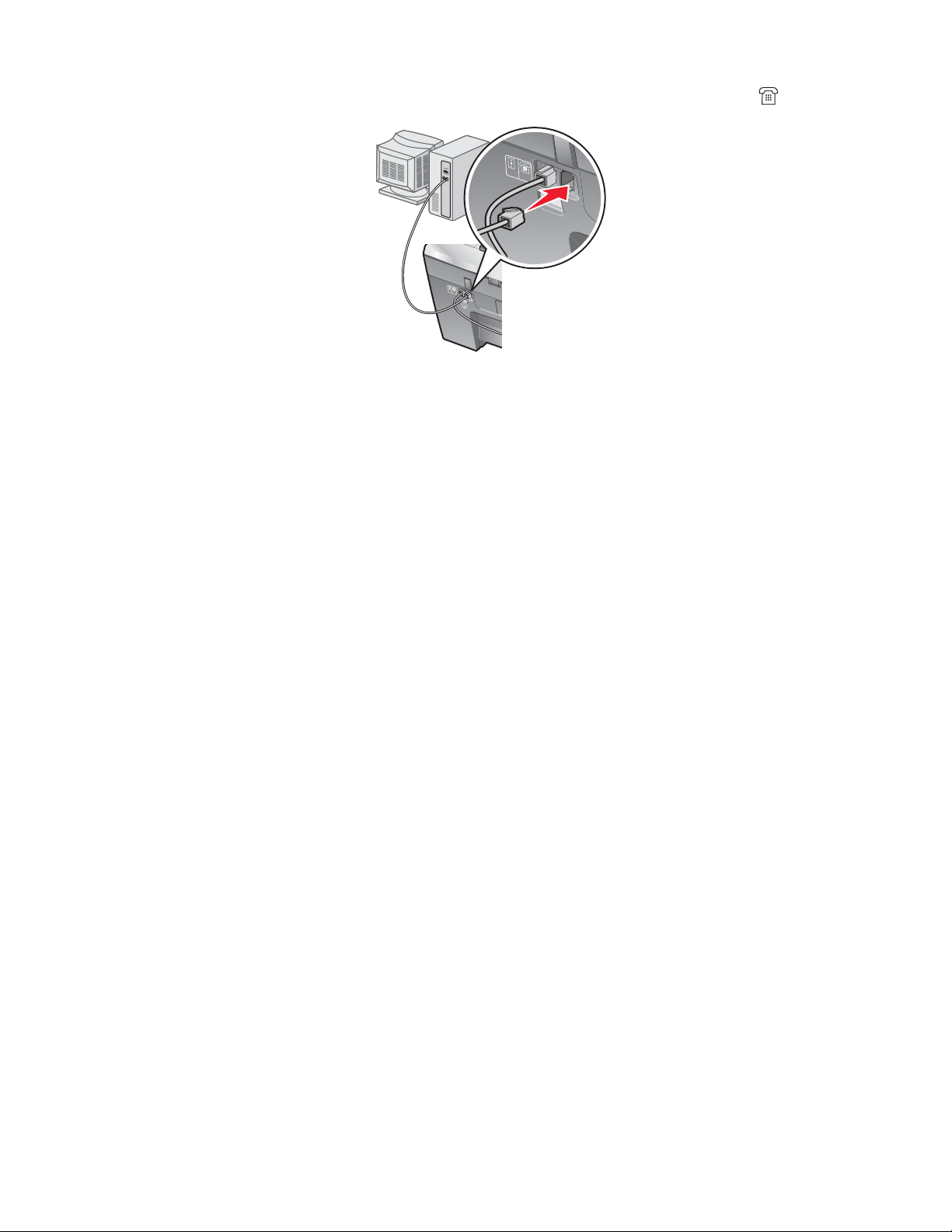
5 Tilslut den tredje telefonledning mellem computerens modem og printerens EXT-port .
LINE
EXT
L
INE
EXT
LINE
E
XT
L
I
N
E
E
X
T
Bemærk! Se installationsvejledningen, som blev leveret med printeren, for at få yderligere oplysninger
om tilslutning af printeren til telekommunikationsudstyr. Installationsvejledningen kan afhænge af, i hvilket
land printeren er købt.
20
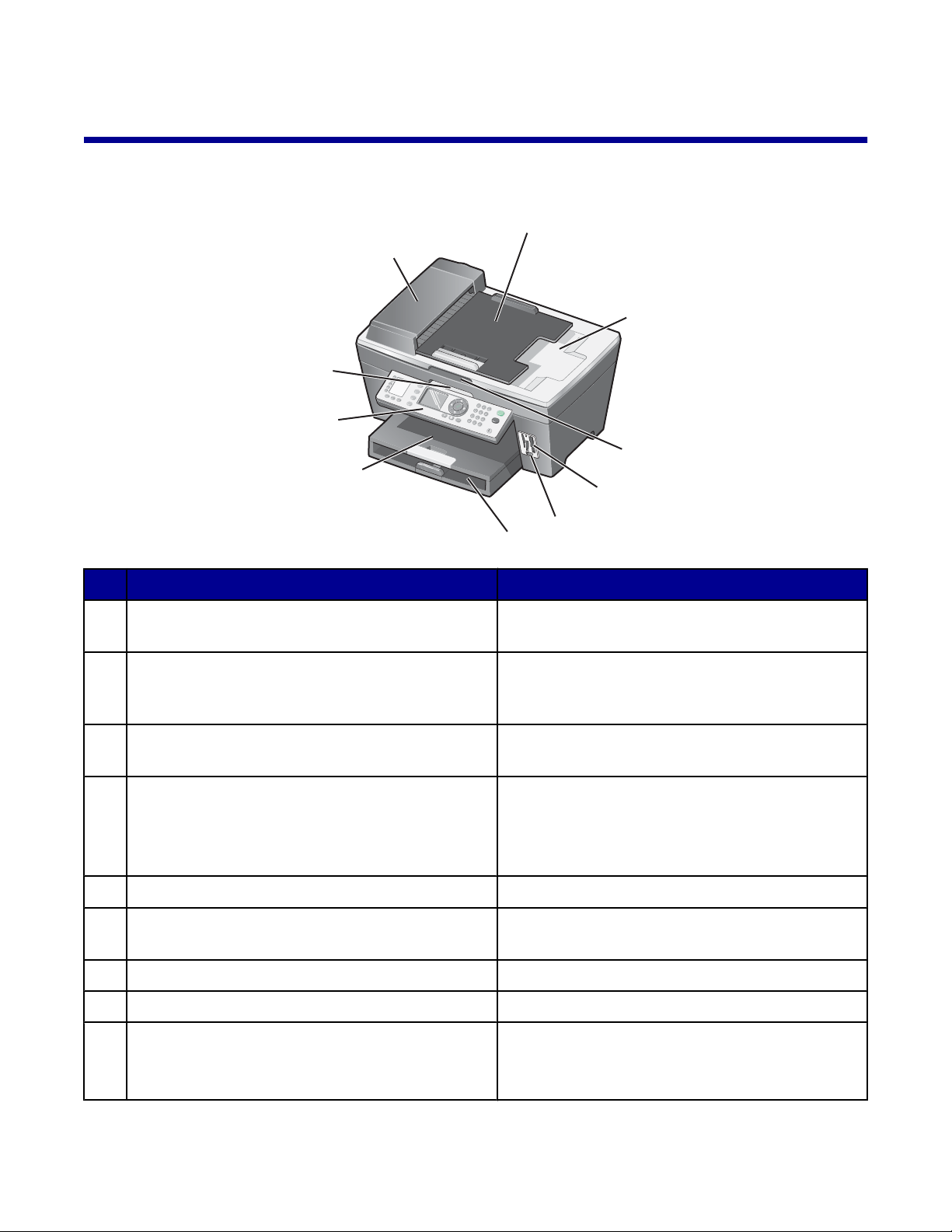
Oplysninger om printeren
x
Om printerens dele
2
1
10
9
8
3
4
5
7
Brug For at
Automatisk dokumentføder (ADF) Scanne, kopiere eller faxe dokumenter på flere
1
sider i Letter-, Legal- og A4-størrelse.
ADF-inputskuffe Ilægge originaldokumenter i ADF'en. Anbefales
2
til scanning, kopiering eller faxning af
dokumenter på flere sider.
ADF-udskriftsbakke Opsamle originaldokumentet, efter det er ført
3
igennem ADF'en.
Topdækslet Få adgang til scanneroverfladen.
4
Bemærk! Scanneroverfladen anbefales til
karton, fotos samt skrøbelige eller originaler i
specialstørrelse, der ikke kan indføres i ADF'en.
Hukommelseskortåbningerne Indsætte et hukommelseskort.
5
PictBridge-port Slutte et PictBridge-aktiveret digitalkamera eller
6
et flash-drev til printeren.
Papirskuffe Ilæg papir.
7
6
Papirudskriftsskuffe Stable papiret, når det kommer ud af printeren.
8
Kontrolpanel Betjene printeren.
9
Se "Brug af Kontrolpanel" på side 23 for at få
yderligere oplysninger.
21
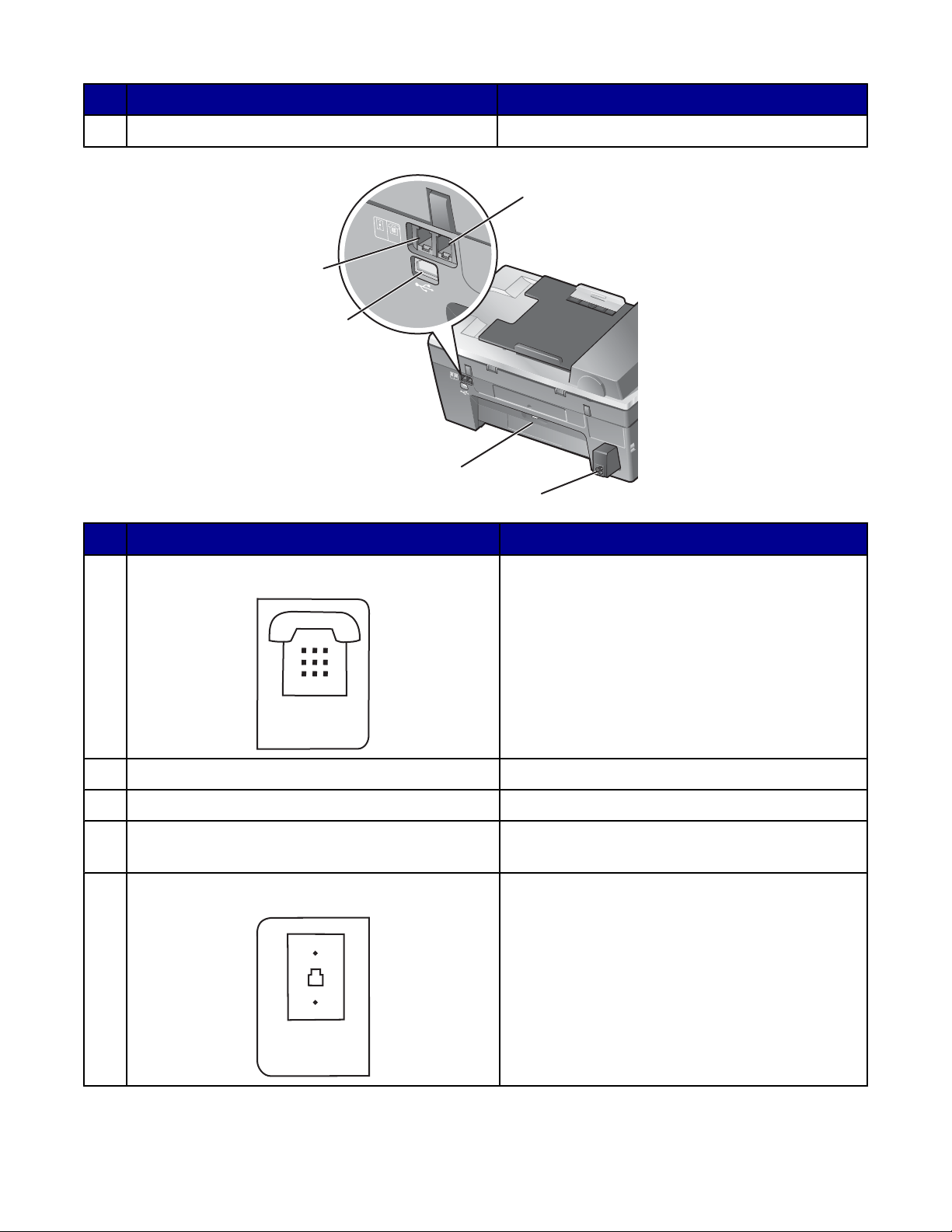
Brug For at
LINE
EXT
LINE
EXT
EXT
LINE
Scannerenheden Få adgang til blækpatronerne.
10
1
L
IN
E
EX
T
5
4
LINE
EXT
3
2
Brug For at
1
EXT-port
Tilslutte yderligere enheder, f.eks. et data-/faxmodem, en telefon eller en telefonsvarer, til
printeren.
Bemærk! Fjern proppen for at få adgang til
porten.
Strømforsyningsport Slutte printeren til en strømkilde.
2
Bagdæksel Fjerne papirstop.
3
USB-port Slutte printeren til en computer ved hjælp af et
4
USB-kabel.
5
LINE-port
Slutte printeren til en aktiv telefonlinje for at
sende og modtage faxer. Printeren skal være
tilsluttet denne telefonlinje for at kunne modtage
indgående faxopkald.
Bemærk! Undgå at slutte yderligere enheder til
LINE-porten, og undgå at slutte et DSL- (Digital
Subscriber Line), ISDN- (Integrated Services
Digital Network) eller kabelmodem til printeren.
22
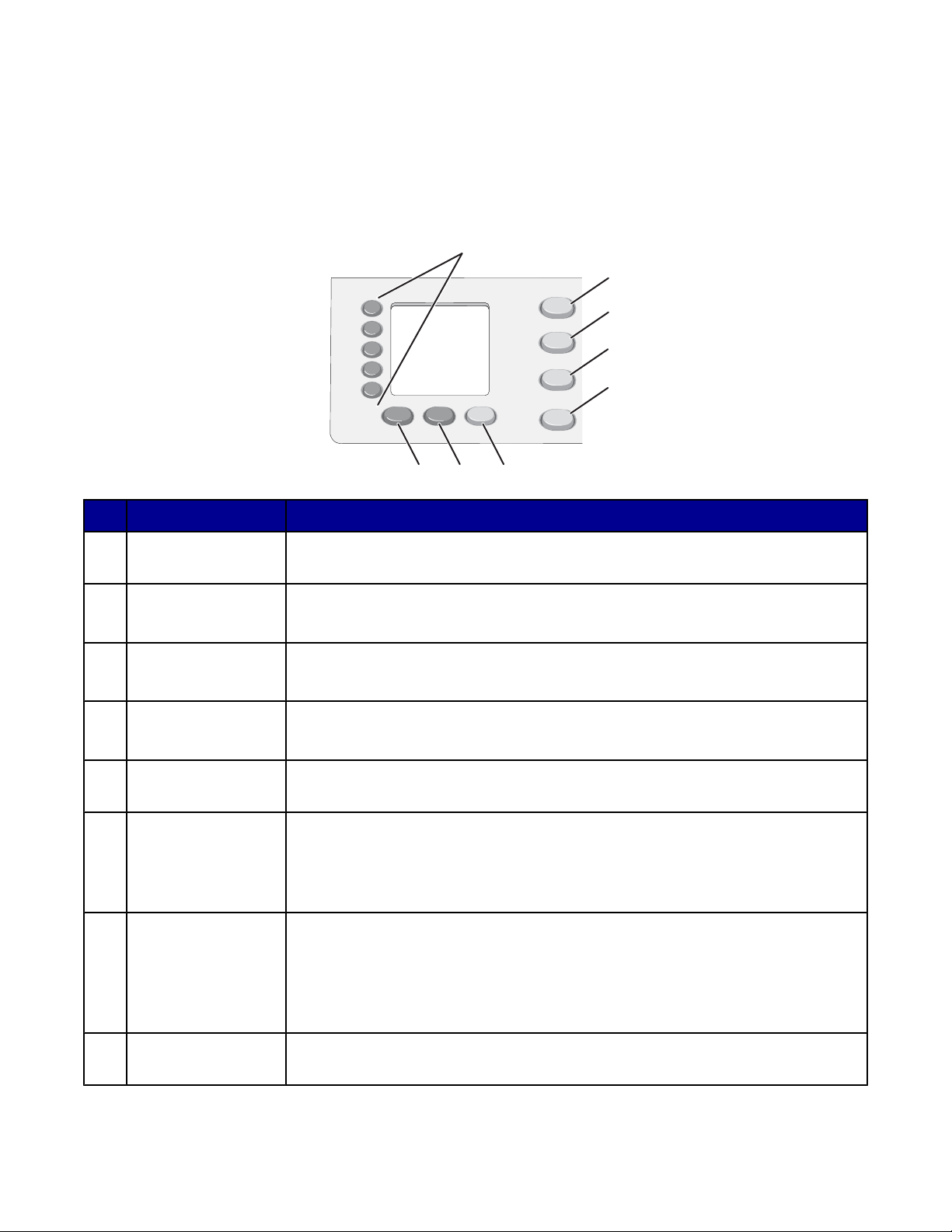
Brug af Kontrolpanel
Displayet viser:
• Status for All-In-One
• Meddelelser
• Menuer
Tryk på For at
1
2
3
4
5
6
7
8
Hurtigopkaldsknap
1
per (1-5)
Kopieringstilstand Få adgang til menuen Kopier og fremstille kopier.
2
Scanningstilstand Få adgang til menuen Scan og scanne dokumenter.
3
Faxtilstand Få adgang til menuen Fax og sende faxmeddelelser.
4
Fotokort Få adgang til menuen Fotokort. Du kan få vist en udskrift af fotos på et
5
Automatisk faxsvar Besvare alle indgående opkald, når lyset på knappen er tændt.
6
Genopkald/pause
7
Få adgang til et af de fem programmerede hurtigopkaldsnumre.
Bemærk! Tilstanden er valgt, når lyset på knappen er tændt.
Bemærk! Tilstanden er valgt, når lyset på knappen er tændt.
Bemærk! Tilstanden er valgt, når lyset på knappen er tændt.
hukommelseskort eller flash-drev, redigere fotos og udskrive dem.
Bemærk! Se "Automatisk modtagelse af en fax" på side 79 for at få
yderligere oplysninger om at indstille antal ringninger, før maskinen besvarer
indgående opkald.
• Ringe op til det sidst indtastede nummer, når maskinen er i faxtilstand.
• Indsætte en pause på tre sekunder i det nummer, der skal ringes op til,
for at vente på en linje ud eller komme igennem et automatisk
svarsystem. Indtast først en pause, når du er begyndt at indtaste
nummeret.
Telefonbog Få adgang til et af de programmerede hurtigopkaldsnumre (1-89) eller
8
gruppeopkaldsnumre (90-99).
23
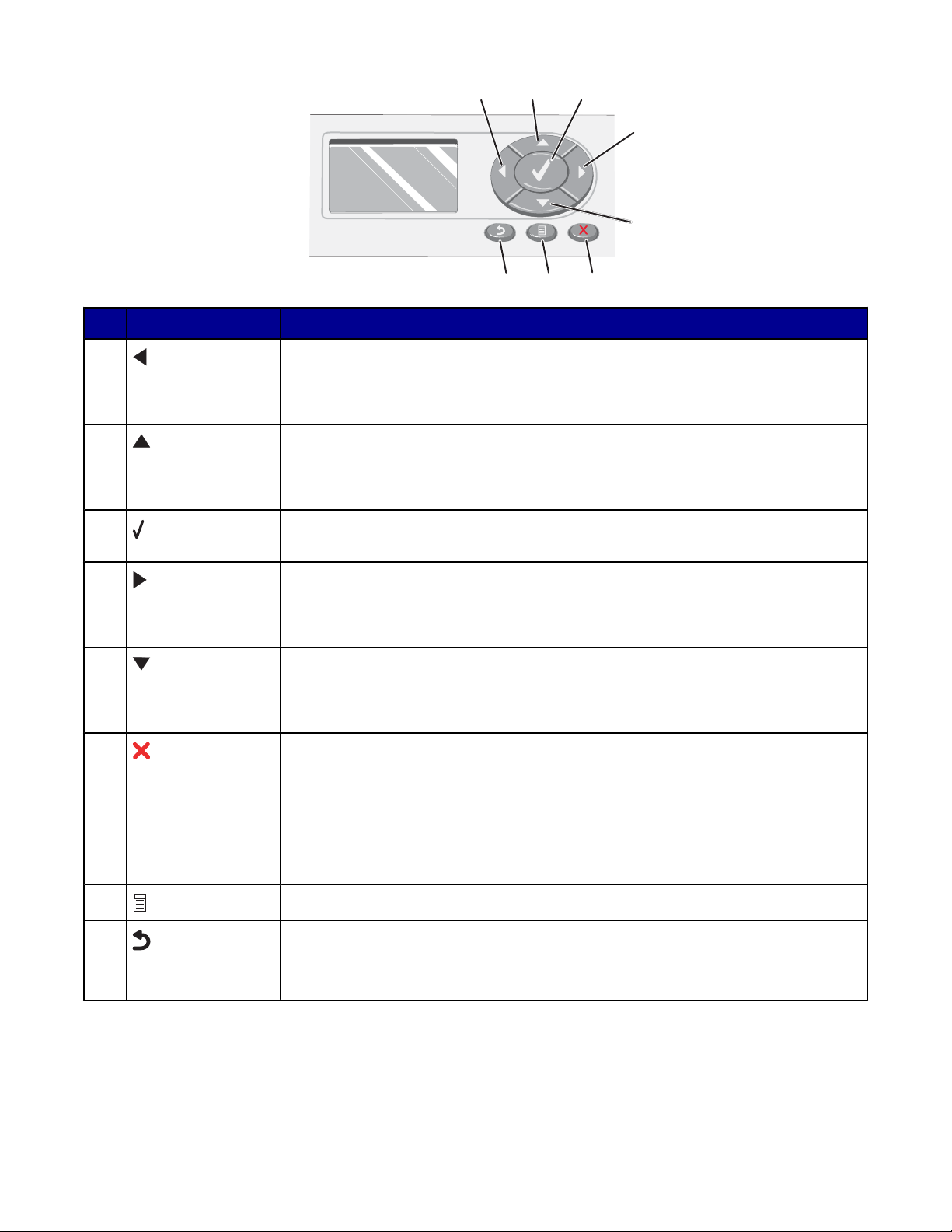
Tryk på For at
1
2
3
4
5
678
1
• Mindske et antal.
• Rulle gennem indstillinger på displayet.
• Flytte det valgte beskæringsområde til venstre ved beskæring af et foto.
2
• Øge et antal.
• Rulle gennem menuer eller indstillinger på displayet.
• Flytte det valgte beskæringsområde op ved beskæring af et foto.
3
4
Vælge den indstilling, der vises på displayet, eller gemme indstillinger. Vælge
eller fravælge et foto i fotokorttilstand.
• Øge et antal.
• Rulle gennem indstillinger på displayet.
• Flytte det valgte beskæringsområde til højre ved beskæring af et foto.
5
• Mindske et antal.
• Rulle gennem menuer eller indstillinger på displayet.
• Flytte det valgte beskæringsområde ned ved beskæring af et foto.
6
• Annullere en scanning, kopiering eller et udskriftsjob.
• Slette et faxnummer eller afslutte en faxtransmission og vende tilbage til
standardfaxindstillingerne.
• Afslutte en menu.
• Slette aktuelle indstillinger eller fejlmeddelelser og vende tilbage til
standardindstillingerne.
7
8
Få vist en menu eller undermenu i Kontrolpanel.
• Vende tilbage til den forrige undermenu.
• Gemme indstillingerne i en undermenu og vende tilbage til den forrige
menu.
24
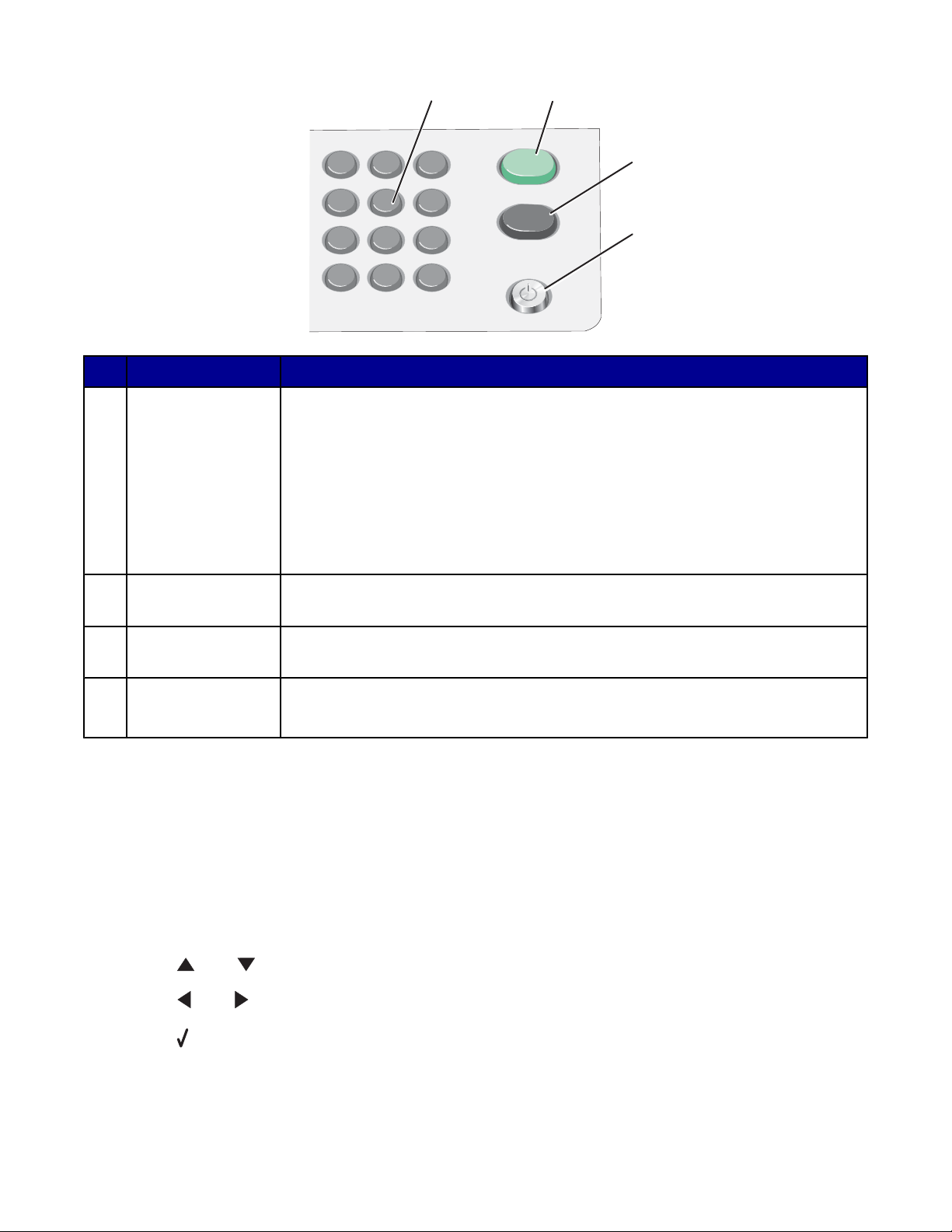
1
2
3
4
5 6
7
8 9
0
*
#
Tryk på For at
Et nummer eller
1
symbol på
tastaturet
1
I faxtilstand:
2
3
4
• Indtaste faxnumre.
• Navigere i et automatisk svarsystem.
• Vælge bogstaver, når der oprettes en hurtigopkaldsliste.
• Indtaste eller redigere dato og klokkeslæt, der vises på displayet.
I kopieringstilstand: Vælge det antal kopier, du vil udskrive.
I fotokorttilstand: Vælge det antal fotos, du vil udskrive.
Start Farve Starte en farvekopiering, en farvescanning eller et farvefotojob afhængigt af
2
den valgte tilstand.
Start Sort Starte en sort/hvid kopiering, scanning, faxning eller fotojob afhængigt af den
3
valgte tilstand.
Tænd/sluk
4
• Tænde og slukke for printeren.
• Stoppe udskrifts-, kopierings-, fax- eller scanningsjob.
Tilpasning af kopieringsindstillinger ved hjælp af Kontrolpanel
Brug af menuen Kopieringstilstand
Sådan får du adgang til og navigerer i menuen Kopieringstilstand:
1 Tryk på Kopieringstilstand i Kontrolpanel.
2 Tryk på eller flere gange, indtil det ønskede menupunkt er fremhævet.
3 Tryk på eller flere gange, indtil den ønskede indstilling er fremhævet.
4 Tryk på for at gemme indstillingen.
25
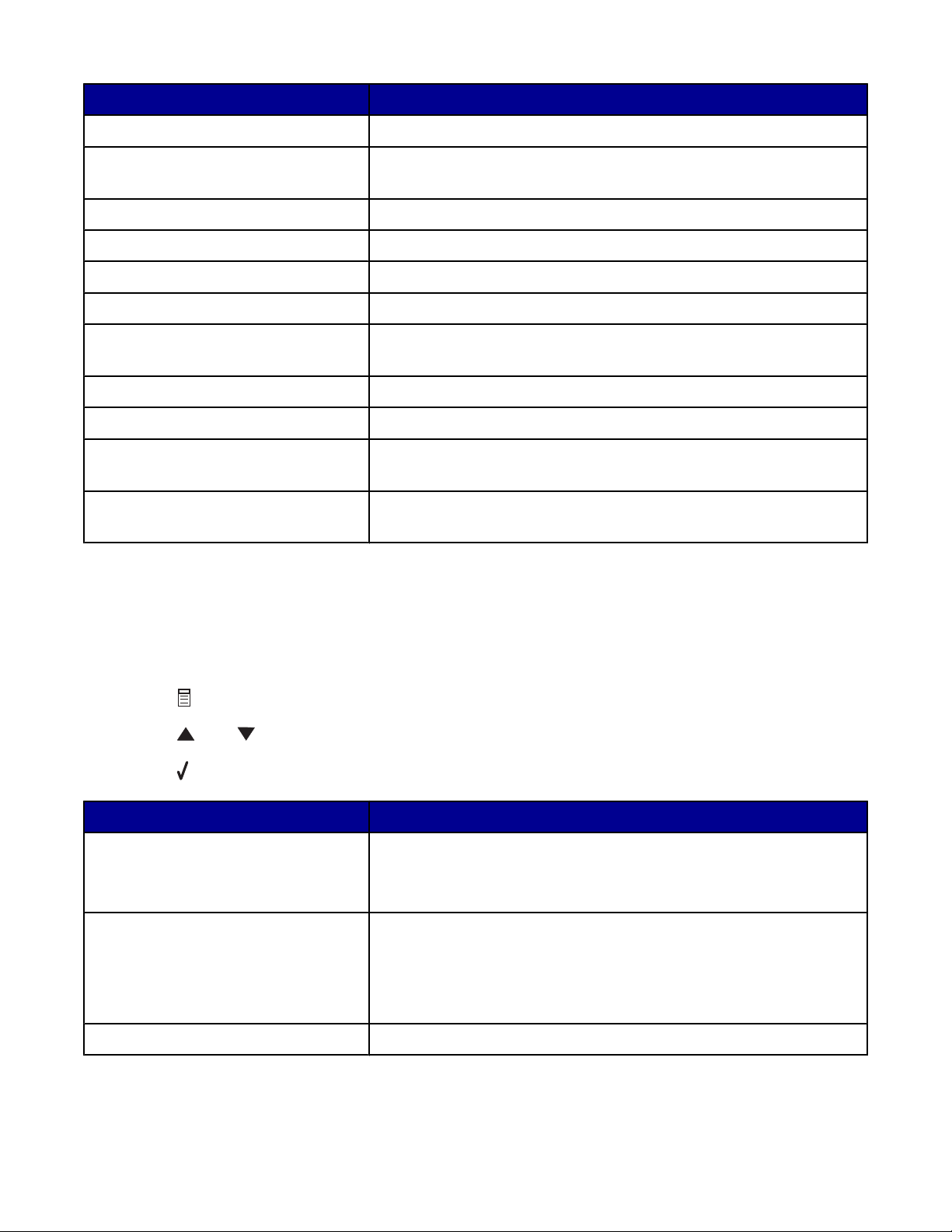
Brug denne indstilling For at
Kopier Angive, hvor mange kopier der skal udskrives.
Forstør Angive den procentvise forstørrelse eller formindskelse af en kopi
af et billede.
Lysere/Mørkere Gøre kopien lysere eller mørkere.
Kvalitet Vælge en udskriftskvalitet.
Papirstørrelse Angive størrelsen på det ilagte papir.
Papirtype Angive typen af det ilagte papir.
Gentag (pr. side) Vælge, hvor mange kopier af et billede der skal udskrives på en
side.
Sorter Sortere kopier, når de kommer ud af printeren.
Uddelingskopi Vælge, hvor mange sider der skal udskrives på en side.
Indhold Angive typen på originaldokumentet, der er lagt på scannerens
glasplade.
Scanningsstørrelse Angive størrelsen på det oprindelige dokument, der er lagt på
scannerens glasplade.
Brug af menuen Kopier
Sådan får du adgang til og navigerer i menuen Kopier:
1 Tryk på Kopieringstilstand i Kontrolpanel.
2 Tryk på .
3 Tryk på eller flere gange, indtil det ønskede menupunkt er fremhævet.
4 Tryk på .
Brug denne indstilling For at
Vis kopiudskrift Få vist en udskrift af det billede, der skal udskrives, på displayet.
Bemærk! Denne undermenu er ikke tilgængelig, når du bruger
ADF'en.
Vedligeholdelse
Standardindstillinger Ændre standardindstillingerne.
• Se blækniveauer.
• Rense blækpatroner.
• Justere blækpatroner.
• Udskrive en testside.
26
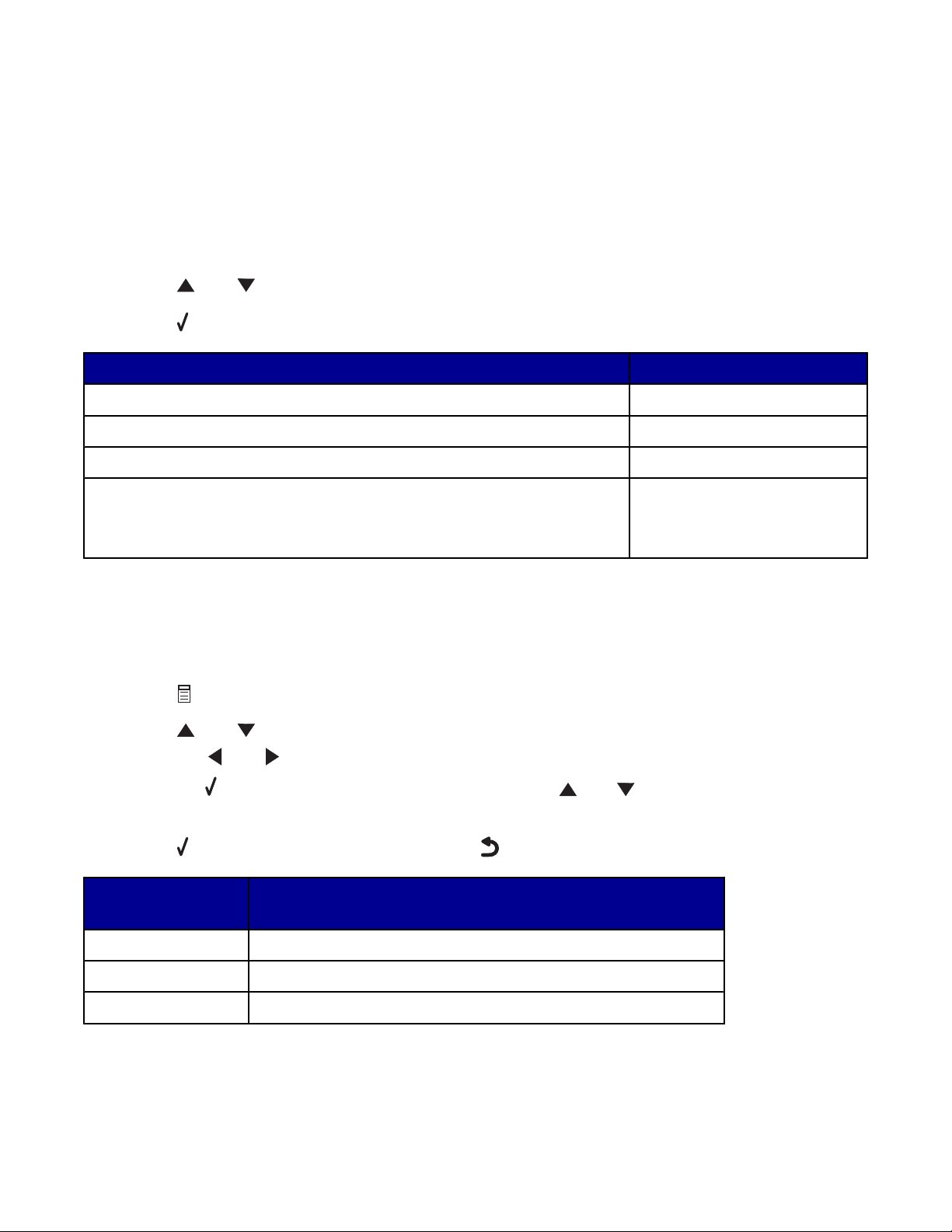
Tilpasning af scanningsindstillinger ved hjælp af Kontrolpanel
Brug af menuen Scanningsdestination
Sådan får du adgang til og navigerer i menuen Scanningsdestination:
1 Tryk på Scanningstilstand i Kontrolpanel.
2 Tryk på eller flere gange, indtil den ønskede scanningsdestination er fremhævet.
3 Tryk på .
Brug denne indstilling For at
Udklipsholder Scanne til Udklipsholder.
E-mail Scanne til e-mail.
Fil Scanne til en fil.
Et program
Bemærk! De anførte programmer svarer til de programmer, der er
installeret på computeren.
Scanne til det valgte program.
Brug af menuen Scan
Sådan får du adgang til og navigerer i menuen Scan:
1 Tryk på Scanningstilstand i Kontrolpanel.
2 Tryk på .
3 Tryk på eller flere gange, indtil det ønskede menupunkt er fremhævet.
• Tryk på eller flere gange, indtil den ønskede indstilling er fremhævet.
• Tryk på for at åbne en undermenu, og tryk derefter på eller flere gange, indtil den ønskede
indstilling er fremhævet.
4 Tryk på for at vælge indstillingen, eller tryk på for at gemme indstillingen og forlade menuen.
Brug denne
indstilling
For at
Kvalitet Angive en scanningsopløsning.
Scanningsområde Angive størrelsen af det område, der skal scannes.
Vis scanning Få vist det scannede billede i displayet.
27
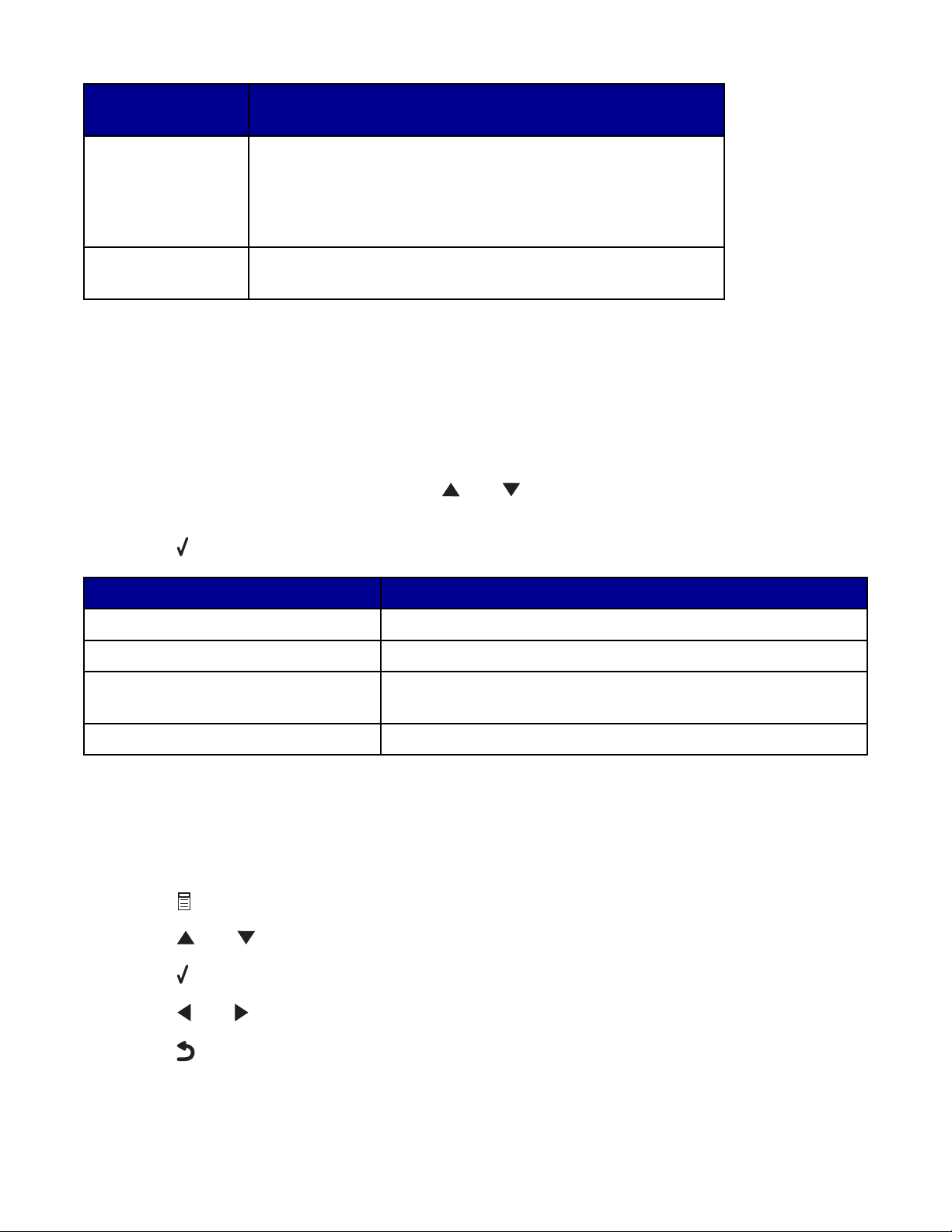
Brug denne
indstilling
For at
Vedligeholdelse
• Se blækniveauer.
• Rense blækpatroner.
• Justere blækpatroner.
• Udskrive en testside.
StandardindstillingerTilpasse printerindstillinger.
Tilpasning af faxindstillinger ved hjælp af kontrolpanelet
Brug af menuen Faxtilstand
Sådan får du adgang til og navigerer i menuen Faxtilstand:
1 Tryk på Faxtilstand på kontrolpanelet.
2 Indtast et nummer i tekstfeltet, eller tryk på eller flere gange, indtil det ønskede menupunkt
fremhæves.
3 Tryk på for at vælge denne menu eller få adgang til de tilgængelige undermenuer.
Brug denne indstilling For at
Tekstfelt Indtaste det nummer, som faxen skal sendes til.
Indtast et andet nummer Indtaste et andet nummer, som faxen skal sendes til.
Tilføj fra telefonbog Sende en fax til et nummer fra telefonbogen og brugertilpasse
indstillingerne for telefonbogen.
Tilføj fra genopkaldshistorik Sende en fax til eller vise tidligere kaldte numre.
Brug af menuen Fax
Sådan får du adgang til og navigerer i menuen Fax:
1 Tryk på Faxtilstand på kontrolpanelet.
2 Tryk på .
3 Tryk på eller flere gange, indtil det ønskede menupunkt markeres.
4 Tryk på for at vælge denne menu eller få adgang til de tilgængelige undermenuer.
5 Tryk på eller for at rulle gennem indstillinger.
6 Tryk på for at gemme din indstilling og vende tilbage til faxtilstand.
28
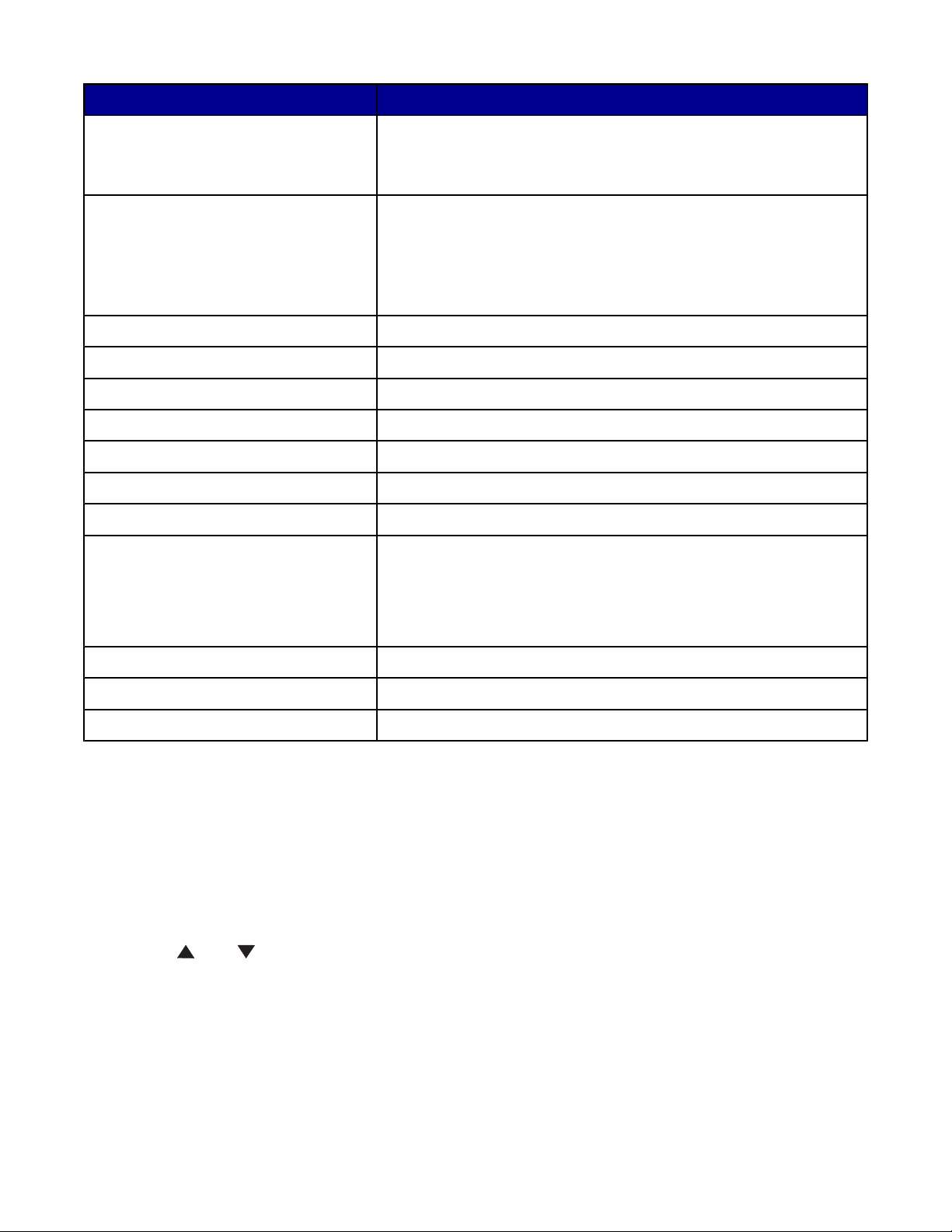
Brug denne indstilling For at
Udskyd faxafsendelse Angive et bestemt tidspunkt, faxen skal sendes på.
Bemærk! Sørg for at angive dato og klokkeslæt korrekt, når du
definerer et bestemt tidspunkt, faxen skal sendes på.
Opkald med pålagt rør Kalde op til et nummer, mens du lytter til opkaldet gennem
printerens højttaler. Dette er en nyttig funktion, når du skal
navigere i et automatisk svarsystem, før du kan sende faxen.
Bemærk! Se "Faxafsendelse under et opkald (Opkald med
pålagt rør)." på side 85 for at få yderligere oplysninger.
Kvalitet Vælge udskriftskvalitet for faxafsendelse.
Lysstyrke Gøre faxen lysere eller mørkere.
Historik og rapporter Vise og udskrive rapporter over faxhistorik.
Ringning og besvarelse Redigere ringe- og svarindstillinger.
Faxudskrivning Angive indstillinger for faxudskrivning.
Udfører opkald og afsendelse Angive indstillinger for opkald og afsendelse af fax.
Bloker uønskede faxer Blokere for faxmeddelelser fra de angivne numre.
Vedligeholdelse
• Se blækniveauer.
• Rense blækpatroner.
• Justere blækpatroner.
• Udskrive en testside.
Standardindstillinger Ændre standardindstillingerne.
Bloker værtsindstillinger Blokere for uønskede ændringer af faxindstillinger.
Udskriv liste over faxindstillinger Udskrive en kopi af listen over faxindstillingerne.
Tilpasning af fotoindstillinger ved hjælp af Kontrolpanel
Brug af menuen Fotokorttilstand
Sådan får du adgang til og navigerer i menuen Fotokorttilstand:
1 Isæt et hukommelseskort eller flash-drev. Se "Indsættelse af hukommelseskort" på side 54 eller
"Indsættelse af et flash-drev" på side 55 for at få yderligere oplysninger.
2 Tryk på eller flere gange, indtil det ønskede menupunkt er fremhævet.
3 Følg vejledningen i displayet for at navigere i menupunktet.
29
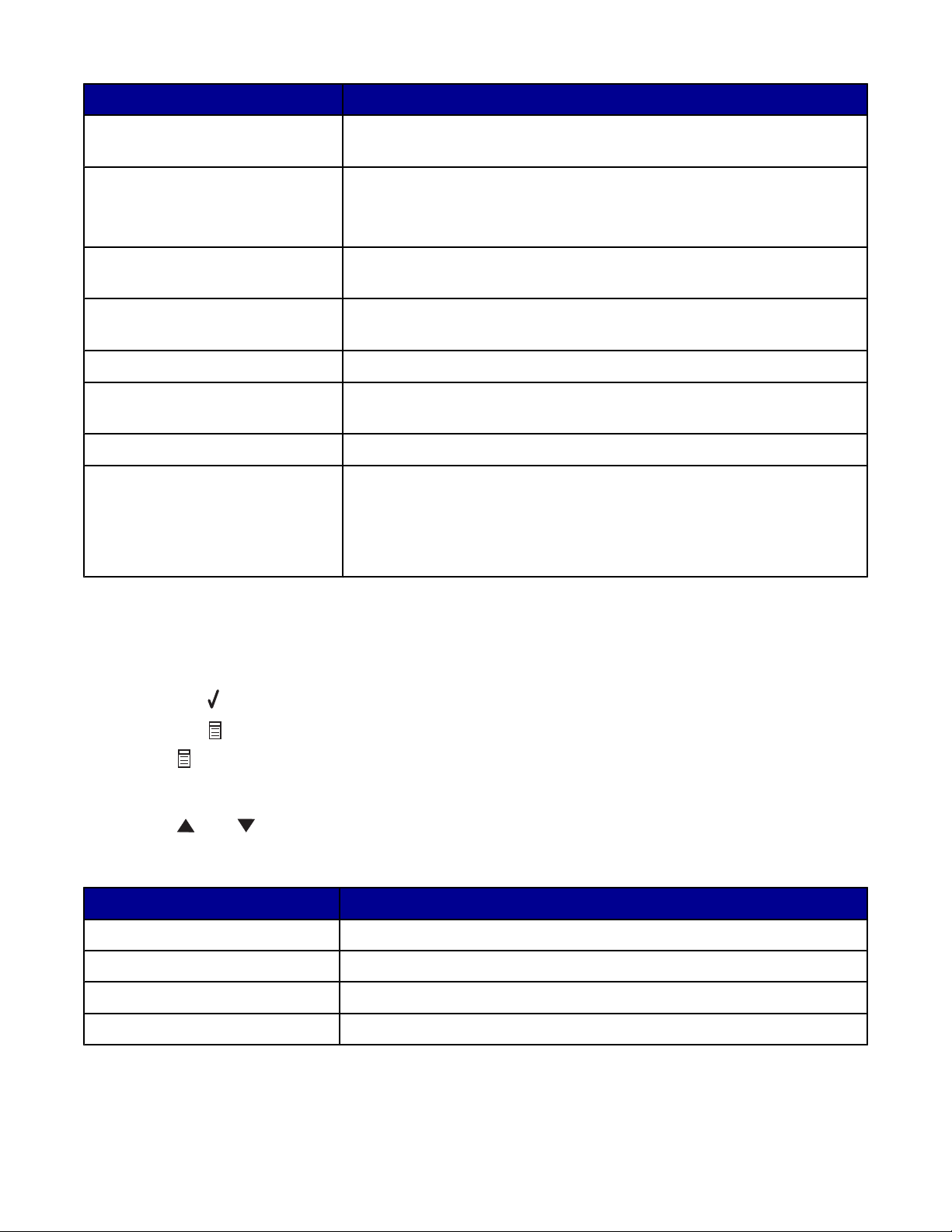
Brug denne indstilling For at
Gennemse og udskriv fotos Gennemse fotos på et hukommelseskort eller flash-drev, få vist valgte
fotos og udskrive.
Udskriv kameravalg Udskrive fotos ved hjælp af kameravalgene i en DPOF-fil.
Bemærk! Denne undermenu vises kun, hvis der findes en DPOF-fil
på hukommelseskortet eller flash-drevet.
Udskriv alle fotos Udskrive alle fotos, der er gemt på et hukommelseskort eller flash-
drev.
Gem til computer Gemme fotos fra et hukommelseskort eller et flash-drev på
computeren.
Vis diasshow Få vist et diasshow af fotoene på et hukommelseskort eller flash-drev.
Udskriv nye fotos Kun at udskrive de nyeste fotos, der er gemt på et hukommelseskort
eller flash-drev.
Rediger standardindstillinger Redigere standardindstillinger for fotoudskrivning.
Vedligeholdelse
• Se blækniveauer.
• Rense blækpatroner.
• Justere blækpatroner.
• Udskrive en testside.
Brug af fotomenuen Flere indstillinger
Sådan får du adgang til fotomenuen Flere indstillinger:
• Når du gennemser fotos, der skal udskrives:
1 Tryk på for at vælge et foto.
2 Tryk på .
• Tryk på , når du får vist eksempler på de fotos, der skal udskrives.
Sådan navigerer du i menuen:
1 Tryk på eller flere gange, indtil det ønskede menupunkt er fremhævet.
2 Følg vejledningen i displayet.
Brug denne indstilling For at
Rediger foto Redigere det valgte foto.
Vis fuld skærm Få vist det valgte foto i fuldskærmsvisning.
Rediger udskriftsindstillinger Redigere standardindstillinger for fotoudskrivning.
Vis udskrift Få vist de valgte fotos, før de udskrives.
30

Brug af fotomenuen Rediger
Sådan får du adgang til og navigerer i fotomenuen Rediger:
1 Kontroller, at Rediger fotos er fremhævet i fotomenuen Flere indstillinger.
2 Tryk på .
3 Tryk på eller flere gange, indtil det ønskede menupunkt er fremhævet.
4 Tryk på for at vælge en funktion eller gemme en indstilling.
Brug denne indstilling For at
Lysstyrke Gøre et billede lysere eller mørkere.
Beskær Beskære et billede.
Automatisk billedforbedring Forbedre kvaliteten af de udskrevne fotos.
Bemærk! Det forbedrede billede vises ikke på displayet.
Reduktion af røde øjne Reducere effekten af røde øjne i fotos.
Bemærk! Reduktionen af røde øjne vises ikke på displayet.
Farveeffekt Føje farveeffekter til billedet, før det udskrives. Du kan vælge mellem:
• Sepia
• Antik brun
• Antik grå
Roter Rotere billedet 90 grader med eller mod uret.
Brug af fotomenuen Udskriftsindstillinger
Sådan får du adgang til og navigerer i fotomenuen Udskriftsindstillinger:
1 Tryk på eller flere gange fra menuen Fotokorttilstand, indtil Rediger
standardindstillinger er fremhævet.
2 Tryk på .
3 Tryk på eller flere gange, indtil det ønskede menupunkt er fremhævet.
4 Tryk gentagne gange på eller , indtil den ønskede indstilling er fremhævet.
5 Tryk på for at gemme indstillingen.
Brug denne indstilling For at
Papirstørrelse Angiv den papirstørrelse, der er lagt i bakken.
Bemærk! Standardstørrelsen er 4 x 6 tommer.
Fotostørrelse Vælge størrelse på det foto, der skal udskrives.
Bemærk! Standardstørrelsen er 4 x 6 tommer.
31

Brug denne indstilling For at
Layout Vælge et sidelayout for de udskrevne fotos.
Bemærk! Standardindstillingen er Automatisk.
Udskriftskvalitet Vælge en udskriftskvalitet.
Bemærk! Standardindstillingen er Normal.
Papirtype Vælge den papirtype, der er lagt i papirbakken.
Bemærk! Standardindstillingen er Automatisk registrering.
32

Oplysninger om softwaren
Brug af printerens software
Brug denne indstilling For at
Productivity Suite Åbne den komponent, der gør det muligt at udføre opgaven.
All-In-One Center Scanne, kopiere, udskrive og faxe.
Løsningscenter Finde oplysninger om fejlfinding, vedligeholdelse og bestilling af
blækpatroner.
Udskriftsegenskaber Vælge de bedste udskriftsindstillinger for det dokument, du vil udskrive.
Fotoeditor Redigere fotos og grafik.
Fast Pics Overføre fotos fra et hukommelseskort, flash-drev eller PictBridge-aktiveret
digitalkamera til computeren.
Værktøjet Faxopsætning Justere faxindstillingerne.
Brug af Productivity Suite
Brug Productivity Suite til at åbne den korrekte komponent til den opgave, du vil udføre.
Du kan åbne Productivity Suite på en af følgende måder:
Metode 1 Metode 2 Metode 3
På Skrivebordet skal du
dobbeltklikke på ikonet
Productivity Suite.
1 Klik på Start Programmer
eller Alle programmer
Lexmark 8300 Series.
Højreklik på proceslinjeikonet, og
vælg derefter Productivity Suite.
2 Vælg Productivity Suite.
Brug af knapperne i Productivity Suite
Klik på For at Detaljer
Administrere dokumenter Arranger, søg efter, eller udskriv dokumenter. Send
dokumenter til andre personer, eller åbn dem med
forskellige programmer.
Administrere fotos Arranger eller udskriv fotos i forskellige layouts. Send
fotos til andre personer, eller åbn dem med forskellige
programmer.
33

Klik på For at Detaljer
Besøge os på internettet Besøg vores websted.
Scanne Scan et fotografi eller et dokument.
Kopiere Kopier et foto eller et dokument, og få mulighed for at
forstørre, reducere eller ændre andre egenskaber.
Faxe Send en fax, eller rediger faxindstillinger.
Vedhæfte filer til e-mails Send scannede dokumenter eller fotos, der er gemt
på computeren, med e-mail.
Scanne og redigere tekst (OCR) Scan et dokument til et tekstbehandlingsprogram ved
hjælp af OCR (Optical Character Recognition), så du
kan redigere i teksten.
Scanne til PDF Scan et dokument, og gem det på computeren i PDF-
format.
Få mere at vide om, hvordan du kan bruge denne software.
Du kan finde oplysninger om vedligeholdelse og fejlfinding samt værktøjer, der sørger
for, at printeren fungerer korrekt.
Se et web-baseret selvstudium.
Brug af All-In-One Center
Du kan bruge All-In-One Center-softwaren til at scanne, kopiere og faxe dokumenter eller til at udskrive
gemte fotos.
34

Du kan åbne All-In-One Center på en af følgende måder:
Metode 1 Metode 2
På skrivebordet skal du dobbeltklikke på ikonet
Productivity Suite og derefter på Scan eller
Kopier.
1 Klik på Start Programmer eller Alle
programmer Lexmark 8300 Series.
2 Vælg All-In-One Center.
Brug af linket Vedligeholdelse/fejlfinding
Linket Vedligeholdelse/fejlfinding indeholder direkte hyperlinks til Løsningscenter og værktøjet
Faxopsætning.
1 Klik på Start Programmer eller Alle programmer Lexmark 8300 Series.
2 Vælg All-In-One Center.
3 Klik på Vedligeholdelse/fejlfinding.
4 Vælg mellem følgende emner:
• Foretag vedligeholdelse eller løs kvalitetsproblemer
• Fejlfindingsproblemer
• Enhedsstatus og blækniveau
• Flere udskrivningsidéer og vejledninger
• Kontaktoplysninger
• Avanceret (layout-, stemme- og kommunikationsindstillinger)
• Vis softwareversion og copyrightoplysninger
• Vis værktøjet Faxopsætning
Brug af fanen Scanning og kopiering
Du kan bruge fanen Scanning og kopiering til at udføre scannings- og kopieringsopgaver, vælge en
opgave i Produktivitetsværktøjer eller vise en udskrift af et billede.
I dette afsnit Kan du
Scan
• Vælge et program, som et scannet billede skal sendes til.
• Vælge, hvilken billedtype der skal scannes.
• Vælge scanningskvaliteten.
Bemærk! Klik på Vis flere scanningsindstillinger for at se
alle indstillinger.
35

I dette afsnit Kan du
Kopier
Produktivitetsværktøjer
Vis udskrift
• Vælge antallet af kopier og farve.
• Vælge en kvalitetsindstilling for kopier.
• Vælge en blank papirstørrelse.
• Vælge størrelsen på det oprindelige dokument.
• Gøre kopier lysere eller mørkere.
• Forstørre eller formindske kopier.
Bemærk! Klik på Vis flere kopieringsindstillinger for at få vist
alle indstillinger.
• Udskrive en side i et album i forskellige fotostørrelser.
• Forstørre eller formindske et billede.
• Udskrive et billede som flersidet plakat.
• Faxe et billede eller dokument.
• Sende et billede eller et dokument i en e-mail.
• Redigere tekst, der findes i et scannet dokument, ved hjælp
af OCR.
• Redigere et billede med en fotoeditor.
• Vælge et område på det viste billede, som skal scannes
eller kopieres.
• Få vist et udskriftseksempel på det, der vil blive udskrevet
eller kopieret.
Bemærk! Klik på Hjælp øverst og midt på skærmen for at få yderligere oplysninger om brug af fanen
Scanning og kopiering.
Brug af fanen Gemte billeder
Du kan bruge fanen Gemte billeder til at udføre opgaver med billeder, som er gemt på computeren.
I dette afsnit Kan du
Vis udskrift
Åbn med Vælge, hvor de gemte billeder skal sendes til.
• Få vist eller oprette mapper.
• Få vist udskriftseksempler på billeder og markere dem.
• Omdøbe, slette eller redigere markerede billeder.
36

I dette afsnit Kan du
Fotoudskrifter
Klikke på Vis flere udskrivningsindstillinger for at se og justere
udskriftsindstillingerne. Du kan:
• Vælge antallet af kopier og farve.
• Vælge en kvalitetsindstilling for kopier.
• Gøre kopier lysere eller mørkere.
• Forstørre eller formindske kopier.
Bemærk! Klik på Næste for at vælge og udskrive fotos i
standardstørrelser.
Produktivitetsværktøjer
• Udskrive en side i et album i forskellige fotostørrelser.
• Forstørre eller formindske et billede.
• Udskrive et billede som flersidet plakat.
• Faxe et billede eller dokument.
• Sende et billede eller et dokument i en e-mail.
• Redigere tekst, der findes i et scannet dokument, ved hjælp af OCR.
• Redigere et billede med en fotoeditor.
Bemærk! Klik på Hjælp øverst og midt på skærmen for at få yderligere oplysninger om brug af fanen
Gemte billeder.
Brug af Løsningscenter
Med Løsningscenter kan du få hjælp samt oplysninger om printerens status og blækniveauer.
Du kan Løsningscenter på én af følgende måder:
Metode 1 Metode 2 Metode 3 Metode 4
Dobbeltklik på ikonet
Productivity Suite på
skrivebordet, og klik
derefter på knappen
Vedligeholdelse/
fejlfinding.
Løsningscenter har seks faner:
Fra denne fane Kan du
Printerstatus (hoveddialogboks)
1 Klik på Start
Programmer eller Alle
programmer
Lexmark 8300 Series.
2 Vælg
Løsningscenter.
• Få vist printerens status. Printerens status er f.eks. under
udskrivning Udskrivning i gang.
• Få vist den papirtype, der er registreret i printeren.
• Få vist blækniveauerne i blækpatronerne.
Klik på linket
Vedligeholdelse/
fejlfinding øverst i All-
In-One Center, og klik
derefter på et af de
tilgængelige emner.
Højreklik på
proceslinjeikonet, og
vælg derefter
Løsningscenter.
37

Fra denne fane Kan du
Sådan Lær, hvordan du kan:
• Scanne, kopiere, faxe og udskrive.
• Søge og ændre indstillinger.
• Bruge basisfunktioner.
• Udskrive projekter, f.eks. bannere, fotos, konvolutter, kort,
stryg på-ark og transparenter.
• Finde brugervejledningen, der kan udskrives.
Fejlfinding
• Få tip om den aktuelle status.
• Løse problemer med printeren.
Vedligeholdelse
• Installere en blækpatron.
Bemærk! Vent, til scanningen er fuldført, før du installerer
nye blækpatroner.
• Få vist indkøbsmuligheder for nye blækpatroner.
• Udskrive en testside.
• Justere for at rette vandrette striber.
• Justere for at rette uskarpe kanter.
• Fejlfinde andre problemer med blæk.
Kontaktoplysninger Få oplysninger om, hvordan du kontakter os via telefon, e-mail
eller internettet.
Avanceret
• Skifte udseende på vinduet Udskrivningsstatus.
• Slå stemmebeskeder for udskrivning til eller fra.
• Redigere indstillinger for netværksudskrivning.
• Dele oplysninger med os om, hvordan du bruger printeren.
• Hente softwareversionsoplysninger.
Bemærk! Klik på Hjælp nederst til højre på skærmen for at få yderligere oplysninger.
Brug af Udskriftsegenskaber
Udskriftsegenskaber er den software, som kontrollerer udskriftsfunktionen, når printeren er tilsluttet en
computer. Du kan ændre indstillingerne i Udskriftsegenskaber, afhængigt af den type projekt, du vil
oprette. Du kan åbne Udskriftsegenskaber i næsten alle programmer:
1 Klik på Filer Udskriv, mens du har et dokument åbent.
2 I dialogboksen Udskriv skal du klikke på Egenskaber, Indstillinger, Optioner eller Opsætning.
38

Menuen Gem indstillinger
I menuen "Gem indstillinger" kan du navngive og gemme de aktuelle indstillinger i Udskriftsegenskaber,
så du kan bruge dem igen senere. Du kan gemme op til fem brugerdefinerede indstillinger.
Menuen Jeg vil
Menuen "Jeg vil" indeholder en række opgaveguider (til udskrivning af et fotografi, en konvolut, et banner
eller en plakat eller til udskrivning på begge sider af papiret), som hjælper dig med at vælge de korrekte
udskriftsindstillinger til et projekt.
Menuen Optioner
Du kan bruge menuen "Optioner" til at foretage ændringer i kvalitetsindstillingerne, layoutindstillingerne
og udskrivningsstatusindstillingerne. Du kan finde yderligere oplysninger om disse indstillinger ved at
åbne fanedialogboksen fra menuen og derefter klikke på knappen Hjælp i dialogboksen.
Menuen "Optioner" indeholder også direkte hyperlinks til forskellige afsnit i Løsningscenter samt
softwareversionsoplysninger.
Fanen Udskriftsindstillinger
Alle udskriftsindstillingerne findes under de tre primære faner i softwaren Udskriftsindstillinger: Kvalitet/
kopier, Papirindstillinger og Udskriftslayout.
Fane Indstillinger
Kvalitet/kopier
• Vælg en kvalitets-/hastighedsindstilling.
• Vælg en papirtype.
• Vælg, hvordan printeren skal udskrive flere kopier af et enkelt
udskriftsjob: Sorteret eller normal.
• Vælg Automatisk forøgelse af billedskarphed.
• Vælg at udskrive farvebilleder i sort/hvid.
• Vælg at udskrive den sidste side først.
39

Fane Indstillinger
Papirindstillinger
• Angiv størrelsen på det ilagte papir.
• Vælg dokumentets retning på den udskrevne side: Stående eller
liggende.
Udskriftslayout
• Vælg det layout, du vil udskrive.
• Vælg at udskrive på begge sider af papiret, og vælg en indstilling
til dupleksudskrivning.
Bemærk! Du kan få yderligere oplysninger om disse indstillinger ved at højreklikke på en indstilling på
skærmen og derefter vælge Hvad er det?
Brug af fotoeditor
Du kan bruge et fotoeditorprogram til at redigere grafik og fotografier.
1 Klik på Start Programmer eller Alle programmer Lexmark 8300 Series.
2 Klik på Fotoeditor.
3 Klik på Filer Åbn for at vælge det billede, du vil redigere.
4 Rediger billedet med de tilgængelige værktøjer.
Bemærkninger:
• Du kan kun redigere et billede ad gangen
• Bevæg musemarkøren hen over værktøjet for at se en beskrivelse af værktøjet.
5 Klik på Filer Gem som.
6 Angiv et filnavn og en filtype, og klik derefter på Gem.
Brug af Fast Pics
Brug Fast Pics-softwaren til at gemme eller udskrive fotografier fra et digitalkameras hukommelseskort
eller flash-drev.
Du kan åbne Fast Pics ved at indsætte et hukommelseskort eller flash-drev til digitalkamera i printeren.
Se "Indsættelse af hukommelseskort" på side 54 eller "Indsættelse af et flash-drev" på side 55 for at
få yderligere oplysninger.
Med Fast Pics har du mulighed for at:
• Udskrive billeder ved hjælp af en computer. Se "Udskrivning af fotos, der er gemt på en
hukommelsesenhed" på side 63 for at få yderligere oplysninger.
• Gemme billeder fra et hukommelseskort eller et flash-drev på computeren. Se "Overførsel af digitale
fotos fra hukommelseskort eller flash-drev" på side 57 for at få yderligere oplysninger.
40

Brug af værktøjet Faxopsætning
Brug dette værktøj til at angive, hvordan faxer sendes og modtages. Når du gemmer indstillingerne,
gælder de for alle faxer, der sendes eller modtages. Du kan også bruge værktøjet til at oprette og redigere
hurtigopkaldslisten.
1 Dobbeltklik på ikonet Productivity Suite på skrivebordet.
2 Klik på Fax.
3 Klik på Administrer faxhistorik eller All-In-One-indstillinger.
Se "Tilpasning af indstillinger ved hjælp af værktøjet Faxopsætning" på side 88 for at få vist en liste over
de tilgængelige indstillinger i værktøjet Faxopsætning.
41

Ilægning af papir og originaldokumenter
Ilægning af papir
1 Sørg for, at:
• Du bruger papir, der er beregnet til inkjet-printere.
• Papiret ikke er brugt eller beskadiget.
• Følge de instruktioner, der fulgte med specialpapiret, hvis du benytter specialpapir.
• Du ikke tvinger papir ind i printeren.
2 Løft udskriftsbakken op, og træk det midterste papirstyr ud.
3 Læg papir i papirskuffen.
42

4 Juster papirstyrene, så de hviler mod papirets venstre, højre og nederste kant.
5 Sænk udskriftsbakken.
6 Træk støtten på papirudskriftsbakken ud for at fange papiret, når det skubbes ud.
2
1
43

Ilægning af forskellige typer papir
Ilæg op til Sørg for, at:
100 ark almindeligt papir Papirstyrene hviler mod papirets venstre, højre og nederste kant.
50 ark bestrøget papir
50 ark Premium-papir
50 ark fotopapir
50 ark glittet papir
100 ark brevpapir
10 konvolutter
• Den glittede eller bestrøgne side af papiret vender nedad.
• Papirstyrene hviler mod papirets venstre, højre og nederste
kant.
Bemærk! Fotos kræver længere tørretid. Fjern hvert foto,
efterhånden som det færdiggøres, og lad det tørre for at undgå,
at blækket udtværes.
• Udskriftssiden af papiret vender nedad.
• Toppen af brevpapiret indføres i printeren først.
• Papirstyrene hviler mod papirets venstre, højre og nederste
kant.
• Der ikke lægges konvolutter med huller, perforeringer,
udskæringer, dybe prægetryk, metalclips, metalfalsninger,
snore, eller fritliggende klæbeflapper i printeren.
• Udskriftssiden af konvolutterne vender nedad med flappen
til venstre som vist.
• Konvolutterne udskrives i retningen Liggende.
• Du vælger den korrekte konvolutstørrelse. Vælg størrelsen
nummeret mindre, hvis den nøjagtige konvolutstørrelse ikke
findes på listen. Indstil venstre og højre margen, så
konvolutteksten anbringes korrekt på konvolutten.
• Konvolutterne ilægges lodret og helt til papirskuffens
bagende.
• Papirstyrene hviler mod konvolutternes venstre, højre og
nederste kant.
44

Ilæg op til Sørg for, at:
25 etiketark
50 transparenter
100 ark papir i brugerdefineret
størrelse
• Du bruger hele etiketark. Ark, der ikke er hele (med tomme
felter uden etiketter), kan medføre, at etiketterne går af under
udskrivningen, og udløse et papirstop.
• Udskriftssiden af etiketten vender nedad.
• Toppen af etiketarket indføres i printeren først.
• Papirstyrene hviler mod etiketarkenes venstre, højre og
nederste kant.
• Den ru side af transparenterne vender nedad.
• Du fjerner eventuelle bagsider fra transparenterne, før de
ilægges.
• Strimlerne vender nedad mod papirskuffen, hvis
transparenterne har en flytbar strimmel.
• Papirstyrene hviler mod transparenternes venstre, højre og
nederste kant.
Bemærk! Transparenter kræver længere tørretid. Fjern hver
transparent, efterhånden som det færdiggøres, og lad det tørre
for at undgå, at blækket udtværes.
• Udskriftssiden af papiret vender nedad.
• Papirstørrelsen passer inden for følgende mål:
Bredde:
– 76-216 mm
– 3.0-8.5 tommer
Længde:
– 127-432 mm
– 5.0-17.0 tommer
• Papirstyrene hviler mod papirets venstre, højre og nederste
kant.
45

Ilæg op til Sørg for, at:
25 indekskort, fotokort eller postkort
20 ark bannerpapir
• Tykkelsen ikke overstiger 0,635 mm (0,025 tommer).
• Udskriftssiden af kortene vender nedad.
• Kortene ilægges lodret og helt til papirskuffens bagende.
• Papirstyrene hviler mod kortenes venstre, højre og nederste
kant.
• Du fjerner alt papir fra papirbakken, inden du ilægger
bannerpapir.
• Du kun klargør det antal papirark, der er nødvendige for at
udskrive banneret.
• Udskriftssiden af banneret vender nedad i papirskuffen med
den første side af banneret øverst.
• Bannerpapirets forkant føres ind i printeren først.
• Papirstyrene hviler mod papirets venstre og højre kant.
• Du har valgt den korrekte papirstørrelse til bannerpapiret i
Udskriftsegenskaber. Se "Brug af Udskriftsegenskaber" på
side 38 for at få yderligere oplysninger.
46

Ilægning af originale dokumenter i ADF'en
Du kan lægge op til 50 ark af et originalt dokument i ADF'en til scanning, kopiering eller afsendelse af fax.
Du kan lægge papir i størrelse A4, Letter eller Legal i ADF'en.
1 Læg et originalt dokument med tekstsiden opad i ADF'en.
Bemærk! Læg ikke postkort, fotokort, små emner eller tynde medier (f.eks. udklip fra et blad) i ADF'en.
Læg disse emner på scannerens glasplade.
2 Juster papirstyret på ADF'en mod papirets kanter.
Papirkapacitet i ADF'en
Ilæg op til Sørg for, at:
50 ark
• Letter-papir
• A4-papir
• Legal-papir
50 ark papir i brugerdefineret størrelse
50 ark:
• For-hullet papir
• Kopipapir med forstærket kant
50 ark:
• Fortrykte formularer
• Brevpapir
• Dokumentet ilægges med tekstsiden opad.
• Papirstyret hviler mod papirets kant.
• Dokumentet ilægges med tekstsiden opad.
• Papirstyret hviler mod papirets kant.
• Papirstørrelsen passer inden for de tilladte mål.
• Dokumentet ilægges med tekstsiden opad.
• Papirstyret hviler mod papirets kant.
• Papirstørrelsen passer inden for de tilladte mål.
• Dokumentet ilægges med tekstsiden opad.
• Papirstyret hviler mod papirets kant.
• Papirstørrelsen passer inden for de tilladte mål.
• Du vælger medier, der absorberer blækket godt.
• Du lader de fortrykte medier tørre, før de lægges i
ADF'en.
• Du ikke bruger medier, der er trykt med metalliske
blækpartikler.
• Du undgår prægede papirdesign.
47

Tilladte mål
• Bredde:
– 210.0 mm - 215,9 mm
– 8.27 tommer - 8,5 tommer
• Længde:
– 279.4 mm - 355,6 mm
– 11.0 tommer - 14,0 tommer
Ilægning af originale dokumenter på scannerens glasplade
Du kan scanne og derefter udskrive fotos, tekstdokumenter, artikler, aviser og andre udgivelser. Du kan
scanne et dokument, så det kan sendes med fax. Du kan også scanne tredimensionelle objekter, der skal
bruges i kataloger, brochurer eller andre reklamer.
Bemærk! Placer fotos, postkort, små elementer, tynde elementer (f.eks. udklip fra et blad) og
tredimensionelle objekter på scannerens glasplade i stedet for i ADF'en.
1 Kontroller, at computer og printer er tændt.
2 Åbn topdækslet.
3 Placer det originale dokument med forsiden nedad på scannerens glasplade i øverste venstre hjørne.
Bemærk! Fotos skal ilægges som vist.
48

4 Luk topdækslet for at undgå mørke kanter på det scannede billede.
49

Udskrivning
Udskrivning af et dokument
1 Ilæg papir.
2 Klik på Filer Udskriv, mens du har et dokument åbent.
3 Klik på Egenskaber, Optioner, Opsætning eller Indstillinger.
4 Juster indstillingerne.
5 Klik på OK.
6 Klik på OK eller Udskriv.
Sætvis udskrivning af kopier
Hvis du udskriver flere kopier af et dokument, kan du vælge at udskrive hver kopi som et sæt (sorteret)
eller at udskrive kopierne som grupper af sider (ikke sorteret).
Sorteret Ikke sorteret
1 Ilæg papir.
2 Klik på Filer Udskriv, mens du har et dokument åbent.
3 Klik på Egenskaber, Optioner, Opsætning eller Indstillinger.
4 Vælg det antal kopier, der skal udskrives, under fanen Kvalitet/kopier.
5 Marker afkrydsningsfeltet Sorter kopier.
6 Marker afkrydsningsfeltet Udskriv sidste side først.
7 Klik på OK.
8 Klik på OK eller Udskriv.
Udskrivning af kort
1 Læg lykønskningskort, indekskort eller postkort i printeren.
2 Klik på Filer Udskriv i programmet.
3 Klik på Egenskaber, Indstillinger, Optioner eller Opsætning.
50

4 Vælg en kvalitets-/hastighedsindstilling.
Vælg Foto for fotos og lykønskningskort og Normal for andre typer af kort.
5 Vælg fanen Papiropsætning.
6 Vælg Papir.
7 Vælg en kortstørrelse på listen Papirstørrelse.
8 Klik på OK.
9 Klik på OK eller Udskriv.
Bemærkninger:
• Undgå at tvinge kortene ind i printeren for at undgå papirstop.
• Fjern hvert kort, når det skubbes ud, for at undgå udtværing, og lad kortene tørre, før du stabler dem.
Udskrivning af konvolutter
1 Læg konvolutter i printeren.
2 Klik på Filer Udskriv i programmet.
3 Klik på Egenskaber, Indstillinger, Optioner eller Opsætning.
4 Vælg Udskriv på en konvolut i menuen "Jeg vil".
5 Vælg den konvolutstørrelse på listen Konvolutstørrelse, som du har lagt i printeren.
6 Vælg retningen Stående eller Liggende.
Bemærkninger:
• De fleste konvolutter benytter retningen Liggende.
• Kontroller, at den samme papirretning er valgt i programmet.
7 Klik på OK.
8 Klik på OK.
9 Klik på OK eller Udskriv.
Udskrivning af flere sider på samme ark
1 Ilæg papir.
2 Klik på Filer Udskriv, mens du har et dokument åbent.
3 Klik på Egenskaber, Optioner, Opsætning eller Indstillinger.
51

4 Vælg Uddelingskopi på fanen Udskriftslayout.
5 Vælg det antal sider, du vil udskrive på hver side.
6 Vælg Udskriv siderammer, hvis du vil have, at billederne på siden skal omgives af en ramme.
7 Klik på OK.
8 Klik på OK eller Udskriv.
Udskrivning af den sidste side først (omvendt siderækkefølge)
1 Ilæg papir.
2 Klik på Filer Udskriv, mens du har et dokument åbent.
3 Klik på Egenskaber, Optioner, Opsætning eller Indstillinger.
4 Vælg Udskriv sidste side først under fanen Kvalitet/Kopier.
5 Klik på OK.
6 Klik på OK eller Udskriv.
Udskrivning af transparenter
1 Læg transparenter i printeren.
2 Klik på Filer Udskriv, mens du har et dokument åbent.
3 Klik på Egenskaber, Indstillinger, Optioner eller Opsætning.
4 Under fanen Papiropsætning skal du vælge den størrelse transparenter, som du har lagt i printeren.
52

5 Klik på OK.
6 Klik på OK eller Udskriv.
Bemærk! Fjern hver transparent, når den skubbes ud, for at undgå udtværing, og lad transparenterne
tørre, før du stabler dem. Det kan tage op til 15 minutter, før transparenterne er tørre.
Udskrivning af et banner
1 Løft udskriftsbakken.
2 Fjern papiret fra papirskuffen.
3 Afriv kun det antal bannerpapirsider, der skal bruges til banneret (op til 20 ark).
4 Ilæg kun den første side af bannerpapiret i papirskuffen med den forreste ende af bannerpapiret i
printeren.
5 Juster venstre og højre papirstyr.
6 Sænk udskriftsbakken.
7 Klik på Filer Udskriv, mens du har et dokument åbent.
8 Klik på Egenskaber, Optioner, Opsætning eller Indstillinger.
9 Vælg Banner på fanen Udskriftslayout.
Bemærk! Vend tilbage til indstillingen Normal, når du har udskrevet banneret.
10 Vælg Letter-banner eller A4-banner i dialogboksen Bannerpapirstørrelse for at undgå, at
bannerpapiret sætter sig fast.
11 Vælg retningen Liggende under fanen Papirindstillinger.
12 Klik på OK.
13 Klik på OK eller Udskriv.
53

Klargøring til udskrivning af fotos ved hjælp af hukommelsesenheder
Indsættelse af hukommelseskort
1 Indsæt et hukommelseskort i den korrekte hukommelseskortåbning foran på printeren.
Hvis der er en pil på kortet, skal du sørge for, at den peger mod printeren.
1
23
4
Åbning Hukommelseskort
1
2
3
4
• xD Picture Card
• SmartMedia
Bemærk! Sørg for, at det gyldne kontaktområde vender opad, og skub kortet helt ind
hurtigt.
• Memory Stick
• Memory Stick PRO
• Memory Stick Duo (med adapter) eller Memory Stick PRO Duo (med adapter)
Bemærk! Sørg for at tilslutte hukommelseskortet til den adapter, der fulgte med kortet,
før du indsætter det i åbningen.
• Secure Digital
• Mini Secure Digital (med adapter)
Bemærk! Sørg for at tilslutte hukommelseskortet til den adapter, der fulgte med kortet,
før du indsætter det i åbningen.
• MultiMedia
• CompactFlash Type I og Type II
• Microdrive
54

2 Vent, til lampen på printeren lyser. Lampen blinker for at vise, at hukommelseskortet læses eller er
ved at overføre data.
Advarsel! Fjern ikke kabler eller medieenheder, og rør ikke ved printeren på det viste område, når
lyset blinker.
Hvis printeren ikke læser hukommelseskortet, skal du fjerne og indsætte det igen.
Bemærk! Printeren kan kun læse én medieenhed ad gangen.
Indsættelse af et flash-drev
1 Indsæt flash-drevet i PictBridge-porten på printerens port.
Bemærkninger:
• Det kan være nødvendigt med en adapter, hvis drevet ikke passer direkte i porten.
• Printeren kan kun læse én medieenhed ad gangen.
55

2 Vent, til lampen på printeren lyser. Lampen blinker for at vise, at flash-drevet læses eller er ved at
overføre data.
Advarsel! Fjern ikke kabler eller medieenheder, og rør ikke ved printeren på det viste område, når
lyset blinker.
Gennemsyn og markering af digitale fotos fra hukommelseskort eller flash-drev
1 Ilæg papir. De bedste resultater opnås ved at bruge fotopapir eller glittet papir med den glittede eller
bestrøgne side nedad.
2 Isæt et hukommelseskort eller flash-drev. Se "Indsættelse af hukommelseskort" på side 54 eller
"Indsættelse af et flash-drev" på side 55 for at få yderligere oplysninger.
3 Tryk på .
4 Tryk på eller flere gange, indtil den ønskede fotostørrelse og papirindstilling fremhæves.
5 Tryk på .
6 Tryk på eller flere gange for at rulle gennem fotoene.
7 Tryk på for at vælge det fotografi, der vises aktuelt.
Tryk på
for at fravælge det fotografi, der vises aktuelt.
56

Overførsel af digitale fotos fra hukommelseskort eller flashdrev
Overførsel af fotos ved hjælp af kontrolpanelet
1 Isæt et hukommelseskort eller flash-drev. Se "Indsættelse af hukommelseskort" på side 54 eller
"Indsættelse af et flash-drev" på side 55 for at få yderligere oplysninger.
2 Tryk på eller flere gange, indtil Gem til computer fremhæves.
3 Tryk på .
4 Tryk på Start Farve eller Start Sort.
5 Følg instruktionerne på skærmen for at angive, hvor billederne skal gemmes.
Overførsel af fotos ved hjælp af computeren
1 Isæt et hukommelseskort eller flash-drev. Se "Indsættelse af hukommelseskort" på side 54 eller
"Indsættelse af et flash-drev" på side 55 for at få yderligere oplysninger.
2 Klik på Gem fotos på computeren i dialogboksen Fast Pics.
3 Vælg de fotos, du vil gemme, og klik derefter på Næste.
4 Angiv, hvor du ønsker at gemme billederne.
5 Angiv, om du vil slette alle fotos fra hukommelseskortet eller flash-drevet, når du har gemt fotoene på
computeren.
Bemærk! Vælg Nej, medmindre du vil slette fotos fra hukommelseskortet permanent.
6 Klik på Gem nu.
57

Brug af et PictBridge-aktiveret digitalkamera til at kontrollere udskrivningen af fotografier
Slut et PictBridge-aktiveret digitalkamera til printeren, og brug knapperne på kameraet til at vælge og
udskrive fotografier.
1 Indsæt den ene ende af USB-kablet i kameraet.
Bemærk! Brug kun det USB-kabel, der fulgte med digitalkameraet.
2 Indsæt den anden ende af kablet i PictBridge-porten foran på printeren.
Bemærkninger:
• Kontroller, at det PictBridge-aktiverede digitalkamera er indstillet til den korrekte USB-tilstand. Se
dokumentationen til kameraet for at få yderligere oplysninger.
• Printeren kan kun læse én medieenhed ad gangen.
3 Følg instruktionerne i dokumentationen til kameraet for at vælge og udskrive fotografier.
Advarsel! Fjern ikke kabler eller medieenheder, og rør ikke ved printeren på det viste område, når
lyset blinker.
58

Udskrivning af fotos ved hjælp af Kontrolpanel
Udskrivning af fotos ved hjælp af Kontrolpanel
1 Ilæg papir. De bedste resultater opnås ved at bruge fotopapir eller glittet papir med den glittede eller
bestrøgne side nedad.
2 Isæt et hukommelseskort eller flash-drev. Se "Indsættelse af hukommelseskort" på side 54 eller
"Indsættelse af et flash-drev" på side 55 for at få yderligere oplysninger.
3 Tryk på på kontrolpanelet for at vælge Gennemse og udskriv fotos.
4 Tryk på eller flere gange, indtil den ønskede fotostørrelse og papirindstilling fremhæves.
5 Tryk på .
6 Tryk på eller flere gange for at rulle gennem fotoene.
7 Tryk på for at markere det foto, der vises aktuelt.
Bemærk! Tryk på
8 Tryk på eller flere gange, indtil det ønskede antal udskrifter vises.
9 Tryk på , og tryk derefter på for at redigere det aktuelle foto.
10 Tryk på eller flere gange, indtil den ønskede indstilling fremhæves.
Indstillingerne omfatter:
• Lysstyrke
• Beskær
• Automatisk billedforbedring
• Reduktion af røde øjne
• Farveeffekt
• Roter
11 Tryk på for at vælge en funktion eller gemme en indstilling.
12 Tryk på to gange for at vende tilbage til skærmen med fotovalg.
13 Tryk på Start Farve eller Start Sort.
Der vises et udskriftseksempel.
eller for at fjerne markeringen af det aktuelle foto.
14 Tryk på Start Farve eller Start Sort.
59

Udskrivning med DPOF
DPOF (Digital Print Order Format) er en funktion, der er tilgængelig i visse digitalkameraer. Hvis kameraet
understøtter DPOF, kan du angive, hvilke og hvor mange fotos der skal udskrives, mens
hukommelseskortet stadig sidder i kameraet. Printeren genkender disse indstillinger, når
hukommelseskortet indsættes i printeren.
Bemærk! Hvis du angav en papirstørrelse i DPOF-indstillingen, skal du sørge for, at den papirstørrelse,
der er lagt i printeren, ikke er mindre end den angivne størrelse.
1 Ilæg papir. Du opnår de bedste resultater ved at bruge fotopapir eller glittet papir med den glittede
eller bestrøgne side nedad.
2 Indsæt et hukommelseskort. Se "Indsættelse af hukommelseskort" på side 54 for at få yderligere
oplysninger.
3 Tryk på eller flere gange, indtil Udskriv kameravalg fremhæves.
4 Tryk på .
Der vises et udskriftseksempel.
5 Tryk på Start Farve eller Start Sort for at udskrive billederne.
Visning af et fotosdiasshow i Kontrolpanel
Du kan få vist et diasshow med de fotos, der er gemt på et hukommelseskort eller et flash-drev.
1 Isæt et hukommelseskort eller flash-drev. Se "Indsættelse af hukommelseskort" på side 54 eller
"Indsættelse af et flash-drev" på side 55 for at få yderligere oplysninger.
2 Tryk på eller gentagne gange, indtil Vis diasshow fremhæves.
3 Tryk på .
Bemærk! Tryk på
, når du er færdig med at se diasshowet.
Redigering af standardindstillingerne for fotoudskrivning
1 Isæt et hukommelseskort eller flash-drev. Se "Indsættelse af hukommelseskort" på side 54 eller
"Indsættelse af et flash-drev" på side 55 for at få yderligere oplysninger.
2 Tryk på eller flere gange, indtil Rediger standardindstillinger fremhæves.
3 Tryk på .
En menu vises med en stjerne (*) ud for de aktuelle standardindstillinger.
4 Tryk på eller flere gange, indtil det menupunkt, du vil ændre, fremhæves.
5 Tryk på eller flere gange, indtil den ønskede indstilling vises.
60

6 Tryk på .
7 Gentag trin trin 4 til trin 6, hvis du vil ændre flere indstillinger.
Justering af lysstyrke
1 Isæt et hukommelseskort eller flash-drev. Se "Indsættelse af hukommelseskort" på side 54 eller
"Indsættelse af et flash-drev" på side 55 for at få yderligere oplysninger.
2 Tryk på på kontrolpanelet for at vælge Gennemse og udskriv fotos.
3 Tryk på eller flere gange, indtil den ønskede fotostørrelse og papirindstilling fremhæves.
4 Tryk på .
5 Tryk på .
6 Tryk på eller gentagne gange, indtil det foto, der skal justeres, vises.
7 Tryk på .
8 Tryk på .
9 Tryk på for at vælge Rediger foto.
10 Tryk på for at vælge Lysstyrke.
11 Tryk på eller flere gange for at gøre fotoet lysere eller mørkere.
12 Tryk på for at gemme indstillingen.
Beskæring af fotos ved hjælp af Kontrolpanel
1 Isæt et hukommelseskort eller flash-drev. Se "Indsættelse af hukommelseskort" på side 54 eller
"Indsættelse af et flash-drev" på side 55 for at få yderligere oplysninger.
2 Tryk på på kontrolpanelet for at vælge Gennemse og udskriv fotos.
3 Tryk på eller flere gange, indtil den ønskede fotostørrelse og papirindstilling fremhæves.
4 Tryk på .
5 Tryk på .
6 Tryk på eller gentagne gange, indtil det foto, der skal beskæres, vises.
7 Tryk på .
8 Tryk på .
9 Tryk på for at vælge Rediger foto.
61

10 Tryk gentagne gange på eller , indtil Beskær fremhæves.
11 Tryk på .
12 Juster beskæringsområdet.
• Tryk på # for at formindske det markerede område.
• Tryk på * for at forstørre det markerede område.
• Tryk på 0 for at ændre markeringsboksens retning.
• Brug piletasterne for at flytte markeringsboksen op, ned, til venstre eller til højre.
13 Tryk på eller for at gemme indstillingerne og forlade menuen.
62

Udskrivning af fotos ved hjælp af computeren
Udskrivning af fotos ved hjælp af computeren
Udskrivning af fotos, der er gemt på computeren
1 Ilæg papir. De bedste resultater opnås ved at bruge fotopapir eller glittet papir med den glittede eller
bestrøgne side nedad.
2 Dobbeltklik på ikonet Productivity Suite på skrivebordet.
3 Klik på Administrer fotos.
All-In-One Center vises med fanen Gemte billeder udvidet.
4 Klik på Vis mapper.
5 Vælg den mappe, hvor dine fotos er gemt, fra mappen i højre panel.
6 Luk mappen i højre panel.
7 Vælg de fotos, du vil udskrive, ved at klikke på hvert foto.
8 Klik på Næste i afsnittet Fotoudskrifter.
Vinduet Fast Pics vises.
9 Vælg størrelse for hvert foto, den blanke papirstørrelse i printeren og antallet af kopier.
10 Klik på Udskriv nu.
Udskrivning af fotos, der er gemt på en hukommelsesenhed
1 Ilæg papir. De bedste resultater opnås ved at bruge fotopapir eller glittet papir med den glittede eller
bestrøgne side nedad.
2 Isæt et hukommelseskort eller flash-drev. Se "Indsættelse af hukommelseskort" på side 54 eller
"Indsættelse af et flash-drev" på side 55 for at få yderligere oplysninger.
Dialogboksen Fast Pics vises.
3 Klik på Vis og udskriv fotos.
4 Klik på det hvide felt for hvert billede, du vil udskrive, i den dialogboks, der vises.
5 Vælg størrelse for hvert foto, den blanke papirstørrelse i printeren og antallet af kopier.
6 Klik på Udskriv nu.
63

Udskrivning af fotos uden rammer
1 Læg fotopapir i printeren. De bedste resultater opnås ved at bruge fotopapir eller glittet papir med den
glittede eller bestrøgne side nedad.
2 Dobbeltklik på ikonet Productivity Suite på skrivebordet.
3 Klik på Administrer fotos.
4 Klik på Vis mapper.
5 Vælg den mappe, hvor dine fotos er gemt, fra mappen i højre panel.
6 Luk mappen i højre panel.
7 Vælg de fotos, du vil udskrive, ved at klikke på hvert foto.
8 Klik på Udskriv en side i et album i forskellige fotostørrelser fra afsnittet Productivity Tools.
9 Klik på Skift kategori for de layout, der vises ovenfor.
10 Vælg Kun uden rammer.
11 Klik på OK.
12 Vælg en papirstørrelse for billederne.
13 Vælg et sidelayout.
14 Træk dine fotos over på siden.
15 Klik på Udskriv nu.
Sådan findes og vælges fotos, der er gemt på computeren
1 Dobbeltklik på ikonet Productivity Suite på skrivebordet.
2 Klik på Administrer fotos.
3 Klik på Vis mapper
4 Vælg den mappe, hvor billederne er gemt.
5 Luk mappebiblioteket.
6 Vælg de fotos, du vil udskrive, ved at klikke på hvert foto.
Oprettelse og udskrivning af en side i en scrapbog eller et album
1 Ilæg papir. De bedste resultater opnås ved at bruge fotopapir eller glittet papir med den glittede eller
bestrøgne side nedad.
2 Dobbeltklik på ikonet Productivity Suite på skrivebordet.
64

3 Klik på Administrer fotos.
4 Klik på Vis mapper.
5 Vælg den mappe, hvor dine fotos er gemt, fra mappen i højre panel.
6 Luk mappen i højre panel.
7 Klik på Udskriv en side i et album i forskellige fotostørrelser fra afsnittet Productivity Tools.
8 Vælg papirstørrelse i rullemenuen "Papirstørrelse".
9 Vælg et papirlayout i rullemenuen "Papirlayout".
Flere muligheder:
a Klik på Skift kategori for de layout, der vises ovenfor.
b Vælg et layout for billederne.
c Klik på OK.
d Vælg et papirlayout i rullemenuen "Papirlayout".
10 Træk billederne over på siden.
Bemærk! Højreklik på fotoet på siden for at få adgang til redigeringsindstillinger.
11 Klik på Udskriv nu.
Bemærk! Fjern hver side, når den skubbes ud, for at undgå udtværing, og lad siderne tørre, før du
stabler dem.
Tilføjelse af billedtekst til en fotoside
1 Ilæg papir. De bedste resultater opnås ved at bruge fotopapir eller glittet papir med den glittede eller
bestrøgne side nedad.
2 Dobbeltklik på ikonet Productivity Suite på skrivebordet.
3 Klik på Administrer fotos.
4 Klik på Vis mapper.
5 Vælg den mappe, hvor dine fotos er gemt, fra mappen i højre panel.
6 Luk mappen i højre panel.
7 Find og vælg de fotos, som du vil tilføje tekst til.
8 Klik på Udskriv en side i et album i forskellige fotostørrelser fra afsnittet Productivity Tools.
9 Klik på Skift kategori for de layout, der vises ovenfor.
10 Vælg Kun sider i scrapbog.
11 Klik på OK.
12 Vælg en papirstørrelse for billederne.
65

13 Vælg et sidelayout med et sort felt.
14 Træk billederne over på siden.
15 Klik inden i det hvide felt.
Der vises en dialogboks.
16 Indtast den ønskede tekst.
17 Klik på OK.
18 Klik på Udskriv nu for at udskrive fotosiden.
66

Kopiering
Du kan placere et originaldokument i ADF'en eller på scannerens glasplade.
ADF Scannerens glasplade
Bemærk! Læg ikke postkort, fotokort, små emner eller tynde medier (f.eks. udklip fra et blad) i ADF'en.
Læg disse emner på scannerens glasplade.
Oprettelse af en kopi
Oprettelse af en kopi ved hjælp af Kontrolpanel
1 Ilæg papir.
2 Placer et dokument i ADF'en eller på scannerens glasplade.
Bemærk! Læg ikke postkort, fotokort, små emner eller tynde medier (f.eks. udklip fra et blad) i ADF'en.
Læg disse emner på scannerens glasplade.
3 Tryk på Kopieringstilstand i Kontrolpanel.
4 Tryk på Start Farve eller Start Sort.
Kopiering ved hjælp af softwaren
1 Ilæg papir.
2 Placer et dokument i ADF'en eller på scannerens glasplade.
Bemærk! Læg ikke postkort, fotokort, små emner eller tynde medier (f.eks. udklip fra et blad) i ADF'en.
Læg disse emner på scannerens glasplade.
3 Dobbeltklik på ikonet Productivity Suite på skrivebordet.
4 Klik på Kopier.
5 Tilpas indstillingerne efter behov.
67

6 Klik på Vis avancerede kopieringsindstillinger.
7 Tilpas alle andre indstillinger efter behov.
8 Klik på OK.
9 Klik på Kopier nu.
Gentagelse af et billede på én side ved hjælp af Kontrolpanel
Du kan udskrive det samme billede flere gange på ét ark papir. Denne indstilling er nyttig, når du skal lave
etiketter, klistermærker, løbesedler, uddelingskopier osv.
1 Ilæg papir.
Bemærk! Brug fotopapir eller glittet papir med den blanke eller bestrøgne side nedad, hvis du
kopierer fotos.
2 Placer et originaldokument på scannerens glasplade med forsiden nedad.
3 Tryk på Kopieringstilstand i Kontrolpanel.
4 Tryk på eller flere gange, indtil Gentag (pr. side) fremhæves.
5 Tryk på eller flere gange, indtil det ønskede antal billeder, der skal udskrives på én side, vises.
6 Tryk på eller flere gange, indtil Papirstørrelse fremhæves.
7 Tryk på eller flere gange, indtil den ønskede papirstørrelse vises.
8 Tryk på Start Farve eller Start Sort.
Sortering af kopier
Sortering af kopier ved hjælp af Kontrolpanel
Hvis du udskriver flere kopier af et dokument, kan du vælge at udskrive hver kopi som et sæt (sorteret)
eller at udskrive kopierne som grupper af sider (ikke sorteret).
Sorteret Ikke sorteret
1 Læg et originaldokument i ADF'en
2 Tryk på Kopieringstilstand i Kontrolpanel.
3 Tryk på
4 Tryk på eller flere gange, indtil Sorter fremhæves.
eller
flere gange, indtil det ønskede antal kopier vises.
68

5 Tryk på eller flere gange, indtil Til vises.
6 Tryk på Start Farve eller Start Sort.
Sortering af kopier ved hjælp af softwaren
1 Ilæg papir.
2 Placer et dokument i ADF'en eller på scannerens glasplade.
Bemærk! Læg ikke postkort, fotokort, små emner eller tynde medier (f.eks. udklip fra et blad) i ADF'en.
Læg disse emner på scannerens glasplade.
3 Dobbeltklik på ikonet Productivity Suite på skrivebordet.
4 Klik på Kopier.
5 Tilpas indstillingerne efter behov.
6 Klik på Vis avancerede kopieringsindstillinger.
7 Kontroller, at Sorter kopier er valgt.
8 Kontroller, atUdskriv sidste side først er valgt
9 Tilpas alle andre indstillinger efter behov.
10 Klik på OK.
11 Klik på Kopier nu.
Oprettelse af kopier uden rammer
69

Oprettelse af kopier uden rammer ved hjælp af Kontrolpanel
1 Ilæg papir.
Bemærk! Brug fotopapir eller glittet papir med den blanke eller bestrøgne side nedad, hvis du
kopierer fotos.
2 Placer et dokument i ADF'en eller på scannerens glasplade.
Bemærk! Læg ikke postkort, fotokort, små emner eller tynde medier (f.eks. udklip fra et blad) i ADF'en.
Læg disse emner på scannerens glasplade.
3 Tryk på Kopieringstilstand i Kontrolpanel.
4 Tryk på eller flere gange, indtil Kvalitet fremhæves.
5 Tryk på eller flere gange, indtil Foto vises.
6 Tryk på eller flere gange, indtil Papirstørrelse fremhæves.
7 Tryk på eller flere gange, indtil den ønskede papirstørrelse vises.
8 Tryk på Start Farve eller Start Sort.
Oprettelse af kopier uden rammer ved hjælp af softwaren
1 Ilæg papir.
Bemærk! Brug fotopapir eller glittet papir med den blanke eller bestrøgne side nedad, hvis du
kopierer fotos.
2 Placer et dokument i ADF'en eller på scannerens glasplade.
Bemærk! Læg ikke postkort, fotokort, små emner eller tynde medier (f.eks. udklip fra et blad) i ADF'en.
Læg disse emner på scannerens glasplade.
3 Dobbeltklik på ikonet Productivity Suite på skrivebordet.
4 Klik på Kopier.
5 Vælg kopiantal, og vælg derefter Farvefoto i rullemenuen.
6 Klik på Bedst.
7 Vælge en blank papirstørrelse.
8 Klik på Kopier nu.
70

Forstørrelse eller formindskelse af et billede
Forstørrelse eller formindskelse af et billede ved hjælp af Kontrolpanel
1 Ilæg papir.
2 Placer et dokument i ADF'en eller på scannerens glasplade.
Bemærk! Læg ikke postkort, fotokort, små emner eller tynde medier (f.eks. udklip fra et blad) i ADF'en.
Læg disse emner på scannerens glasplade.
3 Tryk på Kopieringstilstand i Kontrolpanel.
4 Tryk på eller flere gange, indtil Forstør er fremhævet.
5 Tryk på eller flere gange, indtil den ønskede indstilling vises.
6 Tryk på eller flere gange, indtil Papirstørrelse fremhæves.
7 Tryk på eller flere gange, indtil den ønskede papirstørrelse vises.
8 Tryk på Start Farve eller Start Sort.
Forstørrelse eller formindskelse af et billede ved hjælp af softwaren
1 Ilæg papir.
2 Placer et dokument i ADF'en eller på scannerens glasplade.
Bemærk! Læg ikke postkort, fotokort, små emner eller tynde medier (f.eks. udklip fra et blad) i ADF'en.
Læg disse emner på scannerens glasplade.
3 Dobbeltklik på ikonet Productivity Suite på skrivebordet.
4 Klik på Kopier.
5 Klik på Vis produktivitetsværktøjer.
6 Klik på Forstør eller formindsk et billede.
7 Følg instruktionerne på skærmen.
71

Scanning
Du kan placere et originaldokument i ADF'en eller på scannerens glasplade.
ADF Scannerens glasplade
Bemærk! Læg ikke postkort, fotokort, små emner eller tynde medier (f.eks. udklip fra et blad) i ADF'en.
Læg disse emner på scannerens glasplade.
Scanning af flere sider
Scanning af flere sider ved hjælp af ADF'en
1 Læg et originaldokument i ADF'en
Bemærk! Læg ikke postkort, fotokort, små emner eller tynde medier (f.eks. udklip fra et blad) i ADF'en.
Læg disse emner på scannerens glasplade.
2 Tryk på Scanningstilstand i Kontrolpanel.
3 Tryk på eller gentagne gange, indtil destinationen, der skal scannes til, vises.
4 Tryk på .
5 Tryk på Start Farve eller Start Sort.
Scanning af flere sider ved hjælp af scanneroverfladen
1 Placer et originaldokument på scannerens glasplade med forsiden nedad.
2 Dobbeltklik på ikonet Productivity Suite på skrivebordet.
3 Klik på Scan.
4 Vælg en scanningsdestination i menuen "Send scannet billede til".
5 Klik på Vis avancerede scanningsindstillinger.
72

6 Vælg Scan flere emner før udskrivning.
7 Klik på OK.
8 Klik på Scan nu.
9 Anbring den næste side på scanneroverfladen, når du bliver bedt om det, og klik derefter på Ja.
10 Gentag trin 9, indtil alle sider er scannet.
11 Klik på Nej i den viste dialogboks, når du er færdig med at scanne.
Scanning til et program
Scanning til et program ved hjælp af Kontrolpanel
1 Kontroller, at printeren er sluttet til en computer, samt at både printeren og computeren er tændt.
2 Placer et dokument i ADF'en eller på scannerens glasplade.
Bemærk! Læg ikke postkort, fotokort, små emner eller tynde medier (f.eks. udklip fra et blad) i ADF'en.
Læg disse emner på scannerens glasplade.
3 Tryk på Scanningstilstand.
4 Tryk på eller flere gange, indtil det program, der skal scannes til, fremhæves.
5 Tryk på .
6 Tryk på Start Farve eller Start Sort.
Scanning til et program ved hjælp af computeren
1 Kontroller, at printeren er sluttet til en computer, samt at både printeren og computeren er tændt.
2 Placer et dokument i ADF'en eller på scannerens glasplade.
Bemærk! Læg ikke postkort, fotokort, små emner eller tynde medier (f.eks. udklip fra et blad) i ADF'en.
Læg disse emner på scannerens glasplade.
3 Dobbeltklik på ikonet Productivity Suite på skrivebordet.
4 Klik på Scan.
5 Klik på Vis udskrift nu for at få vist det scannede billede.
Bemærk! Hvis størrelsen af det scannede billede (vises i nederste højre hjørne af udskriftsvinduet)
vises med rødt, har du ikke tilstrækkelige tilgængelige systemressourcer til at udføre scanningen i
den valgte opløsning eller størrelse. Reducer opløsningen eller størrelsen af scanningsområdet.
6 Tilpas de stiplede linjer, så de er placeret omkring det billede, du vil scanne.
7 Vælg en scanningsdestination i rullemenuen "Send scannet billede til".
73

8 Klik på Vis avancerede scanningsindstillinger, hvis du vil angive flere indstillinger for scanningen.
9 Klik på Scan nu, når du har tilpasset billedet.
Scanning af et dokument på én side ved hjælp af kontrolpanelet
1 Kontroller, at printeren er sluttet til en computer, samt at både printeren og computeren er tændt.
2 Ilæg et originaldokument med forsiden nedad på scanneroverfladen.
3 Tryk på Scanningstilstand.
4 Tryk gentagne gange på eller , indtil programmet, som du vil scanne til, vises.
5 Tryk på .
6 Tryk på Start Farve eller Start Sort.
Scanning af dokumenter eller billeder til afsendelse via e-mail
Scanning af dokumenter eller billeder til afsendelse via e-mail ved hjælp af Kontrolpanel
1 Kontroller, at printeren er sluttet til en computer, samt at både printeren og computeren er tændt.
2 Placer et dokument i ADF'en eller på scannerens glasplade.
Bemærk! Læg ikke postkort, fotokort, små emner eller tynde medier (f.eks. udklip fra et blad) i ADF'en.
Læg disse emner på scannerens glasplade.
3 Tryk på Scanningstilstand i Kontrolpanel.
4 Tryk på eller flere gange, indtil E-mail fremhæves.
5 Tryk på .
Der vises et scanningsseksempel.
74

6 Tryk på Start Farve eller Start Sort.
7 Følg vejledningen på skærmen.
Scanning af dokumenter eller billeder til afsendelse via e-mail ved hjælp af computeren
1 Kontroller, at printeren er sluttet til en computer, samt at både printeren og computeren er tændt.
2 Placer et dokument i ADF'en eller på scannerens glasplade.
Bemærk! Læg ikke postkort, fotokort, små emner eller tynde medier (f.eks. udklip fra et blad) i ADF'en.
Læg disse emner på scannerens glasplade.
3 Dobbeltklik på ikonet Productivity Suite på skrivebordet.
4 Klik på Vedhæft til e-mail.
5 Klik på Scan og e-mail et dokument eller fotografi.
6 Klik på Vis udskrift nu.
7 Vælg en dokumenttype i menuen "Hvad scannes?".
8 Klik på Næste.
9 Følg vejledningen på skærmen for at gøre dokumentet eller billedet klart til at blive sendt via e-mail.
10 Klik på Vedhæft.
11 Skriv en kort følgebemærkning til dokumentet eller billedet, og send det derefter.
Scanning af dokumenter for at redigere tekst
Brug softwarefunktionen OCR (Optical Character Recognition) for at scanne billeder og producere en
tekst, som du kan redigere ved hjælp af et tekstbehandlingsprogram.
Bemærk! Sørg for, at ABBYY Fine Reader er installeret.
1 Placer et dokument i ADF'en eller på scannerens glasplade.
Bemærk! Læg ikke postkort, fotokort, små emner eller tynde medier (f.eks. udklip fra et blad) i ADF'en.
Læg disse emner på scannerens glasplade.
2 Dobbeltklik på ikonet Productivity Suite.
3 Klik på Scan og rediger tekst (OCR).
4 Klik på Vis udskrift nu.
5 Vælg et tekstbehandlingsprogram, som teksten skal redigeres i.
6 Klik på Send nu.
7 Rediger og gem dokumentet.
75

Scanning af tydelige billeder fra blade og aviser
Derastrering hjælper med at undgå bølgede mønstre fra billeder, der scannes fra blade eller aviser.
1 Kontroller, at printeren er sluttet til en computer, samt at både printeren og computeren er tændt.
2 Placer et dokument i ADF'en eller på scannerens glasplade.
Bemærk! Læg ikke postkort, fotokort, små emner eller tynde medier (f.eks. udklip fra et blad) i ADF'en.
Læg disse emner på scannerens glasplade.
3 Dobbeltklik på ikonet Productivity Suite på skrivebordet.
4 Klik på Scan.
5 Klik på Vis avancerede scanningsindstillinger.
6 Vælg fanen Billedmønstre.
7 Marker afkrydsningsfeltet Fjern billedmønstre fra blade/aviser (derastrer).
8 Vælg Blad eller Avis i menuen "Hvad scannes?"
9 Klik på OK.
10 Klik på Scan nu.
Redigering af scannede billeder ved hjælp af et grafikprogram
1 Dobbeltklik på ikonet Productivity Suite på skrivebordet.
2 Klik på Scan.
3 Vælg et grafikprogram, du vil bruge til redigering af billederne, i menuen "Send scannet billede til".
4 Klik på Scan nu.
Når billedet er scannet, åbnes det i det valgte program.
5 Rediger billedet ved hjælp af de tilgængelige værktøjer i grafikprogrammet. Se den dokumentation,
der fulgte med grafikprogrammet, for at få yderligere oplysninger.
Scanning til en computer over et netværk
1 Sørg for, at:
• Printeren er tilsluttet netværket via en printerserver, og at printeren, printerserveren og
computeren, der modtager scanningen, er tændt.
• Printeren er konfigureret til at kunne scanne over et netværk (direkte IP-udskrivning).
2 Placer et dokument i ADF'en eller på scannerens glasplade.
Bemærk! Læg ikke postkort, fotokort, små emner eller tynde medier (f.eks. udklip fra et blad) i ADF'en.
Læg disse emner på scannerens glasplade.
76

3 Tryk på Scanningstilstand i Kontrolpanel.
4 Tryk på eller flere gange, indtil den computer, der skal scannes til, fremhæves.
5 Hvis der er angivet en PIN-kode under netværkskonfigurationen, bliver du bedt om at indtaste den.
Tryk på
Bemærk! Gå videre til næste trin, hvis der ikke er angivet en PIN-kode under
netværkskonfigurationen.
, når du har indtastet koden.
6 Tryk på eller flere gange, indtil den ønskede scanningsdestination er fremhævet.
7 Tryk på .
Bemærk! Tryk på
, hvis du vil redigere scanningsindstillingerne.
8 Tryk på Start Farve eller Start Sort.
77

Faxning
Du kan placere et originaldokument i ADF'en eller på scannerens glasplade.
ADF Scannerens glasplade
Bemærk! Læg ikke postkort, fotokort, små emner eller tynde medier (f.eks. udklip fra et blad) i ADF'en.
Læg disse emner på scannerens glasplade.
Afsendelse af en fax
Afsendelse af et faxdokument ved hjælp af Kontrolpanel
1 Kontroller, at printeren er tændt.
2 Placer et dokument i ADF'en eller på scannerens glasplade.
Bemærk! Læg ikke postkort, fotokort, små emner eller tynde medier (f.eks. udklip fra et blad) i ADF'en.
Læg disse emner på scannerens glasplade.
3 Tryk på Faxtilstand i Kontrolpanel.
4 Indtast et faxnummer. Tryk på Hurtigopkald 1, 2, 3, 4 eller 5, eller tryk på Telefonbog for at vælge
et nummer på listen med hurtigopkald.
Bemærk! Se "Konfiguration af hurtigopkald" på side 81, hvis du ikke har en liste med hurtigopkald,
men vil oprette en.
5 Tryk på Start Sort.
Printeren scanner dokumentet og sender faxen til det angivne nummer.
78

Afsendelse af et faxdokument ved hjælp af software
Du kan scanne et dokument til computeren og derefter faxe det ved hjælp af softwaren.
1 Kontroller, at printeren er sluttet til en computer, samt at både printeren og computeren er tændt.
2 Placer et dokument i ADF'en eller på scannerens glasplade.
Bemærk! Læg ikke postkort, fotokort, små emner eller tynde medier (f.eks. udklip fra et blad) i ADF'en.
Læg disse emner på scannerens glasplade.
3 Dobbeltklik på ikonet Productivity Suite på skrivebordet.
4 Klik på Fax.
5 Klik på Send et dokument i All-in-One som fax.
6 Følg vejledningen på skærmen for at færdiggøre opgaven.
Afsendelse af et faxdokument ved hjælp af et program
Du kan oprette et dokument på computeren og derefter sende det som en sort/hvid fax til en anden person.
Bemærk! Computeren kan ikke modtage faxer, men kun sende dem. Alle indgående faxer udskrives via
printeren.
Gør følgende, hvis du vil sende en fax fra et computerprogram ved hjælp af printerens faxmodem:
1 Klik på Filer Udskriv, mens du har et dokument åbent.
2 Vælg faxdriveren for printeren på printerlisten.
3 Klik på OK.
4 Følg vejledningen i det program, der åbnes, for at sende en fax fra computeren.
Bemærk! Alle faxer, der sendes via programmets faxfunktion, vises i høj opløsning.
Modtagelse af en fax
Automatisk modtagelse af en fax
1 Tryk på Automatisk faxsvar.
2 Hvis du gerne vil indstille printeren til automatisk at modtage faxer efter et bestemt antal ringninger,
skal du se "Indstilling af antal ringninger, før en fax modtages automatisk" på side 80.
79

Modtagelse af en fax med telefonsvarer
Hvis du vil modtage en fax med en telefonsvarer sluttet til printeren, skal telefonsvareren indstilles til at
modtage indgående opkald før printeren. Hvis du f.eks. indstiller telefonsvareren til at besvare opkald efter
tre ringninger, kan printeren indstilles til at besvare opkald efter fem ringninger.
1 Tryk på Faxtilstand i Kontrolpanel.
2 Tryk på .
3 Tryk på eller flere gange, indtil Ringning og besvarelse er fremhævet.
4 Tryk på .
5 Tryk på eller flere gange, indtil Løft røret Til: er fremhævet.
6 Tryk på eller for at vælge en indstilling.
7 Tryk på .
8 Kontroller, at lampen for automatisk faxsvar er tændt.
Når en ringning registreres, besvarer telefonsvareren opkaldet.
• Hvis printeren registrerer et faxopkald, modtages faxen, og telefonsvareren kobles fra.
• Hvis printeren ikke registrerer en fax, modtager telefonsvareren opkaldet.
Bemærk! Du skal konfigurere udstyret som vist i "Tilslutning til en telefonsvarer" på side 17.
Manuel modtagelse af en fax
1 Kontroller, at lampen for automatisk faxsvar er slukket.
2 Du modtager faxen ved at trykke på:
• Start Sort
eller
• 9 på tastaturet
eller
• * 9 * på telefonen, når du besvarer opkaldet og hører faxtoner.
Læg røret på.
Indstilling af antal ringninger, før en fax modtages automatisk
1 Tryk på Faxtilstand i Kontrolpanel.
2 Tryk på .
3 Tryk på eller flere gange, indtil Ringning og besvarelse er fremhævet.
4 Tryk på .
5 Tryk på eller flere gange, indtil Løft røret Til: er fremhævet.
80

6 Tryk på eller for at vælge en indstilling.
7 Tryk på .
8 Sådan oprettes en plan for, hvornår automatisk svar slås til og fra:
a Tryk på eller flere gange, indtil Planlægning af automatisk svar er fremhævet.
b Tryk på eller , indtil Til vises.
c Tryk på .
d Tryk på for at vælge, hvornår automatisk svar skal slås til.
e Brug tastaturet til at indtaste dato og klokkeslæt. Tryk på 1 for AM, 2 for PM eller 3 for 24-timers
visning.
f Tryk på for at vælge, hvornår automatisk svar skal slås fra.
g Gentag trin e.
h Tryk på for at gemme indstillingerne og forlade menuen.
9 Kontroller, at lampen for automatisk faxsvar er tændt.
Når det angivne antal ringninger er registreret, modtager printeren automatisk den indgående fax.
Konfiguration af hurtigopkald
Hvis du gøre det nemmere at sende en fax, kan du indtaste op til 99 hurtigopkaldsnumre. Du kan indtaste
89 individuelle faxnumre og 10 grupper, som kan indeholde op til 30 telefonnumre hver.
Konfiguration af hurtigopkald ved hjælp af Kontrolpanel
1 Tryk på Faxtilstand på kontrolpanelet.
2 Tryk på eller flere gange, indtil Tilføj fra telefonbog er markeret.
3 Tryk på .
4 Tryk på eller flere gange, indtil Ny/Rediger individuel er markeret.
5 Tryk på .
6 Tryk på eller gentagne gange, indtil en tom indtastning er markeret, og tryk derefter på .
7 Indtast navnet ved hjælp af tastaturet, og tryk derefter på .
Sådan indtastes et navn ved hjælp af tastaturet:
a Find den nummerknap, der svarer til det ønskede bogstav, og tryk derefter gentagne gange på
knappen, indtil det korrekte bogstav vises.
b Tryk på 0 for at indsætte mellemrum mellem ord.
c Tryk på for at slette et bogstav.
d Gentag de forrige trin, indtil du har indtastet navnet.
81

Bemærk! Printeren understøtter ikke brug af double-byte til navne, f.eks. kinesisk, japansk eller
koreansk. Du kan ikke indtaste et navn med disse sprog.
8 Indtast faxnummeret, og tryk derefter på .
Konfiguration af hurtigopkald ved hjælp af computer
1 Dobbeltklik på ikonet Productivity Suite på skrivebordet.
2 Klik på Fax.
3 Klik på Administrer faxhistorik eller All-In-One-indstillinger.
4 Klik på fanen Hurtigopkald.
5 Føj et nyt nummer til din hurtigopkaldsliste.
a Klik på en af linjerne på listen.
b Indtast et faxnummer.
c Placer markøren i feltet Kontaktnavn.
d Indtast et kontaktnavn.
Bemærk! Printeren understøtter ikke brug af double-byte til navne, f.eks. kinesisk, japansk eller
koreansk. Du kan ikke indtaste et navn med disse sprog.
6 Klik på OK.
Brug af hurtigopkald
1 Placer et dokument i ADF'en eller på scannerens glasplade.
Bemærk! Læg ikke postkort, fotokort, små emner eller tynde medier (f.eks. udklip fra et blad) i ADF'en.
Læg disse emner på scannerens glasplade.
2 Tryk på Faxtilstand i Kontrolpanel.
3 Tryk på Telefonbog.
4 Tryk eller flere gange, indtil det ønskede hurtigopkaldsnummer fremhæves.
5 Tryk på .
6 Tryk på Start Sort for at sende din fax.
82

Afsendelse af en fax til en gruppe (generel fax)
Du kan sende en fax til op til 30 personer eller grupper på en gang.
Øjeblikkelig afsendelse af en generel fax
1 Placer et dokument i ADF'en eller på scannerens glasplade.
Bemærk! Læg ikke postkort, fotokort, små emner eller tynde medier (f.eks. udklip fra et blad) i ADF'en.
Læg disse emner på scannerens glasplade.
2 Tryk på Faxtilstand i Kontrolpanel.
3 Indtast et faxnummer.
• Indtast et faxnummer i tekstfeltet.
Bemærk! Hvis du vil indtaste et andet nummer i tekstfeltet, skal du trykke på
et andet nummer er fremhævet. Tryk derefter på
. Indtast et andet nummer i tekstfeltet.
• Brug hurtigopkald.
a Tryk på Hurtigopkald 1, 2, 3, 4 eller 5.
b Tryk på .
c Tryk på .
• Indtast et hurtigopkaldsnummer eller et gruppeopkaldsnummer.
a Tryk på Telefonbog.
b Tryk på eller flere gange, indtil det ønskede nummer på hurtigopkald eller gruppeopkald
er fremhævet, og tryk derefter på
. Gentag dette trin for at vælge flere numre.
c Tryk på .
4 Fortsæt med trin 3, indtil alle faxnumre (op til 30 numre) er indtastet.
5 Tryk på Start Sort for at sende faxen til de indtastede numre.
Afsendelse af en generel fax på et fastsat tidspunkt
1 Placer et dokument i ADF'en eller på scannerens glasplade.
indtil Indtast
Bemærk! Læg ikke postkort, fotokort, små emner eller tynde medier (f.eks. udklip fra et blad) i ADF'en.
Læg disse emner på scannerens glasplade.
2 Tryk på Faxtilstand i Kontrolpanel.
83

3 Indtast et faxnummer.
• Indtast et faxnummer i tekstfeltet.
Bemærk! Hvis du vil indtaste et andet nummer i tekstfeltet, skal du trykke på
et andet nummer er fremhævet. Tryk derefter på
. Indtast et andet nummer i tekstfeltet.
• Brug hurtigopkald.
a Tryk på Hurtigopkald 1, 2, 3, 4 eller 5.
b Tryk på .
c Tryk på .
• Indtast et hurtigopkaldsnummer eller et gruppeopkaldsnummer.
a Tryk på Telefonbog.
b Tryk på eller flere gange, indtil det ønskede nummer på hurtigopkald eller gruppeopkald
er fremhævet, og tryk derefter på
. Gentag dette trin for at vælge flere numre.
c Tryk på .
4 Fortsæt med trin 3, indtil alle faxnumre (op til 30 numre) er indtastet.
5 Tryk på .
6 Tryk på for at vælge Udskyd faxforsendelse.
7 Tryk på for at vælge Udskyd afsendelse af aktuel fax.
, indtil Indtast
8 Indtast klokkeslæt og dato for afsendelse af faxen.
• Brug pilene til at navigere til hvert felt.
• Tryk på 1 for AM, 2 for PM eller 3 for 24-timers visning.
9 Tryk på Start Sort for at sende din fax.
Bemærk! Der kaldes op til faxnumrene, og faxen afsendes til alle angivne faxnumre på det angivne
tidspunkt. Hvis der er numre på udsendelseslisten, som det ikke lykkes at sende faxen til, vil det blive
forsøgt at sende til disse numre igen.
Brug af hurtigopkaldsknapperne
Du kan få adgang til hurtigopkaldsnumrene 1-5 ved hjælp af hurtigopkaldsknapperne. Disse knapper
programmeres automatisk, når du programmerer de første fem hurtigopkaldsnumre. De første fem tildelte
numre bliver hurtigopkaldsnummer 1, 2, 3, 4 og 5.
1 Placer et dokument i ADF'en eller på scannerens glasplade.
Bemærk! Læg ikke postkort, fotokort, små emner eller tynde medier (f.eks. udklip fra et blad) i ADF'en.
Læg disse emner på scannerens glasplade.
2 Tryk på Faxtilstand i Kontrolpanel.
3 Tryk på hurtigopkald 1, 2, 3, 4 eller 5.
84

4 Tryk på .
5 Tryk på Start Sort.
Brug af telefonbogen
Telefonbogen er en mappe med hurtigopkaldsnumre. Du kan finde oplysninger om, hvordan du tilføjer
hurtigopkaldsnumre til telefonbogen, under "Konfiguration af hurtigopkald" på side 81.
Sådan får du adgang til menuen Telefonbog:
1 Tryk på Faxtilstand i Kontrolpanel.
2 Tryk på Telefonbog.
Brug denne indstilling For at
Sorter efter navn Sortere hurtigopkaldnumrene alfabetisk.
Sorter efter hurtigopkaldsnummer Sortere hurtigopkaldsnumrene numerisk.
Udskriv telefonbog Udskrive alle hurtigopkaldsnumre (1-99) i telefonbogen.
Ny/rediger enkeltvis Redigere et enkelt hurtigopkaldsnummer eller oprette et nyt
hurtigopkaldsnummer.
Ny/rediger gruppe Redigere en gruppeliste med hurtigopkald eller oprette et nyt
hurtigopkaldsnummer.
Slet Slette et hurtigopkaldsnummer.
Faxafsendelse under et opkald (Opkald med pålagt rør).
Med den manuelle opkaldsfunktion er det muligt at taste et telefonnummer, mens der lyttes til et opkald
via højttaleren i printeren. Det er en nyttig funktion, når du skal navigere i et automatisk svarsystem, før
du kan sende faxen.
1 Tryk på Faxtilstand på kontrolpanelet.
2 Tryk på .
3 Tryk på eller flere gange, indtil Opkald med pålagt rør fremhæves.
4 Tryk to gange på .
Du kan nu høre opkaldstonen på telefonlinjen.
5 Indtast det nummer, som faxen skal sendes til.
Bemærk! Brug nummertastaturet til at navigere i et automatisk svarsystem.
6 Tryk på Start Sort.
85

Opkald til et faxnummer fra et PBC-system
Hvis printeren bruges i en virksomhed eller på et kontor, er den muligvis sluttet til et PBC-telefonsystem.
Under opkald til et faxnummer venter printeren normalt på en klartone og ringer derefter op til
faxnummeret. Denne opkaldsmetode fungerer imidlertid ikke, hvis PBC-telefonsystemet bruger en
klartone, der ikke genkendes af de fleste faxmaskiner. Funktionen "Opkald fra et PBC-system" gør det
muligt for printeren at ringe op til faxnummeret uden at vente på at genkende klartonen.
1 Tryk på Faxtilstand på kontrolpanelet.
2 Tryk på .
3 Tryk på eller flere gange, indtil Udfører opkald og afsendelse fremhæves.
4 Tryk på .
5 Tryk på eller flere gange, indtil Opkaldsmetode fremhæves.
6 Tryk på eller flere gange, indtil PBC-opkald (registrering af klartone fra) vises.
7 Tryk på for at gemme denne indstilling og forlade menuen.
Indstilling af markant ringetonemønster ved hjælp af kontrolpanelet
1 Tryk på Faxtilstand på kontrolpanelet.
2 Tryk på .
3 Tryk på eller flere gange, indtil Ringning og besvarelse fremhæves.
4 Tryk på .
5 Tryk på eller flere gange, indtil Markant ringetone fremhæves.
6 Tryk på eller flere gange, indtil det ønskede ringemønster vises.
7 Tryk på .
Videresendelse af faxer
Brug funktionen til videresendelse af faxer, hvis du er væk fra faxmaskinen, men stadig ønsker at modtage
dine faxer. Der tre indstillinger for videresendelse af faxer:
• Fra – (Standard).
• Videresend – Printeren sender faxen til det angivne faxnummer.
• Videresend og udskriv – Printeren udskriver faxen og sender den derefter til det angivne faxnummer.
86

Konfiguration af videresendelse af faxer
1 Tryk på Faxtilstand på kontrolpanelet.
2 Tryk på .
3 Tryk på eller flere gange, indtil Ringning og besvarelse er markeret.
4 Tryk på .
5 Tryk på eller flere gange, indtil Videresend vises.
6 Tryk på .
7 Indtast det nummer, som faxen skal videresendes til.
8 Tryk på .
9 Tryk på for at gemme indstillingen og forlade menuen.
Brug af opkalds-id
Opkalds-id er en tjeneste, der leveres af visse telefonselskaber, som identificerer telefonnummeret (og
eventuelt navnet) på den person, som opkaldet er fra. Hvis du abonnerer på denne tjeneste, fungerer den
sammen med printeren. Når du modtager en fax, vises telefonnummeret på den person, som sender
faxen, i displayet.
Bemærk! Opkalds-id er kun tilgængelig i nogle lande og regioner.
Blokering af uønskede faxer
1 Tryk på Faxtilstand på kontrolpanelet.
2 Tryk på .
3 Tryk på eller flere gange, indtil Bloker uønskede faxer fremhæves.
4 Tryk på .
5 Tryk på eller flere gange, indtil Til vises.
6 Tryk på eller flere gange, indtil Tilføj nummer, der skal blokeres fremhæves.
7 Tryk på .
8 Brug knapperne på tastaturet for at indtaste et navn, og tryk derefter på for at indtaste de tilsvarende
faxnummer.
9 Tryk på for at gemme denne indtastning.
10 Tryk på eller flere gange, indtil Vis blokeringsliste fremhæves, og tryk derefter på for
at kontrollere eller redigere indtastningen.
87

Tilpasning af indstillinger ved hjælp af værktøjet Faxopsætning
Du kan justere faxindstillingerne med værktøjet Faxopsætning. Disse indstillinger gælder for de faxer, du
sender eller modtager.
1 Dobbeltklik på ikonet Productivity Suite på skrivebordet.
2 Klik på Fax.
3 Klik på Administrer faxhistorik eller All-In-One-indstillinger.
88

4 Klik på hver fane, og rediger indstillingerne efter behov.
På denne fane Kan du
Afsendelse
Modtagelse
Tilslutning/opkald
• Vælge, om der skal anvendes fejlkorrektion.
• Indtaste dit navn og faxnummer.
• Vælge en maksimal afsendelseshastighed og
udskrivningskvalitet for udgående faxer.
• Vælge, om hele dokumentet skal scannes, før nummeret
ringes op.
• Vælge, hvornår der skal udskrives en faxbrugsrapport.
• Vælge, hvornår der skal udskrives en faxaktivitetsrapport.
• Vælge, om der skal udskrives en sidefod (dato, klokkeslæt og
sidenummer), som vises på alle de modtagne sider.
• Automatisk formindske en indgående fax, så den tilpasses det
ilagte papir, eller udskrive den på to ark papir.
• Vælge, om du vil videresende en fax eller udskrive den og
derefter videresende den.
• Vælge indstillinger for indgående opkald.
• Administrere blokerede faxmeddelelser.
• Vælge det antal gange, du ønsker at maskinen skal ringe op
igen, og den tid, der skal gå mellem opkaldsforsøgene, hvis
faxen ikke kan sendes i første forsøg.
• Vælge det telefonlinjeformat, du vil bruge.
• Indtaste et opkaldspræfiks.
• Vælge, hvordan du vil besvare indgående opkald (manuelt,
hvis der registreres faxtoner, eller efter et bestemt antal
ringninger).
Lynopkald Tilføje, oprette, redigere eller slette poster på lynopkaldslisten,
herunder gruppeliste med lynopkald.
5 Klik på OK, når du har tilpasset indstillingerne.
6 Luk værktøjet Faxopsætning
Udskrivning af aktivitetsrapporter for fax
1 Tryk på Faxtilstand på kontrolpanelet.
2 Tryk på .
3 Tryk på eller flere gange, indtil Historik og rapporter fremhæves.
4 Tryk på .
89

5 Tryk på eller flere gange, indtil Udskriv historik over sendte faxjob eller Udskriv
historik over modtagne faxjob fremhæves.
6 Tryk på .
Blokering for uønskede ændringer af faxindstillinger
Denne funktion forhindrer, at netværksbrugere ændrer faxindstillingerne.
1 Tryk på Faxtilstand på kontrolpanelet.
2 Tryk på .
3 Tryk på eller flere gange, indtil Bloker værtsindstillinger fremhæves.
4 Tryk på eller , indtil Til vises.
5 Tryk på for at gemme denne indstilling.
90

Arbejde med printeren på et netværk
Installation af netværksprinter
Ved at installere en netværksprinter kan brugere på forskellige arbejdsstationer udskrive på en fælles
printer. Metoderne til konfiguration af en netværksprinter omfatter:
• Deling af en printer, der er tilsluttet til en netværkscomputer lokalt
• En direkte Ethernet-forbindelse via en printerserver
Delt udskrivning
Installation af software og deling af printeren i netværket (på værtscomputeren)
1 Tilslut printeren til en netværkscomputer ved hjælp af et USB-kabel.
Klik på Annuller, hvis dialogboksen Ny hardware fundet vises.
2 Indsæt cd'en med printersoftwaren.
3 Klik på Installer.
4 Klik på Fortsæt.
5 Vælg Ja for at dele printeren.
6 Giv printeren et delt navn.
7 Vælg Testside, når du bliver bedt om det, for at kontrollere at computeren kan udskrive til printeren.
8 Følg vejledningen på skærmen, indtil installationen er fuldført.
91

Installation af den delte printer på andre netværkscomputere (på klientcomputerne)
Brug af peer-to-peer-metoden Brug af point-and-print-metoden
a Gå til en netværkscomputer, som skal aktiveres
til at udskrive på den delte printer.
b Indsæt printer-cd'en.
c Klik på Installer.
d Vælg netværksindstillingen i dialogboksen
"Tilslut printeren".
e Vælg Peer-to-Peer i dialogboksen
"Netværkskonfiguration".
f Indtast det delte navn på printeren og
netværkscomputeren, som du tildelte i trin 6 på
side 91.
g Vælg Testside, når du bliver bedt om det, for at
kontrollere, at computeren kan udskrive til den
delte printer.
h Følg vejledningen på skærmen, indtil
installationen er fuldført.
i Gentag denne procedure for hver
netværkscomputer, der skal have adgang til den
delte printer.
a Gå til en netværkscomputer, som skal
aktiveres til at udskrive på den delte
printer.
b Gennemse Netværkssteder, indtil du
finder navnet på den delte printer, der blev
tildelt i trin 6 på side 91.
c Højreklik på printerikonet, og vælg Åbn
eller Tilslut.
d Herved kopieres en del af printersoftwaren
fra værtscomputeren. Der oprettes et
printerobjekt i mappen Printere på
klientcomputeren.
e Vælg Testside, når du bliver bedt om det,
for at kontrollere, at computeren kan
udskrive til den delte printer.
Direkte IP-udskrivning
1 Tilslut printeren til en ekstern printerserver ved hjælp af et USB-kabel.
2 Tilslut printerserveren til netværket ved hjælp af et Ethernet-kabel.
Bemærk! Du kan muligvis tilslutte printeren direkte til et netværksstik eller via en router. Se
dokumentationen til printerserveren for at få yderligere oplysninger.
3 Indsæt cd'en med printersoftwaren.
4 Klik på Installer.
5 Vælg netværksindstillingen i dialogboksen "Tilslut printeren".
6 Vælg Tilsluttet direkte til netværket i dialogboksen "Netværkskonfiguration".
7 Vælg printer/printerserver-kombinationen fra listen Netværksprintere.
Bemærk! Hvis der vises mere end én på listen, skal du sammenligne MAC-adressen for
printerserveren med den på listen. Se "Sådan finder du MAC-adressen" på side 93 for at få
yderligere oplysninger.
92

Tip til installation af en netværksprinter
Følgende emner hjælper dig med at installere, konfigurere og afhjælpe fejl i forbindelse med
netværksprinteren.
Tildeling af en IP-adresse
Der tildeles en IP-adresse under installationen af printersoftwaren, men kun til direkte IP-udskrivning.
Udskriftsobjektet, der oprettes ved installationens afslutning, sender alle udskriftsjob via netværket til
printeren, der er tilknyttet den printerserver, som bruger denne adresse.
I mange netværk tildeles en IP-adresse automatisk. I mindre netværk kaldes dette ofte automatisk IP. Der
er to almindelige former for netværk med automatisk IP. UpnP-netværksmiljøer tildeler automatisk private
IP-adresse i området 169.254.x.x. ICS-netværksmiljøer tildeler automatisk private IP-adresse i området
192.168.x.x. I større netværk bruges der muligvis DHCP til tildeling af adresser. Disse er normalt entydige
for virksomheden.
Under installationen af direkte IP-udskrivning for printersoftwaren, vises IP-adressen kun på printerlisten,
når den tildeles. Udskriftsobjektet, der oprettes i mappen Printere i operativsystemet, refererer til
printerserverens MAC-adresse i portnavnet.
Hvis IP-adressen ikke automatisk tildeles under installationen af printersoftwaren, kan du prøve at indtaste
en adresse manuelt, når du har valgt en tilgængelig printer/printerserver på listen.
Sådan finder du MAC-adressen
Du skal muligvis bruge printerserverens MAC-adresse (Media Access Control) for at fuldføre
konfigurationen af netværksprinteren. MAC-adressen består af en række bogstaver og tal, der vises
nederst på den eksterne printerserver.
Manuel konfiguration af en netværksprinter
1 Marker den printer, der skal konfigureres, i dialogboksen "Konfigurer netværksprintere", og klik
derefter på Konfigurer.
2 Vælg DHCP eller Konfigurer IP-adresse manuelt.
3 Angiv den ønskede IP-adresse, undernetmaske og gateway til printeren.
4 Klik på OK.
Sådan finder du en printer/printerserver på eksterne undernet
Cd'en med printersoftwaren kan automatisk søge efter printere, der befinder sig i samme netværk som
computeren. Hvis printeren og printerserveren befinder sig i et andet netværk (kaldet et undernet), skal
du angive en IP-adresse manuelt under installationen af printersoftwaren.
93

Tip til netværksfejlfinding
1 Kontroller, at printeren er konfigureret korrekt. Se dokumentationen til printeren for at få yderligere
oplysninger.
2 Kontroller, at alle kabelforbindelser er i orden. Se dokumentationen til printeren eller printerserveren
for at få yderligere oplysninger.
3 Kontroller, at de rigtige lamper lyser på printerserveren. Se dokumentationen til printerserveren for at
få yderligere oplysninger.
4 Vent nogle få minutter, hvis cd'en med printersoftwaren ikke kan finde printeren/printerserveren, og
prøv derefter at køre cd'en igen. Netværkshastigheden kan variere.
5 Kontroller, at den computer, der bruges til installation af printeren, er tilsluttet netværket.
6 Se dokumentationen til printerserveren for at få yderligere oplysninger om fejlfinding.
94

Vedligeholdelse af printeren
x
Fjernelse af en brugt blækpatron
1 Kontroller, at printeren er tændt.
2 Løft scannerenheden.
Blækpatronholderen bevæger sig og standser ved ilægningspositionen, medmindre printeren er aktiv.
3 Tryk grebet ned for at hæve låget til blækpatronen.
4 Fjern den brugte blækpatron.
Du kan få oplysninger om genbrug af den brugte blækpatron under "Genbrug af Lexmark-produkter"
på side 101.
Hvis den blækpatron, du fjernede, ikke er tom, og du vil bruge den senere, kan du se "Opbevaring af
blækpatroner" på side 100.
Bemærk! Hvis du fjerner begge blækpatroner, skal du gentage trin 3 og 4 for den anden blækpatron.
95

Installation af blækpatroner
1 Hvis du installerer nye blækpatroner i printeren, skal du fjerne mærkaten og tapen fra bagsiden og
bunden af blækpatronerne.
1
2
Advarsel! Rør ikke det gyldne kontaktområde på bagsiden eller blækpatronernes metaldyser under
bunden.
2 Tryk blækpatronens lås ned for at åbne blækpatrondækslet.
3 Indsæt den sorte blækpatron eller fotoblækpatronen i den venstre holder. Indsæt farveblækpatronen
i den højre holder.
4 Luk lågene.
96

5 Luk scannerenheden, og sørg for at fjerne hænderne fra undersiden af scannerenheden.
x
Bemærk! En meddelelse i kontrolpanelets display spørger, om du vil udskrive en justeringsside. Se
"Justering af blækpatroner" på side 97 for at få yderligere oplysninger.
Bemærk! Scannerenheden skal lukkes, før du kan starte en ny scanning, udskrivning, kopiering eller et
faxjob.
Justering af blækpatroner
Juster blækpatronerne, hvis:
• Du har installeret en ny blækpatron
• Du gerne vil forbedre udskriftskvaliteten
Justering af blækpatronerne ved hjælp af Kontrolpanel
1 Læg almindeligt papir i printeren.
2 Tryk på Kopieringstilstand i Kontrolpanel.
3 Tryk på .
4 Tryk på eller flere gange, indtil Vedligeholdelse markeres.
5 Tryk på .
6 Tryk på eller flere gange, indtil Juster kassetter markeres.
7 Tryk på .
Der udskrives en justeringsside.
Udskriv dokumentet igen, hvis du justerede blækpatronerne for at forbedre udskriftskvaliteten. Rens
blækpatrondyserne, hvis udskriftskvaliteten ikke er forbedret.
97

Justering af blækpatronerne ved hjælp af Productivity Suite
1 Læg almindeligt papir i printeren.
2 Dobbeltklik på ikonet Productivity Suite på skrivebordet, og klik derefter på Vedligeholdelse/
fejlfinding.
3 Klik på fanen Vedligeholdelse.
4 Klik på Juster for at rette uskarpe kanter.
5 Klik på Udskriv.
Der udskrives en justeringsside.
Udskriv dokumentet igen, hvis du justerede blækpatronerne for at forbedre udskriftskvaliteten. Rens
blækpatrondyserne, hvis udskriftskvaliteten ikke er forbedret.
Rensning af blækpatronens dyser
Rensning af blækpatronens dyser ved hjælp af kontrolpanelet
1 Læg almindeligt papir i printeren.
2 Tryk på Kopieringstilstand.
3 Tryk på .
4 Tryk på eller flere gange, indtil Vedligeholdelse markeres.
5 Tryk på .
6 Tryk på eller flere gange, indtil Rens patroner fremhæves.
7 Tryk på .
Der udskrives en side, som tvinger blækket gennem dyserne på blækpatronen for at rense dem.
8 Udskriv dokumentet igen for at bekræfte, at udskriftskvaliteten er forbedret.
9 Hvis udskriftskvaliteten ikke er forbedret, kan du forsøge at rense dyserne op til to gange mere.
Rensning af blækpatronens dyser ved hjælp af Productivity Suite
1 Læg almindeligt papir i printeren.
2 Dobbeltklik på ikonet Productivity Suite på skrivebordet, og klik derefter på Vedligeholdelse/
fejlfinding.
3 Klik på fanen Vedligeholdelse.
4 Klik på Juster for at rette vandrette striber .
5 Klik på Udskriv.
Der udskrives en side, som tvinger blækket gennem dyserne på blækpatronen for at rense dem.
98

6 Udskriv dokumentet igen for at bekræfte, at udskriftskvaliteten er forbedret.
7 Hvis udskriftskvaliteten ikke er forbedret, kan du forsøge at rense dyserne op til to gange mere.
Aftørring af blækpatronens dyser og kontakter
1 Fjern blækpatronerne.
2 Fugt en ren, fnugfri klud med vand.
3 Hold forsigtigt kluden mod dyserne i ca. tre sekunder, og tør dem derefter af i den viste retning.
4 Brug en anden ren del af kluden, hold forsigtigt kluden mod kontakterne i tre sekunder, og tør dem
derefter af i den viste retning.
5 Brug en anden ren del af kluden, og gentag trin 3 og trin 4.
6 Lad dyserne og kontakterne tørre helt.
7 Indsæt blækpatronerne igen.
8 Udskriv dokumentet igen.
9 Rens blækdyserne, hvis udskriftskvaliteten ikke er forbedret. Se "Rensning af blækpatronens dyser"
på side 98 for at få yderligere oplysninger.
10 Gentag trin 9 op til to gange mere.
11 Udskift blækpatronerne, hvis udskriftskvaliteten stadig ikke er tilfredsstillende.
99

Forbedring af udskriftskvaliteten
Hvis du ikke er tilfreds med udskriftskvaliteten for et dokument, skal du sørge for, at:
• Bruge den rigtige papirtype til dokumentet. Brug f.eks. fotopapir, hvis du udskriver fotos eller andre
billeder i høj kvalitet.
• Bruge en papirtype, der er kraftigere, mere hvid eller er bestrøget.
• Vælge en højere udskriftskvalitet.
Følg disse trin, hvis dokumentet stadig ikke har den ønskede udskriftskvalitet:
1 Juster blækpatronerne. Se "Justering af blækpatroner" på side 97 for at få yderligere oplysninger.
Fortsæt til trin 2, hvis udskriftskvaliteten ikke er forbedret.
2 Rens dyserne på blækpatronerne. Se "Rensning af blækpatronens dyser ved hjælp af kontrolpanelet"
på side 98 for at få yderligere oplysninger.
Fortsæt til trin 3, hvis udskriftskvaliteten ikke er forbedret.
3 Fjern blækpatronerne, og indsæt dem igen. Se "Fjernelse af en brugt blækpatron" på side 95 og
"Installation af blækpatroner" på side 96 for at få yderligere oplysninger.
Fortsæt til trin 4, hvis udskriftskvaliteten ikke er forbedret.
4 Aftør blækpatronens dyser og kontakter. Se "Aftørring af blækpatronens dyser og kontakter" på
side 99 for at få yderligere oplysninger.
Udskift blækpatronerne, hvis udskriftskvaliteten stadig ikke er tilfredsstillende. Se "Bestilling af
forbrugsstoffer" på side 101 for at få yderligere oplysninger.
Opbevaring af blækpatroner
• Lad den nye patron blive i pakken, indtil den skal monteres.
• Fjern ikke en patron fra printeren, medmindre den skal udskiftes, rengøres eller opbevares i en lufttæt
beholder. Patronerne udskriver ikke korrekt, hvis de udsættes for lys i en længere periode.
• Opbevar fotopatronen i dens opbevaringsenhed, når den ikke anvendes.
100
